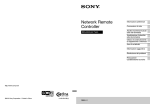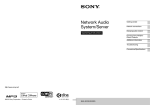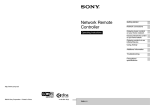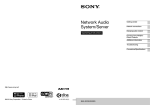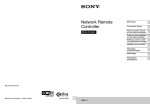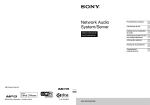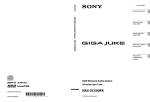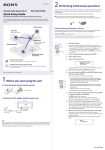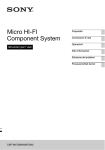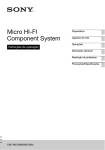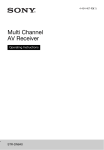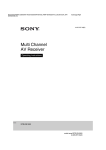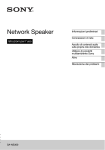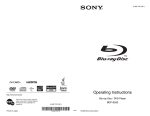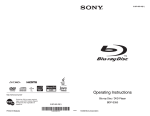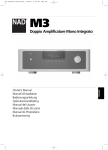Download Istruzioni per l`uso
Transcript
Network Audio
System/Server
Istruzioni per l’uso
Informazioni preliminari
Connessioni di rete
Ascolto di contenuti audio
Utilizzo di prodotti
multiambiente Sony
Informazioni aggiuntive
Risoluzione dei problemi
Precauzioni/Caratteristiche
tecniche
©2010 Sony Corporation Printed in China
4-192-583-52(1)
NAS-SV20i/SV20Di
ATTENZIONE
Per ridurre il rischio di
incendi o di scosse
elettriche, non esporre
l’apparecchio a pioggia o
umidità.
Per ridurre il rischio di incendi, non
coprire le aperture per la ventilazione
dell’unità con giornali, tovaglie,
tende e così via.
Non collocare candele accese
sull’unità.
Per ridurre il rischio di incendi o
scosse elettriche, non esporre l’unità
a gocce o spruzzi e non collocarvi
oggetti contenenti liquidi, quali vasi.
Poiché per scollegare l’unità dalla
corrente domestica è necessario
utilizzare la spina principale, accertarsi
di collegare l’unità a una presa di rete
CA facilmente accessibile. Se si
dovesse notare un’anormalità
nell’unità, scollegare subito la spina
principale dalla presa CA.
Non installare questo apparecchio in
uno spazio ristretto, come una
libreria o un armadietto a muro.
Non esporre le pile o l’apparecchio
con le pile installate ad eccessivo
calore come la luce del sole, il fuoco
o simili.
L’unità non viene scollegata dalla
fonte di alimentazione CA (corrente
domestica) fintanto che rimane
collegata alla presa di rete, anche se
è stata spenta.
La targhetta con il nome è situata
nella parte inferiore esterna
dell’unità principale (NAS-SV20i/
SV20Di).
Per i clienti in Europa
È necessario utilizzare cavi e
connettori correttamente schermati e
dotati di messa a terra per il
collegamento a computer host e / o
periferiche.
2IT
Avviso per gli utenti: le
seguenti informazioni sono
applicabili ai soli
apparecchi venduti nei
paesi in cui sono in vigore
le direttive UE.
Il fabbricante di questo prodotto è
Sony Corporation, 1-7-1 Konan
Minato-ku Tokyo, 108-0075,
Giappone. Il rappresentante
autorizzato ai fini della
Compatibilità Elettromagnetica e
della sicurezza del prodotto è Sony
Deutschland GmbH, Hedelfinger
Strasse 61, 70327, Stoccarda
Germania. Per qualsiasi problema
relativo all’assistenza o alla garanzia,
si prega di fare riferimento agli
indirizzi indicati nei documenti di
assistenza e garanzia forniti con il
prodotto.
Con la presente Sony Corp. dichiara
che questo apparecchio è conforme
ai requisiti essenziali ed alle altre
disposizioni pertinenti stabilite della
direttiva 1999/5/EC.
Per ulteriori informazioni, si prega di
consultare il seguente URL:
http://www. compliance.sony.de/
Questo prodotto è destinato all’uso
nelle nazioni seguenti:
AT, BE, CH, CZ, DE, DK, ES, FI,
FR, GB, GR, HU, IE, IT, NL, NO,
PL, PT, RO, SE, SK
Per gli utenti che utilizzano
il prodotto dei seguenti
paesi:
Norvegia:
L’uso del presente apparecchio radio
è vietato nell’area geografica entro
un raggio di 20 km dal centro di NyAlesund, Svalbard in Norvegia.
Francia:
La funzione WLAN del Network
Audio System/Server deve essere
utilizzata esclusivamente all’interno
di edifici.
Sul territorio francese è vietato
qualsiasi uso della funzione WLAN
del presente Network Audio System/
Server al di fuori degli edifici. Prima
di utilizzare il Network Audio
System/Server fuori da un edificio,
accertarsi che la relativa funzione
WLAN sia disattivata. (ART
Decision 2002-1009, così come
emendato dal documento ART
Decision 03-908, relativo ai limiti
d’uso delle radiofrequenze.)
Italia:
L’uso della rete RLAN è regolato:
• relativamente all’uso privato, dal
Decreto legislativo n. 259 del 1°
agosto 2003 (“Codice delle
comunicazioni elettroniche”). In
particolare, l’Articolo 104 indica I
casi in cui è necessario ottenere
anticipatamente un’autorizzazione
generale e l’Articolo 105 indica I
casi in cui è consentito il libero
uso;
• relativamente al rilascio delle
autorizzazioni per la fornitura al
pubblico dell’accesso RLAN alle
reti e ai servizi di
telecomunicazione, dal Decreto
ministeriale del 28 maggio 2003,
così come emendato, e
dall’Articolo 25 (autorizzazione
generale per le reti e i servizi di
comunicazione elettronica) del
Codice delle comunicazioni
elettroniche.
Trattamento
del
dispositivo
elettrico od
elettronico a
fine vita
(applicabile in tutti i
paesi dell’Unione
Europea e in altri paesi
europei con sistema di
raccolta differenziata)
Questo simbolo sul prodotto o sulla
confezione indica che il prodotto non
deve essere considerato come un
normale rifiuto domestico, ma deve
invece essere consegnato ad un
punto di raccolta appropriato per il
riciclo di apparecchi elettrici ed
elettronici.
Assicurandovi che questo prodotto
sia smaltito correttamente, voi
contribuirete a prevenire potenziali
conseguenze negative per l’ambiente
e per la salute che potrebbero
altrimenti essere causate dal suo
smaltimento inadeguato. Il
riciclaggio dei materiali aiuta a
conservare le risorse naturali. Per
informazioni più dettagliate circa il
riciclaggio di questo prodotto, potete
contattare l’ufficio comunale, il
servizio locale di smaltimento rifiuti
oppure il negozio dove l’avete
acquistato.
In caso di smaltimento abusivo di
apparecchiature elettriche e/o
elettroniche potrebbero essere
applicate le sanzioni previste dalla
normativa applicabile (valido solo
per l’Italia).
sono aggiunti, se la batteria contiene
più dello 0,0005% di mercurio o
dello 0,004% di piombo.
Assicurandovi che le pile siano
smaltite correttamente, contribuirete
a prevenire potenziali conseguenze
negative per l’ambiente e per la
salute che potrebbero altrimenti
essere causate dal loro inadeguato
smaltimento.
Il riciclaggio dei materiali aiuta a
conservare le risorse naturali.
In caso di prodotti che per motivi di
sicurezza, prestazione o protezione
dei dati richiedano un collegamento
fisso ad una pila interna, la stessa
dovrà essere sostituita solo da
personale di assistenza qualificato.
Consegnare il prodotto a fine vita al
punto di raccolta idoneo allo
smaltimento di apparecchiature
elettriche ed elettroniche; questo
assicura che anche la pila al suo
interno venga trattata correttamente.
Per le altre pile consultate la sezione
relativa alla rimozione sicura delle
pile. Conferire le pile esauste presso
i punti di raccolta indicati per il
riciclo.
Per informazioni più dettagliate circa
lo smaltimento della pila esausta o
del prodotto, potete contattare il
Comune, il servizio locale di
smaltimento rifiuti oppure il negozio
dove l’avete acquistato.
Trattamento
delle pile
esauste
(applicabile in
tutti i paesi
dell’Unione Europea e in
altri paesi Europei con
sistema di raccolta
differenziata)
Questo simbolo sul prodotto o sulla
confezione indica che la pila non
deve essere considerata un normale
rifiuto domestico.
Su alcuni tipi di pile questo simbolo
potrebbe essere utilizzato in
combinazione con un simbolo
chimico. I simboli chimici del
mercurio (Hg) o del piombo (Pb)
3IT
Prima di utilizzare questo prodotto
Informazioni sulla protezione dei
diritti d’autore
Non è possibile utilizzare i dati musicali senza il
consenso del proprietario dei diritti d’autore, se
non ad uso esclusivamente personale.
Informazioni relative alle
illustrazioni utilizzate in questo
manuale
Le illustrazioni e le schermate utilizzate in questo
manuale possono variare rispetto alle schermate
effettive.
Il modello per gli Stati Uniti è utilizzato
sostanzialmente per tutte le illustrazioni in questo
manuale. Tuttavia, in questo manuale vengono
utilizzate anche le illustrazioni di un determinato
modello che potrebbe avere caratteristiche diverse,
per illustrare la caratteristiche in questione.
Come utilizzare questo manuale
Questo manuale illustra come far funzionare
l’unità principalmente utilizzando i tasti sul
telecomando. I pulsanti sull’unità principale che
hanno un nome identico o simile ai tasti sul
telecomando possono essere utilizzati per eseguire
le stesse operazioni.
Informazioni sui servizi che
possono essere utilizzati con un
collegamento a internet
Tenere presente che i servizi basati su internet
sono soggetti a modifiche o annullamento senza
preavviso.
I malfunzionamenti che si verificano durante il
normale utilizzo dell’unità vengono riparati da
Sony secondo le condizioni definite nella
garanzia limitata per la presente unità.
Tuttavia, Sony non si assume alcuna
responsabilità per eventuali conseguenze
derivanti dalla mancata riproduzione provocata
da un’unità danneggiata o malfunzionante.
4IT
Indice
Prima di utilizzare questo prodotto........................................................... 4
Funzioni dell’unità.................................................................................... 8
Ascolto di musica di vario tipo ............................................................. 8
Uso dell’unità con apparecchi compatibili DLNA .................................... 8
Informazioni preliminari
Controllo degli accessori in dotazione...................................................... 9
Guida alle parti e ai controlli ................................................................... 10
Telecomando .......................................................................................... 10
Unità principale........................................................................................ 12
Pannello del display ........................................................................ 13
Preparazione dell’unità e del telecomando ............................................ 14
Collegamento dell’antenna e del cavo di alimentazione........................... 14
Inserimento delle batterie nel telecomando ......................................... 15
Uso di un iPod/iPhone ..................................................................... 15
Operazioni di base................................................................................. 16
Accensione dell’unità ...................................................................... 16
Impostazione della modalità di attesa in rete (Network standby) ............ 17
Selezione delle voci con l’unità ......................................................... 17
Immissione del testo ....................................................................... 18
Esecuzione delle operazioni di configurazione iniziale .......................... 20
Impostazione dell’orologio..................................................................... 22
Impostazione dell’orologio attraverso un collegamento a internet ........... 22
Connessioni di rete
Connessione dell’unità alla rete domestica (impostazione di rete) ......... 24
Controllo dell’ambiente LAN della rete domestica utilizzata ................... 25
Ricerca di un punto di accesso e impostazione di una rete wireless
(metodo con ricerca del punto di accesso) ..................................... 25
Configurazione di una rete wireless utilizzando un punto di accesso
compatibile con il WPS ............................................................... 27
Impostazione di una rete cablata ....................................................... 29
Impostazione dell’indirizzo IP/server proxy ......................................... 30
Verifica delle impostazioni di rete ...................................................... 31
5IT
Ascolto di contenuti audio
Ascolto di un iPod o un iPhone ...............................................................32
Selezione della modalità di funzionamento .........................................33
Ascolto di trasmissioni DAB/DAB+ (disponibile solo nel modello per il
Regno Unito) ......................................................................................35
Esecuzione di una ricerca iniziale DAB/DAB+ .....................................35
Sintonizzazione di una stazione DAB/DAB+........................................35
Preselezione delle stazioni DAB/DAB+ ..............................................36
Ascolto di contenuti audio memorizzati su un server ..............................38
Configurazione del server ................................................................38
Riproduzione di contenuti audio memorizzati su un server ....................41
Ascolto di servizi musicali ......................................................................44
Preselezione delle stazioni ...............................................................45
Ascolto di servizi musicali di vario genere ...........................................46
Ascolto di contenuti audio da un apparecchio esterno (Audio In)............47
Come cambiare la modalità di riproduzione ...........................................48
Ricerca di una voce utilizzando una parola chiave .................................49
Utilizzo di prodotti multiambiente Sony
Uso della funzione PARTY STREAMING ..............................................50
Avvio di un PARTY ..........................................................................50
Aggiunta a un PARTY ......................................................................51
Collegamento dell’unità con altri apparecchi compatibili DLNA..............52
Riproduzione di contenuti audio sull’unità utilizzando un controller .........53
Invio di flussi di contenuti audio a un renderer (lettore controllato in rete)
utilizzando un controller...............................................................54
Riproduzione di contenuti audio inviati come flussi di dati da un server
(ad esempio un computer) utilizzando un controller .........................54
Informazioni aggiuntive
Impostazione delle funzioni correlate alle operazioni di rete...................55
Configurazione dell’autorizzazione all’accesso ...................................55
Uso degli elenchi di apparecchi consentiti e non consentiti ....................55
Uso della funzione SMART SELECT .................................................56
Impostazione della funzione PARTY STREAMING ..............................57
Assegnazione del nome all’unità .......................................................57
6IT
Modifica dell’impostazione audio ........................................................... 58
Generazione di un audio più dinamico (Dynamic Sound Generator
X-tra) ....................................................................................... 58
Selezione di un tipo di audio ............................................................. 58
Attivazione o disattivazione dei segnali acustici delle operazioni ........... 58
Uso del timer.......................................................................................... 59
Uso del timer di spegnimento ........................................................... 59
Uso del timer di riproduzione ............................................................ 60
Visualizzazione delle informazioni sull’unità .......................................... 61
Gestione del sistema ............................................................................. 62
Aggiornamento dell’applicazione di sistema ....................................... 62
Formattazione del sistema ............................................................... 63
Risoluzione dei problemi
Risoluzione dei problemi........................................................................ 64
Messaggi ...................................................................................... 69
Precauzioni/Caratteristiche tecniche
Precauzioni ........................................................................................... 72
Caratteristiche tecniche ......................................................................... 74
Modelli di iPod/iPhone compatibili ......................................................... 75
Struttura ad albero del menu delle impostazioni..................................... 77
Glossario ............................................................................................... 78
Indice analitico....................................................................................... 80
7IT
Funzioni dell’unità
Ascolto di musica di vario tipo
È possibile ascoltare musica da fonti audio con grandi quantitativi di contenuti musicali.
È possibile ascoltare il proprio iPod o iPhone (pagina 32), riprodurre contenuti audio memorizzati su un
server, (ad esempio il proprio computer) (pagina 38), e riprodurre contenuti audio inviati come flussi da
servizi musicali attraverso Internet (pagina 44).
Servizi musicali (Music Services)
Audio In
L’unità
Rete domestica (Home Network)
(server)
DAB/DAB+ (disponibile
solo nel modello per il
Regno Unito)
iPod/iPhone
Uso dell’unità con apparecchi compatibili DLNA
Questa unità è compatibile con lo standard DLNA. È possibile ascoltare musica in svariati modi,
utilizzando l’unità insieme ad apparecchi compatibili DLNA. Collegando l’unità ad altri apparecchi
DLNA, è possibile ascoltare contenuti audio memorizzati su un server, oppure inviare flussi di contenuti
audio ad altri apparecchi, anche se sono tutti collocati in stanze diverse (pagina 52).
Inoltre, la funzione PARTY STREAMING dell’unità consente di riprodurre contemporaneamente
contenuti audio con altri apparecchi che dispongano di una funzione PARTY STREAMING (pagina 50). È
possibile utilizzare un iPod/iPhone inserito sull’unità, un server (un computer, e così via), servizi musicali,
oppure un apparecchio esterno collegato alla presa AUDIO IN dell’unità come sorgente audio per la
funzione PARTY STREAMING.
L’unità
Flussi audio/
PARTY STREAMING
Informazioni sul DLNA
DLNA è l’acronimo di Digital Living Network Alliance. È il nome di un’organizzazione che stabilisce delle linee guida
(linee guida DLNA), ed è anche il nome del metodo che consente agli apparecchi in una casa di condividere contenuti
digitali (ad esempio dati musicali, dati di immagini, e così via) su una rete domestica.
8IT
Informazioni preliminari
Controllo degli accessori in dotazione
❏ Telecomando (1)
Informazioni preliminari
❏ Adattatori dock per modelli di iPhone
(1 serie)
Il numero dell’adattatore è indicato nella parte
inferiore dell’Adattatore dock.
Per i modelli di iPod, utilizzare l’Adattatore
dock in dotazione con l’iPod utilizzato, oppure
acquistare un adattatore dock compatibile da
Apple Inc.
qs: Per iPhone
❏ Batterie R6 (formato AA) (2)
qg: Per iPhone 3G ed iPhone 3GS
❏ Alimentatore CA (1)
ql: Per iPhone 4
❏ Cavo di alimentazione (1)
Modelli per gli Stati Uniti e il Canada
Modelli per l’Europa (tranne il modello per il
Regno Unito)
Modelli per il Regno Unito
❏ Antenna a filo DAB/DAB+ (1) (solo per il
modello per il Regno Unito)
❏ Istruzioni per l’uso (il presente
manuale) (1)
Questo manuale fornisce spiegazioni dettagliate
delle varie impostazioni, delle operazioni e della
procedura di connessione in rete.
Questo manuale contiene anche precauzioni
per un utilizzo sicuro dell’unità.
❏ Guida alla configurazione rapida (1)
Questo manuale illustra come configurare le
connessioni di rete e utilizzare le funzioni che
possono essere utilizzate insieme alle
connessioni di rete.
Qualora si notino accessori mancanti o
danneggiati, contattare il rivenditore Sony più
vicino.
9IT
Guida alle parti e ai controlli
Telecomando
A Tasti SLEEP e TIMER
• Tasto SLEEP (pagina 59)
Utilizzare questo tasto per impostare o
controllare l’impostazione del timer di
spegnimento.
• Tasto TIMER (pagina 60)
Utilizzare questo tasto per impostare il timer.
B Tasti numerici*/alfabetici
Utilizzare questi tasti per selezionare un brano
durante la riproduzione o per immettere del
testo (pagine 18, 26, 37, 45, 57).
C Tasto MEMORY
Utilizzare questo tasto per preselezionare le
stazioni radio DAB/DAB+ (solo per il modello
per il Regno Unito) (pagina 36) o le stazioni
dei servizi musicali (pagina 45).
D Tasto ALPHABET SEARCH
Utilizzare questo tasto per cercare una voce
mediante una parola chiave (pagina 49).
E Tasto FUNCTION
Utilizzare questo tasto per selezionare una
funzione (pagine 17, 32).
L’unità offre funzioni operative in base alla
sorgente audio che può riprodurre (funzione
iPod e iPhone, funzione Rete domestica (Home
Network) e così via). Ad ogni pressione di
questo tasto la funzione cambia in sequenza.
F Tasti M/m/</,/ENTER
Utilizzare questi tasti per selezionare una voce
(artista, album, brano, voce di menu, e così via)
e immettere la selezione (pagina 17, 18).
• Tasti M e m (pagina 17)
Utilizzare questi tasti per selezionare una
voce elencata sul display. Utilizzare questi
tasti per spostare la posizione attiva verso
l’alto o verso il basso.
• Tasti < e , (pagine 18, 49)
Utilizzare questi tasti per spostare la posizione
attiva durante l’immissione del testo. Utilizzare
questi tasti per selezionare la corrispondenza
precedente o successiva durante la ricerca di
una voce mediante parola chiave.
10IT
• Tasto ENTER (pagina 17)
Utilizzare questo tasto per immettere una
voce o un’impostazione selezionata.
Se si preme questo tasto quando viene
visualizzato un messaggio di errore o di
completamento, il messaggio scompare.
G Tasto BACK
Utilizzare questo tasto per tornare alla
visualizzazione precedente (pagine 17, 26, 33).
I Tasto iPod MENU
Utilizzare questo tasto per visualizzare elenchi
di contenuti di iPod/iPhone, oppure per tornare
indietro all’elenco dei contenuti precedenti di
un iPod/iPhone (pagina 33).
P Tasto SETTINGS
Visualizza il menu delle impostazioni
(pagine 17, 26, 55). Utilizzare questo tasto per
immettere le impostazioni dell’orologio, della
rete e altre impostazioni di sistema.
Q Tasto OPTIONS
Utilizzare questo tasto per visualizzare il menu
delle opzioni (pagine 17, 26, 34, 56).
Le voci di menu variano a seconda della
funzione selezionata.
Informazioni preliminari
H Tasti ./>, m/M
• Tasti . e > (pagine 33, 35)
Utilizzare questi tasti per trovare l’inizio del
brano corrente, precedente o successivo.
Tenere premuto questo tasto per trovare un
punto in un brano quando è selezionata la
funzione iPod & iPhone.
Utilizzare questi tasti per selezionare una
stazione DAB/DAB+ preselezionata, oppure
la stazione DAB/DAB+ precedente o
successiva in un elenco dei componenti del
servizio (solo per il modello per il Regno
Unito).
• Tasti m/M (pagina 33)
Utilizzare questi tasti per individuare un
punto in un brano.
• Tasto SOUND EFFECT (pagina 58)
Utilizzare questo tasto per selezionare un
effetto audio personalizzato preimpostato.
R Tasto PARTY
Utilizzare questo tasto per il controllo della
funzione PARTY STREAMING (pagina 50).
Tenere premuto questo tasto per alcuni secondi
per avviare o chiudere un PARTY.
S Tasti delle operazioni
• Tasto X (pausa)
• Tasto x (arresto)
• Tasto N (riproduzione)*
T Tasto PLAY MODE
Utilizzare questo tasto per selezionare un modo
di riproduzione (pagina 48).
* Un asterisco (*) indica i tasti su cui è presente un punto
tattile (il tasto del numero “5”, il tasto VOLUME + e il
tasto N (riproduzione)).
J Tasto DISPLAY
Utilizzare questo tasto per visualizzare varie
informazioni, ad esempio le informazioni sulla
durata di un brano, il nome di un artista, il
nome di un album, l’orologio, e così via
(pagina 33)
K Tasto ?/1 (accensione)
Utilizzare questo tasto per accendere o
spegnere l’apparecchio (pagina 16).
L Tasto DIMMER
Utilizzare questo tasto per modificare la
luminosità del display. Ad ogni pressione di
questo tasto la luminosità del display cambia in
alta o bassa.
M Tasto VOLUME +*/–
Utilizzare questi tasti per regolare il volume.
N Tasto MUTING
Utilizzare questo tasto per disattivare l’audio.
O Tasti DSGX e SOUND EFFECT
• Tasto DSGX (pagina 58)
Utilizzare questo tasto per generare un audio
più dinamico (Dynamic Sound Generator Xtra).
11IT
Unità principale
A Sensore del telecomando
B Pulsante ?/1 (accensione) e indicatore
di accensione/attesa
• Pulsante ?/1 (accensione) (pagina 16)
Utilizzare questo pulsante per accendere o
spegnere l’apparecchio.
• Indicatore di accensione/attesa (pagina 16)
Il colore indica lo stato di accensione
dell’unità.
– Verde: l’unità è accesa.
– Rosso: la modalità “Network Standby”
dell’unità è impostata su “Off”.
– Ambra: la modalità “Network Standby”
dell’unità è impostata su “On”.
C Pannello del display
Per i dettagli sui contenuti del display, vedere
“Pannello del display” (a pagina 13).
D Dock per iPod/iPhone
Per ascoltare i contenuti audio memorizzati in
un iPod/iPhone, inserire un iPod o un iPhone
nell’apposito dock (pagina 15).
E Pulsanti delle operazioni del pannello
sensibile al tocco
• Pulsante NX (riproduzione o pausa)
• Pulsanti ./> (pagine 33, 35)
Utilizzare questi pulsanti per trovare l’inizio
del brano corrente, precedente o successivo.
Tenere premuto il pulsante per trovare un
punto in un brano.
• TUNING Pulsanti +/– (solo per il modello
per il Regno Unito)
Utilizzare questi pulsanti per selezionare una
stazione preselezionata DAB/DAB+, oppure
12IT
•
•
•
•
•
la stazione DAB/DAB+ precedente o
successiva in un elenco dei componenti dei
servizi.
Pulsanti V/v (pagina 17)
Utilizzare questi pulsanti per selezionare una
voce elencata sul display. Utilizzare questi
pulsanti per spostare la posizione attiva verso
l’alto o verso il basso.
Pulsante OPTIONS (pagine 17, 26, 34, 56)
Utilizzare questo pulsante per visualizzare il
menu delle opzioni.
Le voci di menu variano a seconda della
funzione selezionata.
Pulsante FUNCTION (pagine 17, 32)
Utilizzare questo pulsante per selezionare
una funzione.
Pulsante BACK (pagine 17, 26, 33)
Utilizzare questo pulsante per tornare alla
visualizzazione precedente.
Pulsante ENTER (pagina 17)
Utilizzare questo pulsante per immettere una
voce o un’impostazione selezionata.
F Tasto PARTY
Utilizzare questo pulsante per il controllo della
funzione PARTY STREAMING (pagina 50).
Tenere premuto questo pulsante per alcuni
secondi per avviare o chiudere un PARTY.
G VOLUME Pulsanti +/–
Utilizzare questi pulsanti per regolare il
volume.
Pannello del display
G Indicatori della ricezione del
sintonizzatore (solo per il modello per il
Regno Unito)
Si illuminano quando è attiva la funzione DAB/
DAB+ (pagina 35).
H Indicatori del timer
Si illuminano quando è impostato il timer di
spegnimento o di riproduzione (pagina 59).
A Indicatori delle funzioni
Si illuminano quando si seleziona una funzione
(pagine 17, 32).
Informazioni preliminari
I Indicatore DSGX
Si illumina quando la funzione DSGX è
impostata su “DSGX On” (pagina 58).
J Indicatori della modalità di riproduzione
Si illuminano quando è impostata la modalità
di riproduzione (pagina 48).
B Informazioni di testo
Questa sezione visualizza varie informazioni,
quali nomi dei brani, nomi degli album, nomi
degli artisti, orologio, barra di avanzamento e
così via.
I simboli seguenti vengono visualizzati sul
display. Il significato di ciascun simbolo è
indicato di seguito.
Simbolo
/
>
Descrizione
Il messaggio prosegue alla
pagina successiva o dalla pagina
precedente. Premere M/m per
visualizzare tutto il testo.
Sono presenti voci selezionabili
dopo quella indicata (ad
esempio, il menu ha un ulteriore
livello di opzioni).
C Indicatore
Si illumina quando l’intervallo di riproduzione
è impostato su “Current Folder” (impostazione
di fabbrica) o su “Parent Folder” mentre l’unità
utilizza la funzione Rete domestica (Home
Network) (pagina 42).
D Indicatore PARTY
Si illumina quando è attiva la funzione PARTY
STREAMING (pagina 50).
E Indicatore della potenza del segnale
della LAN wireless
Questa icona che rappresenta un’antenna indica
la potenza del segnale della LAN wireless. Un
maggior numero di segmenti indica un segnale
più potente.
t
t
t
F Indicatore NX (riproduzione/pausa)
13IT
Preparazione dell’unità e del telecomando
Collegamento dell’antenna e del cavo di alimentazione
Nota
Qualora si posizioni l’unità in un’ubicazione instabile, potrebbe spostarsi quando si collegano o si scollegano i cavi.
Mantenere l’unità saldamente quando si collegano o si scollegano i cavi.
ATTENZIONE
NON collegare il cavo di
alimentazione a una presa
elettrica a muro finché non sono
stati effettuati tutti gli altri
collegamenti.
3
Antenna a filo DAB/DAB+*
Cavo di alimentazione
Alimentatore CA
A una presa
elettrica a muro
2
1
* L’antenna a filo DAB/DAB+ e il terminale ANTENNA DAB 75 Ω sono disponibili solo
per il modello per il Regno Unito.
1
Collegare l’antenna a filo DAB/
DAB+ al terminale ANTENNA DAB
75 Ω (solo per il modello per il
Regno Unito).
Antenna a filo DAB/DAB+
14
IT
Per ottenere un segnale DAB/DAB+ più
forte, utilizzare un’antenna DAB/DAB+
esterna. Si consiglia di utilizzare l’antenna a
filo DAB/DAB+ in dotazione solo nelle aree
in cui la ricezione DAB/DAB+ è ottimale o
come soluzione temporanea finché non viene
installata un’antenna esterna opzionale.
Utilizzare un cavo coassiale da 75 Ω con
connettore maschio di tipo F per collegare
l’unità a un’antenna esterna.
Assicurarsi che l’antenna sia completamente
allungata.
2
Collegare il cavo di alimentazione
all’alimentatore CA.
Alimentatore CA
Cavo di alimentazione
Collegare l’alimentatore CA
all’unità, quindi collegare il cavo di
alimentazione a una presa
elettrica a muro.
Alla presa DC
IN 19.5 V
A una
presa
elettrica a
muro
Alimentatore CA
Cavo di alimentazione
ATTENZIONE
NON collegare il cavo di alimentazione a una
presa elettrica a muro finché non sono stati
effettuati gli altri collegamenti.
Informazioni preliminari
3
Uso di un iPod/iPhone
Inserire un Adattatore dock nel dock per iPod/
iPhone.
Quando si utilizza un modello di iPod, utilizzare
l’adattatore dock in dotazione con l’iPod utilizzato.
Quando si utilizza un modello di iPhone, utilizzare
uno degli Adattatori dock per iPhone in dotazione
con questa unità.
Un Adattatore dock
per un modello di
iPhone
Dock per iPod/
iPhone
Per rimuovere l’Adattatore dock per un modello di
iPhone, estrarlo con le dita o con un oggetto piatto
utilizzando la fessura all’interno dell’adattatore
stesso.
Inserimento delle
batterie nel telecomando
Rimuovere lo sportellino dello scomparto batterie,
quindi inserire le batterie R6 (formato AA) in
dotazione (inserire prima l’estremità E )
rispettando le polarità indicate sotto.
Quando il telecomando non è più in grado di far
funzionare l’unità, sostituire entrambe le batterie
con batterie nuove.
15IT
Operazioni di base
Questa sezione illustra le operazioni di base
dell’unità.
?/1
FUNCTION
SETTINGS
M/m/ENTER
BACK
OPTIONS
Accensione dell’unità
1
Collegare il cavo di alimentazione
a una presa elettrica a muro.
Quando si collega il cavo di alimentazione a
una presa elettrica a muro, l’unità si accende
una volta e l’indicatore di accensione/attesa si
illumina in verde. Dopo qualche istante,
l’unità si spegne automaticamente e
l’indicatore di accensione/attesa diventa
rosso.
2
16IT
Premere ?/1 (accensione).
L’unità si accende e l’indicatore di
accensione/attesa si illumina in verde.
Quando l’unità viene accesa per la prima
volta dopo l’acquisto, viene richiesto di
effettuare le impostazioni iniziali. In questo
caso, vedere “Esecuzione delle operazioni di
configurazione iniziale” (pagina 20).
Per spegnere l’unità
Premere ?/1 sul telecomando o sull’unità
principale. Quando l’unità viene spenta e si
dispone nella modalità di attesa, il colore
dell’indicatore di accensione/attesa cambia.
L’unità ha due modalità di attesa, network standby off (attesa in rete - disattivata) e network standby on (attesa in rete - attivata). Per i dettagli, vedere
“Impostazione della modalità di attesa in rete
(Network standby)” (pagina 17).
• Modalità Network standby - off
(impostazione di fabbrica)
Questa modalità consuma meno energia rispetto
alla modalità network standby - on, anche se
l’unità richiede un tempo più lungo per
riprendere le operazioni quando viene riaccesa.
L’indicatore di accensione/attesa si illumina in
rosso, in questa modalità.
• Modalità Network standby - on
In questa modalità di attesa, l’unità è sempre
connessa alla rete e resta parzialmente attiva, in
modo da riprendere rapidamente le operazioni
quando viene controllata mediante la rete, o
quando viene riaccesa. In questa modalità,
l’indicatore di accensione/attesa si illumina in
ambra e l’orologio viene visualizzato sul
display. Per impostare la modalità di attesa in
rete (Network standby), vedere “Impostazione
della modalità di attesa in rete (Network
standby)” (pagina 17).
Impostazione della
modalità di attesa in rete
(Network standby)
Mentre la modalità “Network Standby” è
impostata su “On” l’unità può restare sempre
collegata alla rete e controllata mediante la rete.
2
Premere M/m per selezionare
“Network Standby”, quindi
premere ENTER.
3
Premere M/m per selezionare “Off”
o “On”, quindi premere ENTER.
Display
Off
On
(
Descrizione
L’unità consuma meno energia
rispetto alla modalità network
standby - on, anche se richiede
un tempo più lungo per
riprendere le operazioni quando
viene riaccesa. L’indicatore di
accensione/attesa si illumina in
rosso.
L’unità resta collegata alla rete
anche quando viene spenta, e
riprende le operazioni quando
viene controllata mediante la
rete. L’indicatore di accensione/
attesa si illumina in ambra.
: impostazione di fabbrica)
È possibile utilizzare i tasti M/m/ENTER per
selezionare una voce (voce di menu, artista, brano,
e così via) e confermare la selezione.
1
Quando viene visualizzato un
elenco di voci (artisti, brani, voci di
menu, e così via), premere M/m
per selezionare la voce
desiderata.
Informazioni preliminari
1
Premere SETTINGS per accedere
al menu delle impostazioni.
Selezione delle voci con
l’unità
La voce correntemente selezionata viene
evidenziata.
Tenere premuto M/m per scorrere la
visualizzazione.
Premere BACK per tornare alla
visualizzazione precedente.
2
Premere ENTER.
La voce selezionata viene impostata o la
procedura selezionata viene eseguita.
Per selezionare una funzione
L’unità offre funzioni operative in base alla
sorgente audio che può riprodurre (funzione iPod e
iPhone, funzione Rete domestica (Home Network)
e così via).
Premere ripetutamente FUNCTION per
selezionare la funzione desiderata.
Informazioni relative ai menu
dell’unità
L’unità dispone di due menu, il menu delle
impostazioni e il menu delle opzioni, che
consentono di effettuare le varie impostazioni.
• Menu delle impostazioni (pagina 77)
Premere SETTINGS per visualizzare il menu
delle impostazioni. È possibile eseguire varie
impostazioni, ad esempio impostazioni di rete,
impostazioni di attesa in rete, impostazioni dei
servizi musicali e così via.
• Menu delle opzioni
Premere OPTIONS per visualizzare il menu
delle opzioni. Le voci di menu variano a
seconda della funzione selezionata.
17IT
Immissione del testo
Esempio di visualizzazione per
l’immissione dei caratteri
L’immissione di testo potrebbe essere richiesta
durante alcune operazioni di configurazione, ad
esempio le impostazioni di rete. È possibile
immettere testo utilizzando il telecomando.
La visualizzazione seguente è un esempio della
visualizzazione per l’immissione dei caratteri che
appare quando si cerca una voce utilizzando una
parola chiave.
Simbolo che indica la fine
della stringa di testo di cui è
in corso l’immissione
Cursore
Posizione corrente del cursore/
numero di caratteri immessi
Tipo di caratteri e
numeri
Come immettere del testo
A Tasti numerici/alfabetici
Premere il tasto con la lettera desiderata (ABC,
DEF e così via). Premere più volte fino a
visualizzare la lettera desiderata.
B Tasto CLEAR
Premere questo tasto per cancellare una lettera
appena immessa.
C Tasti M/m/</,/ENTER
• Tasti M/m/</,
Utilizzare questi tasti per spostare il cursore.
• Tasto ENTER
Utilizzare questo tasto per immettere una
stringa di testo.
D Tasto
Premere questo tasto in modo che l’ordine di
assegnazione dei caratteri a un tasto venga
invertito. Ad esempio, se si preme
ripetutamente il tasto n. 2, normalmente
vengono visualizzate, nell’ordine, le lettere
“A”, “B”, “C” e “2”; tuttavia, premendo questo
tasto, l’ordine viene cambiato in “2”, “C”, “B”
e “A”.
E Tasto CHARACTER
Questo tasto seleziona il tipo di caratteri e
numeri. Ad ogni pressione del tasto, il tipo di
caratteri e di numeri cambia nella sequenza
“abc” (lettere minuscole dell’alfabeto e
numeri) t “ABC” (lettere maiuscole
dell’alfabeto e numeri) t “123” (solo
numeri).
Se si desidera immettere segni di interpunzione (ad
esempio !, ? e così via) e altri simboli (ad esempio
#, % e così via), selezionare “abc” o “ABC”.
18IT
1
Premere ripetutamente
CHARACTER per selezionare il tipo
desiderato (“abc”, “ABC” o “123”).
2
Premere il tasto numerico/alfabetico
corrispondente per immettere il
carattere desiderato, quindi premere
, per spostare il cursore alla
posizione di immissione successiva.
Ripetere questa operazione per immettere la
stringa di testo.
3
Premere ENTER per confermare e
salvare la stringa di testo.
Altre operazioni
Per
Effettuare quanto
segue
Ripristinare la
Premere BACK.
condizione precedente
Spostare il cursore
Premere </, per
spostare il cursore verso
sinistra o verso destra.
Premere M/m in modo che
il cursore si sposti all’inizio
o alla fine della stringa di
testo.
Per selezionare il tipo di caratteri
e numeri
Premere CHARACTER per selezionare “abc”,
“ABC” o “123”.
Per immettere segni di
interpunzione (ad esempio !, ? e
così via) o simboli (ad esempio #,
% e così via).
Premere ripetutamente il tasto numerico/alfabetico
1 o 0 mentre il tipo di caratteri è impostato su
“abc” o “ABC”.
Per immettere uno spazio
Informazioni preliminari
Premere ripetutamente il tasto numerico/alfabetico
0 mentre il tipo di caratteri è impostato su “abc” o
“ABC”.
Per cancellare un carattere
Premere CLEAR.
Caratteri assegnati a ciascun
tasto numerico/alfabetico
La tabella seguente mostra i caratteri e i numeri
che possono essere immessi per ciascun tipo
(“abc”, “ABC” o “123”). È possibile controllare i
caratteri, i numeri e i simboli assegnati a ciascun
tasto numerico/alfabetico.
Tasto
numerico/
alfabetico
abc
ABC
123
1
.,!@´`:;()
[]{}<>1
.,!@´`:;()
[]{}<>1
1
2
abc2
ABC2
2
3
def3
DEF3
3
4
ghi4
GHI4
4
5
jkl5
JKL5
5
6
mno6
MNO6
6
7
pqrs7
PQRS7
7
8
tuv8
TUV8
8
9
wxyz9
WXYZ9
9
0
/\|-~=_+#
$%&^“*?
(spazio) 0
/\|-~=_+#
$%&^“*?
(spazio) 0
0
19IT
Esecuzione delle operazioni di
configurazione iniziale
Quando l’unità viene accesa per la prima volta,
dopo averla acquistata, vengono richieste delle
operazioni di configurazione iniziale. La
configurazione iniziale comprende la procedura di
impostazione iniziale dell’unità (che viene
eseguita automaticamente), le impostazioni di rete,
le impostazioni dell’orologio e l’ottenimento di un
elenco di servizi (per la funzione Servizi musicali
(Music Services)).
Quando viene indicato di impostare la rete o
l’orologio, consultare le pagine corrispondenti.
L’immissione di caratteri è richiesta durante le
operazioni di configurazione. Per i dettagli
sull’immissione di caratteri, vedere “Immissione
del testo” (pagina 18).
ATTENZIONE
Non scollegare il cavo di alimentazione mentre
l’unità sta effettuando le operazioni di
configurazione iniziale. In caso contrario, si
potrebbe provocare un malfunzionamento dell’unità.
3
Quando viene visualizzata
l’indicazione “Start setup?”,
selezionare “OK”.
L’unità inizia ad eseguire le impostazioni
iniziali.
4
Quando viene visualizzata
l’indicazione “Network Settings”,
selezionare “Yes”.
Appare la visualizzazione “Connection”.
Prima di iniziare a configurare una rete,
controllare il grafico a pagina 24 per stabilire
quale metodo di connessione si utilizzerà per
collegare l’unità alla propria rete domestica.
Quindi, fare riferimento alla rispettiva pagina
(indicata di seguito) per eseguire l’operazione
di configurazione per il metodo di
connessione adottato.
Quando si utilizza una connessione
wireless
?/1
M/m/</,/
ENTER
20IT
1
Premere ?/1 (accensione) per
accendere l’unità.
2
Quando viene visualizzato “Set the
items required to use this unit.
Press ENTER to continue.”,
premere ENTER.
• Metodo di ricerca del punto di accesso:
Passare al punto 3 della procedura “Ricerca
di un punto di accesso e impostazione di
una rete wireless (metodo con ricerca del
punto di accesso)” (pagina 26).
• Metodo di connessione manuale:
Passare al punto 3 della procedura
“Qualora non si riesca trovare il nome della
rete desiderata (SSID) (metodo di
configurazione manuale)” (pagina 27).
• Metodo di configurazione con pulsante
WPS:
Passare al punto 3 della procedura
“Configurazione di una rete wireless
utilizzando il metodo di configurazione
WPS con pulsante” (pagina 28).
• Metodo con codice PIN WPS:
Passare al punto 3 della procedura
“Configurazione di una rete wireless
utilizzando il metodo di configurazione
WPS con codice PIN” (pagina 28).
Quando si utilizza una connessione
cablata
5
Quando viene visualizzata
l’indicazione “Date&Time”,
selezionare “Auto” o “Manual”.
Per i dettagli sulle impostazioni
dell’orologio, consultare la rispettiva pagina
(indicata di seguito) per impostare l’orologio.
• Quando si seleziona “Auto”:
Passare al punto 5 della procedura
“Impostazione dell’orologio attraverso un
collegamento a internet” (pagina 22).
• Quando si seleziona “Manual”:
Passare al punto 5 della procedura “Per
impostare l’orologio manualmente”
(pagina 23).
Al termine delle impostazioni dell’orologio
appare la visualizzazione “Get Service List”,
che consente di ottenere un elenco dei servizi
musicali disponibili.
* Per i dettagli sul server e sul renderer (lettore
controllato in rete), vedere a pagina 52.
Al termine della procedura di configurazione
iniziale, sul display viene visualizzata
l’indicazione “Setup is complete.”, e l’unità
passa automaticamente alla funzione iPod &
iPhone.
Informazioni preliminari
Passare al punto 4 della procedura
“Impostazione di una rete cablata”
(pagina 30).
Assicurarsi che il cavo di rete (LAN) sia stato
collegato alla porta NETWORK sulla parte
posteriore dell’unità. Vedere anche il punto 1
di “Impostazione di una rete cablata”
(pagina 29).
Al termine delle impostazioni di rete, l’unità
passa alla visualizzazione delle impostazioni
dell’orologio.
automaticamente le impostazioni del server e
del renderer (lettore controllato in rete)*.
Attendere che l’unità completi le
impostazioni.
Per tornare alla visualizzazione
precedente
Premere BACK quando è necessario tornare
indietro alla visualizzazione precedente, ad
esempio quando si verifica un errore durante
l’operazione di configurazione.
Per annullare le impostazioni
iniziali
Premere FUNCTION. Quando viene visualizzato
“Cancel setup?”, selezionare “Yes”.
Se si seleziona “Yes” per annullare la procedura di
configurazione iniziale prima di averla completata,
viene visualizzato “Setup later?”. Selezionare
“Yes” o “No”. Se si seleziona “Yes”, la procedura
di configurazione iniziale viene richiesta
nuovamente alla successiva accensione dell’unità.
Nota
Se non si imposta una connessione di rete, non è
possibile impostare l’orologio selezionando “Auto”
in questa fase.
6
Quando viene visualizzata
l’indicazione “Get Service List”,
selezionare “OK”.
L’unità ottiene l’elenco dei servizi per la
funzione Servizi musicali (Music Services).
Nota
Se non si imposta una connessione di rete, non è
possibile ottenere l’elenco dei servizi musicali
disponibili.
Quando l’elenco è stato ottenuto, viene
visualizzata l’indicazione “Refreshed Service
List.”, quindi l’unità inizia ad effettuare
21IT
Impostazione dell’orologio
È necessario impostare correttamente l’ora
dell’orologio per un’esecuzione appropriata delle
funzioni. È possibile impostare l’orologio
automaticamente, collegando l’unità a internet, o
manualmente utilizzando il telecomando.
Quando viene visualizzato “ ”, il
messaggio prosegue alla pagina successiva.
Premere m per vedere l’intera stringa di testo.
3
Appare la visualizzazione “Date&Time”.
Se si sta eseguendo l’operazione di
configurazione iniziale, e si è indicato che si
desidera impostare l’orologio (pagina 21),
appare questa visualizzazione.
SETTINGS
M/m/</,/
ENTER
Impostazione
dell’orologio attraverso
un collegamento a
internet
È possibile impostare l’orologio collegando l’unità
al server NTP (Network Time Protocol) su
internet. Prima di utilizzare questa funzione,
assicurarsi di avere già effettuato correttamente le
impostazioni di rete.
22IT
1
Premere SETTINGS per accedere
al menu delle impostazioni e
selezionare “Date&Time Settings”.
2
Quando viene visualizzato
“Playback and network functions
cannot be used during the setup.
Press ENTER to continue.”,
premere ENTER.
Selezionare “Date&Time Setting
Method”.
4
Selezionare “Auto”.
5
Selezionare la città in cui si sta
utilizzando l’unità, dalla
visualizzazione “Time Zone”.
Appare la visualizzazione “NTP Server”.
Qualora la città desiderata non venga
visualizzata in “Time Zone”, selezionare una
città che abbia lo stesso fuso orario della città
desiderata.
6
Premere ENTER.
L’unità si collega al server predefinito al
punto 7.
Qualora si desideri utilizzare un server NTP
diverso, cancellare “NtpServer” e immettere
il nome o l’indirizzo IP del server NTP che si
desidera utilizzare, quindi premere ENTER.
Per i dettagli sull’immissione del testo,
vedere “Immissione del testo” (pagina 18).
Quando si desidera cambiare di nuovo il
server NTP specificato e tornare a quello
predefinito, immettere “NtpServer” a questo
punto.
7
Quando viene visualizzato “Set via
Internet”, selezionare “OK”.
2
Quando sono state completate le
impostazioni dell’orologio, sul display
vengono visualizzati l’indicazione “Save
settings.” e l’orologio.
Elenco dei fusi orari disponibili
Quando viene visualizzato “ ”, il
messaggio prosegue alla pagina successiva.
Premere m per vedere l’intera stringa di testo.
3
Appare la visualizzazione “Date&Time”.
Se si sta eseguendo l’operazione di
configurazione iniziale, e si è indicato che si
desidera impostare l’orologio (pagina 21),
appare questa visualizzazione.
4
5
6
Impostare la data.
Impostare l’ora.
Ripetere la stessa operazione eseguita al
punto 5.
I modelli per gli Stati Uniti e il Canada
utilizzano un ciclo di 12 ore, mentre i modelli
per l’Europa utilizzano un ciclo di 24 ore.
Al termine dell’impostazione dell’ora,
premere ENTER.
Quando sono state completate le
impostazioni dell’orologio, sul display
vengono visualizzati l’indicazione “Save
settings.” e l’orologio.
Suggerimenti
• È possibile impostare il fuso orario dal menu delle
È possibile impostare l’orologio manualmente
utilizzando il telecomando.
Premere SETTINGS per accedere al
menu delle impostazioni e
selezionare “Date&Time Settings”.
Selezionare “Manual”.
Premere </, per selezionare la voce da
impostare, quindi premere M/m per regolare
il valore. Al termine dell’impostazione della
data, premere ENTER.
I modelli per gli Stati Uniti e il Canada
utilizzano l’ordine mese/giorno/anno come
formato della data.
I modelli per l’Europa utilizzano l’ordine
giorno/mese/anno come formato della data.
Per impostare l’orologio
manualmente
1
Selezionare “Date&Time Setting
Method”.
Informazioni preliminari
Le voci seguenti vengono visualizzate al punto 5.
Selezionare la città in cui si utilizza l’unità.
GMT+13 Nukualofa
GMT+12 Auckland
GMT+11 Noumea
GMT+10 Sydney, Port Moresby
GMT+9:30 Adelaide
GMT+9 Tokyo, Seoul
GMT+8 Beijing, Singapore
GMT+7 Bangkok, Jakarta
GMT+6:30 Yangon
GMT+6 Dhaka
GMT+5:45 Kathmandu
GMT+5:30 New Delhi
GMT+5 Karachi, Islamabad
GMT+4:30 Kabul
GMT+4 Abu Dhabi, Tbilisi
GMT+3:30 Teheran
GMT+3 Moscow, Riyadh
GMT+2 Athens, Helsinki
GMT+1 Paris, Berlin
GMT+0 London, Lisbon
GMT-1 Azores
GMT-2
GMT-3 Sao Paulo, Buenos Aires
GMT-3:30 St. John’s
GMT-4 Halifax, Santiago
GMT-5 New York, Toronto
GMT-6 Chicago, Mexico City
GMT-7 Denver, Calgary
GMT-8 Los Angeles, Vancouver
GMT-9 Anchorage
GMT-10 Honolulu, Papeete
GMT-11 Pago Pago
GMT-12
Quando viene visualizzato
“Playback and network functions
cannot be used during the setup.
Press ENTER to continue.”, premere
ENTER.
•
impostazioni.
Accedere al menu delle impostazioni e selezionare
“Date&Time Settings” - “Time Zone”. Selezionare il
fuso orario dall’elenco. È possibile cambiare
l’impostazione del fuso orario solo quando l’orologio è
stato impostato automaticamente utilizzando il server
NTP (pagina 22).
È possibile eseguire l’impostazione dell’ora legale.
Accedere al menu delle impostazioni e selezionare
“Date&Time Settings” - “Daylight Saving”.
Selezionare “Standard” o “Daylight Saving”.
23IT
Connessioni di rete
Connessione dell’unità alla rete
domestica (impostazione di rete)
Questa sezione illustra come collegare l’unità alla propria rete domestica. È possibile collegare l’unità alla
rete attraverso una LAN wireless (senza fili) o cablata. Controllare il metodo di connessione utilizzato
mediante il grafico seguente.
Per i dettagli su quale metodo di connessione sia supportato dal router/punto di accesso della LAN wireless
utilizzata, consultare il manuale d’uso del router/punto di accesso della LAN wireless utilizzata.
Quale connessione si desidera utilizzare, wireless o cablata, per collegare
l’unità alla propria rete domestica?
Senza fili
Cablati
Si dispone di un router o di un modem
con funzione di router?
Si dispone di un router/punto di
accesso per LAN wireless?
Sì
No
Si intende utilizzare l’impostazione WPS*1 per collegare
l’unità alla propria rete domestica?
Sì
Sì
È necessario un router/
punto di accesso per
LAN wireless.
No
È necessario un
router.
No
Quale metodo di connessione si intende
utilizzare, il metodo di configurazione WPS
con pulsante o il metodo con codice PIN
WPS?
Metodo di
configurazione
con pulsante
Utilizzare il metodo
di configurazione
WPS con pulsante
(pagina 27).
Metodo con
codice PIN
Utilizzare il metodo
di configurazione
WPS con codice PIN
(pagina 28).
Utilizzare il metodo
di ricerca del punto
di accesso
(pagina 25).
*2
Utilizzare il metodo
di configurazione
manuale
(pagina 27).
Utilizzare il metodo
di connessione
cablata
(pagina 29).
*1 Il WPS (Wi-Fi Protected Setup) è uno standard creato dalla Wi-Fi Alliance che consente di configurare una rete
wireless in modo facile e sicuro.
*2 È possibile utilizzare il metodo di configurazione manuale quando non si riesce a trovare il punto di accesso
desiderato utilizzando il metodo di ricerca del punto di accesso.
Cosa può fare l’unità quando è collegata a una rete
• L’unità è in grado di riprodurre contenuti audio memorizzati sul server (un computer, e così via) sulla
rete domestica utilizzata (pagina 38).
• L’unità è in grado di riprodurre servizi musicali attraverso internet (pagina 44).
24IT
Controllo dell’ambiente
LAN della rete domestica
utilizzata
Leggere prima quanto segue
•
•
Internet*1
•
L’unità
Connessioni di rete
Router/
punto di
accesso
della LAN
wireless
mediche (ad esempio un pacemaker) o in cui sia vietato
l’uso di comunicazioni senza fili.
Prima di eseguire il collegamento alla propria rete
domestica, è necessario preparare un router/punto di
accesso della LAN wireless. Per i dettagli, consultare le
istruzioni per l’uso dell’apparecchio in questione.
A seconda dell’ambiente della rete domestica utilizzata,
il router/punto di accesso della LAN wireless potrebbe
essere stato impostato in modo tale da non poter essere
collegato utilizzando il WPS, anche se è compatibile
con il WPS. Per i dettagli su come scoprire se il proprio
router/punto di accesso della LAN wireless sia
compatibile o meno con il WPS, e per informazioni
sulla configurazione di una connessione WPS,
consultare le istruzioni per l’uso del router/punto di
accesso della LAN wireless utilizzato.
Qualora l’unità e il punto di accesso/router della LAN
wireless siano collocati in ubicazioni troppo distanti tra
loro, è possibile che si verifichino delle difficoltà
durante la configurazione. In questo caso, spostare gli
apparecchi per avvicinarli.
Server
*1
Per ascoltare servizi musicali è necessario un
ambiente che consenta di accedere a internet.
Per utilizzare le funzioni Rete domestica, Servizi
musicali e PARTY STREAMING, è necessario
disporre dell’ambiente seguente. Verificare in
anticipo l’ambiente utilizzato.
❏ Deve essere disponibile un ambiente di
rete domestica con LAN wireless
(assicurarsi di utilizzare un router per
LAN wireless).
❏ È necessario collegare un apparecchio
che possa essere utilizzato come server
(un computer, e così via) alla propria
rete domestica LAN wireless.*2
❏ L’accesso a internet deve essere
disponibile (Quando si desidera
ascoltare servizi musicali o utilizzare un
server NTP per impostare l’orologio.)
*2 Per i dettagli sui server compatibili con questa unità,
vedere a pagina 38.
Sono disponibili svariati metodi di connessione
utilizzabili per impostare una rete wireless: ricerca
di un punto di accesso, utilizzando un metodo di
connessione WPS (sia il metodo di configurazione
con pulsante che il metodo con codice PIN) o
impostazione manuale. Selezionare il metodo di
connessione che può essere utilizzato per la
propria rete domestica utilizzando il diagramma a
pagina 24.
Note
• Assicurarsi di non utilizzare la funzione LAN wireless
in un’ubicazione in cui siano utilizzate apparecchiature
Ricerca di un punto di
accesso e impostazione
di una rete wireless
(metodo con ricerca del
punto di accesso)
È possibile configurare una rete wireless mediante
la ricerca del punto di accesso. Verificare
anticipatamente di disporre delle informazioni
seguenti, in quanto saranno necessarie per
configurare la rete con questo metodo di
connessione.
❏ Nome della rete (SSID*1) che identifica
la rete utilizzata.*2 (questa informazione
sarà necessaria al punto 6).
:
❏ Se la rete wireless domestica utilizzata
è protetta da cifratura, la chiave di
protezione (chiave WEP, chiave WPA/
WPA2) della rete utilizzata.*2 (questa
informazione sarà necessaria al
punto 7).
:
*1 L’SSID (Service Set IDentifier) è un nome che
identifica un punto di accesso specifico.
*2 Queste informazioni dovrebbero essere reperibili da
un’etichetta presente sul router/punto di accesso della
LAN wireless, dalle relative istruzioni per l’uso, dalla
persona che ha configurato la rete wireless utilizzata o
dalle informazioni fornite dal provider internet (ISP)
utilizzato.
25IT
1
Premere SETTINGS per accedere
al menu delle impostazioni, quindi
selezionare “Network Settings”.
2
Quando viene visualizzato
“Playback and network functions
cannot be used during the setup.
Press ENTER to continue.”,
premere ENTER.
7
Per i dettagli su come immettere caratteri,
vedere “Immissione del testo” (pagina 18).
La chiave di protezione viene visualizzata
come “*****”.
Nota
Se la rete utilizzata non è stata protetta mediante
cifratura (utilizzando la chiave di protezione) la
visualizzazione per l’inserimento della chiave di
protezione non appare.
Quando viene visualizzato “ ”, il
messaggio prosegue alla pagina successiva.
Premere m per vedere l’intera stringa di testo.
3
Selezionare “Connection Method”.
Selezionare “Wireless LAN”.
5
Selezionare “Access Point Scan”.
6
L’unità inizia automaticamente a cercare i
punti di accesso e visualizza un elenco dei
nomi delle reti (SSID) dei punti di accesso
disponibili. L’unità è in grado di visualizzare
un massimo di 20 nomi di reti (SSID)
nell’elenco.
Selezionare il nome della rete
(SSID) dall’elenco.
Qualora il nome della rete desiderata (SSID)
non appaia nella visualizzazione, oppure
qualora non sia possibile rilevare il nome di
una rete (SSID), premere BACK in modo che
l’unità torni al punto 5, quindi e seguire di
nuovo l’operazione 5. Qualora il nome della
rete (SSID) continui a non apparire o a non
essere rilevato, è possibile immettere
manualmente il nome della rete (SSID).
Vedere “Qualora non si riesca trovare il nome
della rete desiderata (SSID) (metodo di
configurazione manuale)” (pagina 27).
26IT
8
Appare la visualizzazione “Connection”.
Se si sta eseguendo l’operazione di
configurazione iniziale, e si è indicato che si
desidera impostare la connessione di rete
(pagina 20), appare questa visualizzazione.
4
Immettere la chiave di protezione
(WEP Key, WPA/WPA2 Key) della
rete utilizzata, quindi premere
ENTER.
Quando viene visualizzato “Save
settings and check connection.
Press ENTER to continue.”,
premere ENTER.
L’unità potrebbe richiedere del tempo per
completare le impostazioni di rete.
Quando sono state completate le
impostazioni di rete, viene visualizzata
l’indicazione “Complete.” e
si illumina
sul display.
Se si stanno effettuando le impostazioni
iniziali, appare la visualizzazione
“Date&Time”, descritta al punto 5 della
procedura “Esecuzione delle operazioni di
configurazione iniziale”. Tornare alla
pagina 21 e continuare con la procedura di
impostazione iniziale.
9
Effettuare le impostazioni del
server.
Per ascoltare contenuti audio memorizzati sul
server attraverso la rete che è stata impostata
in questa sezione, è necessario impostare il
server (pagina 38).
Suggerimento
È possibile visualizzare le informazioni sui punti di
accesso quando viene visualizzato un elenco dei nomi
delle reti (SSID) al punto 5.
Spostare la posizione attiva su un punto di accesso (nome
della rete (SSID)) per il quale si desideri visualizzare le
informazioni, quindi premere OPTIONS. Selezionare
“Information” dal menu delle opzioni. È possibile
controllare i parametri “SSID” (nome della rete), “Signal
Strength” e “Security Method” (WPA2, e così via) per il
punto di accesso selezionato.
Qualora non si riesca trovare il
nome della rete desiderata (SSID)
(metodo di configurazione manuale)
9
Premere SETTINGS per accedere al
menu delle impostazioni e
selezionare “Network Settings”.
2
Quando viene visualizzato “Playback
and network functions cannot be
used during the setup. Press ENTER
to continue.”, premere ENTER.
Quando viene visualizzato “ ”, il
messaggio prosegue alla pagina successiva.
Premere m per vedere l’intera stringa di testo.
3
4
5
Selezionare “Wireless LAN”.
6
Immettere il nome della rete (SSID),
quindi premere ENTER.
Selezionare “Manual Registration” “Direct Input”.
Per i dettagli su come immettere caratteri,
vedere “Immissione del testo” (pagina 18).
Selezionare l’impostazione di
sicurezza dalla visualizzazione
“Security Setting”.
È possibile scegliere tra “WPA/WPA2-PSK
(AES)”, “WPA/WPA2-PSK (TKIP)”,
“WEP” o “None”.
Nota
Se si seleziona “None”, l’unità salta il punto 8 e
passa al punto 9.
8
Immettere la chiave di protezione
(WEP Key, WPA/WPA2 Key) della
rete utilizzata, quindi premere
ENTER.
Per i dettagli su come immettere caratteri,
vedere “Immissione del testo” (pagina 18).
La chiave di protezione viene visualizzata
come “*****”.
Effettuare le impostazioni del server.
Per ascoltare contenuti audio memorizzati sul
server attraverso la rete che è stata impostata
in questa sezione, è necessario impostare il
server (pagina 38).
Selezionare “Connection Method”.
Appare la visualizzazione “Connection”.
Se si sta eseguendo l’operazione di
configurazione iniziale, e si è indicato che si
desidera impostare la connessione di rete
(pagina 20), appare questa visualizzazione.
7
10
Connessioni di rete
L’unità potrebbe richiedere del tempo per
completare le impostazioni di rete.
Quando sono state completate le
impostazioni di rete, viene visualizzata
l’indicazione “Complete.” e
si illumina
sul display.
Se si stanno effettuando le impostazioni
iniziali, appare la visualizzazione
“Date&Time”, descritta al punto 5 della
procedura “Esecuzione delle operazioni di
configurazione iniziale”. Tornare alla
pagina 21 e continuare con la procedura di
impostazione iniziale.
Qualora il nome della rete desiderata (SSID) non
appaia nell’elenco dei nomi delle reti (SSID), è
possibile immettere manualmente il nome della
rete (SSID).
1
Quando viene visualizzato “Save
settings and check connection. Press
ENTER to continue.”, premere ENTER.
Configurazione di una
rete wireless utilizzando
un punto di accesso
compatibile con il WPS
È possibile configurare facilmente una rete
wireless utilizzando un punto di accesso
compatibile con il WPS. È possibile eseguire
l’impostazione del WPS sia con il metodo di
configurazione con pulsante che con il metodo con
codice PIN (Personal Identification Number).
Che cos’è il WPS (Wi-Fi Protected
Setup)?
Il WPS è uno standard creato dalla Wi-Fi Alliance
che consente di configurare una rete wireless in
modo facile e sicuro.
Configurazione di una rete
wireless utilizzando il metodo di
configurazione WPS con pulsante
È possibile configurare facilmente una
connessione wireless WPS con una sola pressione
del pulsante designato.
1
Premere SETTINGS per accedere
al menu delle impostazioni , quindi
selezionare “Network Settings”.
27IT
2
Quando viene visualizzato “Playback
and network functions cannot be
used during the setup. Press ENTER
to continue.”, premere ENTER.
Quando viene visualizzato “ ”, il
messaggio prosegue alla pagina successiva.
Premere m per vedere l’intera stringa di testo.
3
Selezionare “Connection Method”.
Appare la visualizzazione “Connection”.
Se si sta eseguendo l’operazione di
configurazione iniziale, e si è indicato che si
desidera impostare la connessione di rete
(pagina 20), appare questa visualizzazione.
4
5
6
Per ascoltare contenuti audio memorizzati sul
server attraverso la rete che è stata impostata
in questa sezione, è necessario impostare il
server (pagina 38).
Configurazione di una rete
wireless utilizzando il metodo di
configurazione WPS con codice
PIN
Selezionare “Wireless LAN”.
Selezionare “WPS Push”.
1
Quando viene visualizzato il
messaggio che richiede di premere il
pulsante WPS sul punto di accesso,
premere il pulsante WPS sul punto
di accesso per qualche secondo,
entro due minuti.
Premere SETTINGS per accedere al
menu delle impostazioni , quindi
selezionare “Network Settings”.
2
Quando viene visualizzato “Playback
and network functions cannot be
used during the setup. Press ENTER
to continue.”, premere ENTER.
Quando viene visualizzato “ ”, il
messaggio prosegue alla pagina
successiva.
Quando il router/punto di accesso della LAN
wireless è stato registrato con l’unità, viene
visualizzata l’indicazione “Access point
registration is complete.”.
L’unità potrebbe richiedere del tempo per
completare le impostazioni di rete.
Premere m per vedere l’intera stringa di testo.
3
Selezionare “Connection Method”.
Appare la visualizzazione “Connection”.
Se si sta eseguendo l’operazione di
configurazione iniziale, e si è indicato che si
desidera impostare la connessione di rete
(pagina 20), appare questa visualizzazione.
4
5
Quando viene visualizzato “Save
settings and check connection.
Press ENTER to continue.”, premere
ENTER.
L’unità potrebbe richiedere del tempo per
completare le impostazioni di rete.
Quando sono state completate le impostazioni
di rete, viene visualizzata l’indicazione
“Complete.” e
si illumina sul display.
Se si stanno effettuando le impostazioni iniziali,
appare la visualizzazione “Date&Time”,
descritta al punto 5 della procedura
“Esecuzione delle operazioni di configurazione
iniziale”. Tornare alla pagina 21 e continuare
con la procedura di impostazione iniziale.
28IT
Effettuare le impostazioni del server.
Se il punto di accesso supporta la connessione
WPS mediante codice PIN (Personal Identification
Number), è possibile impostare una connessione
wireless WPS immettendo il codice PIN dell’unità
nel router/punto di accesso della LAN wireless.
Pulsante WPS sul
router/punto di
accesso della LAN
wireless
7
8
Selezionare “Wireless LAN”.
Selezionare “Manual Registration” “WPS PIN”.
Viene visualizzato il codice PIN (a 8 cifre)
dell’unità.
Lasciare il codice PIN visualizzato sull’unità
fino al completamento della connessione. (un
codice PIN diverso viene visualizzato ogni
volta che si esegue questa operazione).
6
Immettere il codice PIN dell’unità nel
router/punto di accesso della LAN
wireless.
Per i dettagli sull’immissione del codice PIN,
consultare le istruzioni per l’uso del router/
punto di accesso della LAN wireless.
7
Premere ENTER.
“Exchanging WPS info...” viene visualizzato
sul display.
Quando il router/punto di accesso della LAN
wireless è stato registrato con l’unità, viene
visualizzata l’indicazione “Access point
registration is complete.”.
L’unità potrebbe richiedere del tempo per
completare le impostazioni di rete.
8
Quando viene visualizzato “Save
settings and check connection. Press
ENTER to continue.”, premere ENTER.
9
*2 Per i dettagli sui server compatibili con questa unità,
vedere a pagina 38.
Assicurarsi di utilizzare un cavo di rete (LAN) per
una connessione cablata.
1
Collegare l’unità a un apparecchio
che sia collegato al server.
Effettuare le impostazioni del server.
Per ascoltare contenuti audio memorizzati sul
server attraverso la rete che è stata impostata
in questa sezione, è necessario impostare il
server (pagina 38).
Connessioni di rete
L’unità potrebbe richiedere del tempo per
completare le impostazioni di rete.
Quando sono state completate le
impostazioni di rete, viene visualizzata
l’indicazione “Complete.” e
si illumina
sul display.
Se si stanno effettuando le impostazioni
iniziali, appare la visualizzazione
“Date&Time”, descritta al punto 5 della
procedura “Esecuzione delle operazioni di
configurazione iniziale”. Tornare alla
pagina 21 e continuare con la procedura di
impostazione iniziale.
Per utilizzare le funzioni Rete domestica, Servizi
musicali e PARTY STREAMING, è necessario
l’ambiente seguente. Verificare in anticipo
l’ambiente utilizzato.
❏ Deve essere disponibile un ambiente di
rete domestica LAN cablata.
(assicurarsi di utilizzare un router).
❏ È necessario collegare un apparecchio
che possa essere utilizzato come server
(un computer, e così via) alla propria
rete domestica LAN cablata.*2
❏ L’accesso a internet deve essere
disponibile. (Quando si desidera
ascoltare servizi musicali o utilizzare un
server NTP per impostare l’orologio.)
Lato posteriore dell’unità
Router, hub e così via.
Alla porta
NETWORK
Impostazione di una rete
cablata
Leggere prima quanto segue
Internet*1
Lato posteriore dell’unità
Router
Server
*1
Cavo di rete (LAN)
Server
La configurazione della connessione dipende
dall’ambiente della rete domestica utilizzata.
• Quando il server (un computer, e così via)
è collegato a un router o un hub:
t Se è disponibile una porta inutilizzata
sul router o sull’hub, collegare l’unità
a tale porta.
t Se sul router non è disponibile una
porta inutilizzata, aggiungere un hub e
collegare il server e l’unità all’hub.
• Quando non si utilizza un router*:
t Aggiungere un router e collegare
l’apparecchio server e l’unità al router.
* Ad esempio, quando un server (un computer, e
così via) è collegato direttamente a un modem
che non dispone di una funzione di router.
Per ascoltare servizi musicali è necessario un
ambiente che sia in grado di accedere a internet.
29IT
2
3
Premere SETTINGS per accedere
al menu delle impostazioni, quindi
selezionare “Network Settings”.
Quando viene visualizzato
“Playback and network functions
cannot be used during the setup.
Press ENTER to continue.”,
premere ENTER.
Quando viene visualizzato “ ”, il
messaggio prosegue alla pagina successiva.
Premere m per vedere l’intera stringa di testo.
4
Selezionare “Connection Method”.
Appare la visualizzazione “Connection”.
Se si sta eseguendo l’operazione di
configurazione iniziale, e si è indicato che si
desidera impostare la connessione di rete
(pagina 20), appare questa visualizzazione.
Impostazione
dell’indirizzo IP/server
proxy
Potrebbe essere necessario utilizzare un indirizzo
IP fisso e un server proxy, a seconda delle
impostazioni della rete domestica utilizzata, oppure
le specifiche del proprio provider internet (ISP).
Per i dettagli sui valori immessi nelle procedure
seguenti, consultare le istruzioni per l’uso del
rispettivo apparecchio o le informazioni fornite dal
proprio provider internet (ISP).
Per utilizzare un indirizzo IP fisso
L’unità è impostata in modo da ottenere
automaticamente un indirizzo IP, come
preimpostazione di fabbrica; tuttavia, è possibile
utilizzare un indirizzo IP fisso, a seconda delle
impostazioni della rete utilizzata.
1
Premere SETTINGS per accedere
al menu delle impostazioni , quindi
selezionare “Network Settings”.
5
Selezionare “Wired LAN”.
6
Quando viene visualizzato “Save
settings and check connection.
Press ENTER to continue.”,
premere ENTER.
L’unità inizia automaticamente a configurare
la connessione di rete.
L’unità potrebbe richiedere del tempo per
completare le impostazioni di rete.
Quando le impostazioni di rete sono state
completate, viene visualizzato “Complete.”.
Se si stanno effettuando le impostazioni
iniziali, appare la visualizzazione
“Date&Time”, descritta al punto 5 della
procedura “Esecuzione delle operazioni di
configurazione iniziale”. Tornare alla
pagina 21 e continuare con la procedura di
impostazione iniziale.
7
30IT
2
Effettuare le impostazioni del server.
Per ascoltare contenuti audio memorizzati sul
server attraverso la rete che è stata impostata
in questa sezione, è necessario impostare il
server (pagina 38).
Quando viene visualizzato
“Playback and network functions
cannot be used during the setup.
Press ENTER to continue.”, premere
ENTER.
Quando viene visualizzato “ ”, il
messaggio prosegue alla pagina successiva.
Premere m per vedere l’intera stringa di testo.
3
Selezionare “Tools” - “Advanced
Settings”.
4
Selezionare “IP Address Settings” “Manual”.
5
Immettere i valori per “IP Address”,
“Subnet Mask” e “Default Gateway”.
Quando si preme ENTER dopo aver immesso
“Default Gateway” appare la visualizzazione
delle impostazioni del server DNS.
Per i dettagli su come immettere caratteri,
vedere “Immissione del testo” (pagina 18).
6
Immettere i valori per l’impostazione
“Primary DNS”.
7
Quando viene visualizzato “Set
Second. DNS?”, selezionare “Yes”.
Se non è necessario impostare il server DNS
secondario, selezionare “No”.
8
Immettere i valori per l’impostazione
“Secondary DNS”, quindi premere
ENTER.
9
Quando viene visualizzato “Save
settings and check connection.
Press ENTER to continue.”, premere
ENTER.
6
Quando viene visualizzato “Save
settings and check connection.
Press ENTER to continue.”, premere
ENTER.
Quando le impostazioni di rete sono state
completate, viene visualizzato “Complete.”.
Quando le impostazioni di rete sono state
completate, viene visualizzato “Complete.”.
Suggerimento
Verifica delle
impostazioni di rete
È possibile verificare lo stato e le impostazioni
della rete.
1
Premere SETTINGS per accedere
al menu delle impostazioni e
selezionare “Network Settings”.
2
Quando viene visualizzato
“Playback and network functions
Per utilizzare un server proxy
Se è necessario utilizzare un server proxy (ad
esempio, quando il proprio provider internet
richiede di utilizzare un server proxy), assicurarsi
di preparare anticipatamente l’indirizzo e il
numero di porta del proxy.
1
cannot be used during the setup.
Press ENTER to continue.”,
premere ENTER.
Premere SETTINGS per accedere
al menu delle impostazioni , quindi
Quando viene visualizzato “ ”, il
messaggio prosegue alla pagina successiva.
Premere m per vedere l’intera stringa di testo.
selezionare “Network Settings”.
2
Quando viene visualizzato
“Playback and network functions
cannot be used during the setup.
Press ENTER to continue.”, premere
ENTER.
3
Selezionare “Tools” - “Advanced
Settings”.
4
5
Selezionare “Proxy Settings” - “Use”.
Immettere i valori per “Proxy
Address” e “Proxy Port”.
Quando si immette l’indirizzo del proxy,
premere ENTER in modo da far apparire la
visualizzazione “Proxy Port”. Immettere il
numero di porta del proxy.
Per i dettagli su come immettere caratteri,
vedere “Immissione del testo” (pagina 18).
Selezionare “Tools” - “Connection
Diagnosis”.
Lo stato della connessione viene visualizzato
come “Result:”.
Quando viene visualizzato “ ”, il
messaggio prosegue alla pagina successiva.
Premere m per vedere l’intera stringa di testo.
3
Connessioni di rete
Se si desidera ottenere automaticamente l’indirizzo IP
utilizzando il DHCP, selezionare “Auto” per
l’impostazione “IP Address Settings” al punto 4. Se si
seleziona “Auto” al punto 4, successivamente appare la
visualizzazione della selezione “DNS Settings”. In questo
caso, selezionare “Auto” o “Manual” per “DNS Settings”
e immettere i rispettivi valori seguendo le istruzioni
visualizzate sul display.
4
Selezionare la voce che si
desidera controllare.
È possibile selezionare tra “Connection
Method”, “SSID*”, “Signal Strength*”,
“Security Method*”, “IP Address” (“IP
Address”, “Subnet Mask” e “Default
Gateway”), “DNS” (“Primary DNS” e
“Secondary DNS”) e “Proxy Server”
(“Address” e “Port”).
* Viene visualizzato solo quando si utilizza una
rete wireless.
Quando si è verificato un errore, viene
visualizzato “!” accanto alla voce dell’errore.
31IT
Ascolto di contenuti audio
Ascolto di un iPod o un iPhone
È possibile utilizzare l’iPod/iPhone mediante il
telecomando e ascoltare contenuti audio
memorizzati sull’iPod/iPhone. Vedere “Modelli di
iPod/iPhone compatibili” (pagina 75) per i modelli
di iPod/iPhone che possono essere collegati a
questa unità.
FUNCTION
M/m/ENTER
• Quando la funzione “Remote UI Mode” è
impostata su “Off”:
Utilizzare direttamente l’iPod/iPhone,
sfogliando le voci sul display dell’iPod/
iPhone.
• Quando la funzione “Remote UI Mode” è
impostata su “On”:
Utilizzare l’iPod/iPhone con il
telecomando dell’unità o con l’unità
principale, sfogliando le voci sul display
dell’unità stessa.
Per i dettagli sulla funzione “Remote UI
Mode”, vedere a pagina 33.
Ad esempio: Selezione di un brano da
“Playlists” quando la funzione “Remote UI
Mode” è impostata su “On”
1
Inserire l’iPod o l’iPhone sul dock
per iPod/iPhone.
1 Premere M/m per selezionare
[Playlists] dall’elenco dei contenuti
dell’iPod/iPhone, quindi premere
ENTER.
Qualora l’elenco dei contenuti dell’iPod/
iPhone non venga visualizzato, premere
ripetutamente BACK finché non viene
visualizzato il primo livello della
struttura ad albero con l’elenco dei
contenuti dell’iPod/iPhone.
2 Premere M/m per selezionare la
playlist desiderata, quindi premere
ENTER.
Vengono visualizzati i brani inclusi nella
playlist selezionata.
2
Premere ripetutamente
FUNCTION per selezionare la
funzione iPod e iPhone.
3
Selezionare un brano sfogliando i
vari elenchi di contenuti dell’iPod/
iPhone sul display dell’unità o su
quello dell’iPod/iPhone.
3 Premere M/m per selezionare il
brano desiderato, quindi premere
ENTER.
Viene avviata la riproduzione del brano
selezionato.
Nome dell’artista
Numero del brano
32
IT
Nome del brano
Tempo trascorso
Suggerimento
L’unità all’accensione riprende la riproduzione del brano che
stava riproducendo quando è stata spenta l’ultima volta, se
“Network Standby” è impostato su “On” (solo se l’iPod/
iPhone non è stato rimosso dall’apposito dock dell’unità). La
modalità “Network Standby” è impostata su “Off” come
preimpostazione di fabbrica. Per salvare le informazioni
sull’ultimo brano riprodotto anche quando l’unità viene
spenta, cambiare l’impostazione della modalità “Network
Standby” su “On”. Per i dettagli sull’impostazione della
modalità di attesa in rete, vedere a pagina 17.
Note
• Non è possibile visualizzare sull’unità la copertina e
l’anno di pubblicazione.
• L’unità non salva le informazioni sull’ultimo brano
Altre operazioni
Per
Effettuare quanto segue
Mettere in pausa la
riproduzione
Premere X. Premere X o N
per riprendere la riproduzione.
Scorrere verso
l’alto/il basso
l’elenco dei
contenuti dell’iPod/
iPhone
Tenere premuto M/m.
Quando “Remote UI Mode” è
impostato su “Off”, è possibile
scorrere verso l’alto o il basso
gli elenchi dei contenuti
dell’iPod/iPhone in modo
analogo alle operazioni
effettuate con la Click Wheel o
al trascinamento verso l’alto o
verso il basso dell’iPod/iPhone.
Quando “Remote UI Mode” è
impostato su “On”, il numero
della voce correntemente
selezionata e il numero
complessivo di voci in un
elenco vengono visualizzati
sul display ed è possibile
scorrere rapidamente l’elenco
dei contenuti dell’iPod/iPhone.
Confermare la voce
selezionata
Premere ENTER. È possibile
confermare la voce selezionata
in modo analogo all’uso del
tasto centrale o alla funzione
tattile dell’iPod/iPhone.
Effettuare quanto segue
Trovare l’inizio del
brano precedente/
successivo
Premere ./>.
Individuare un punto Tenere premuto m/M
in un brano
(./> sull’unità principale)
durante la riproduzione, quindi
rilasciarlo in corrispondenza del
punto desiderato.
Tornare al menu
precedente o
riselezionare un
menu durante la
riproduzione
Premere BACK o iPod
MENU. È possibile tornare al
menu precedente o
riselezionare un menu in modo
analogo all’uso del tasto Menu
o alla funzione tattile
dell’iPod/iPhone.
Per tornare alla visualizzazione
della riproduzione, premere
OPTIONS e selezionare “Now
Playing” (solo quando
“Remote UI Mode” è
impostato su “On”).
Regolare il volume
Premere VOLUME +/–.
Visualizzare varie
informazioni mentre
l’unità sta
riproducendo un
brano (solo quando
“Remote UI Mode”
è impostato su
“On”)
Premere ripetutamente
DISPLAY. È possibile
visualizzare il nome
dell’artista, il nome dell’album
e l’orologio in sequenza.
Ascolto di contenuti audio
riprodotto, se viene eseguita una delle operazioni
indicate di seguito.
– Il cavo di alimentazione viene scollegato dalla presa
elettrica a muro.
– L’iPod/iPhone viene rimosso dall’unità.
– L’unità si spegne e si dispone nella modalità
network standby - off.
– La modalità di riproduzione è stata impostata su una
modalità diversa da “Normal” quando l’unità è stata
spenta l’ultima volta.
– La funzione “Remote UI Mode” viene modificata.
Per
Selezione della modalità
di funzionamento
L’unità dispone di due modalità di funzionamento
per la funzione iPod e iPhone: remote UI mode on (modalità UI remota - attivata) e remote UI
mode - off (modalità UI remota - disattivata).
• Remote UI mode - on:
È anche possibile far funzionare il proprio iPod/
iPhone con i pulsanti sull’unità e i tasti sul
telecomando. Anche gli elenchi di contenuti
dell’iPod/iPhone vengono visualizzati sull’unità.
Con lo stato remote UI mode - on, una modalità di
riproduzione che sia stata impostata sull’iPod/
iPhone viene applicata quando questi ultimi
vengono inseriti nel dock per iPod/iPhone
dell’unità. Una modalità di riproduzione impostata
mentre l’iPod/iPhone è inserito su questa unità
continua ad essere applicata quando l’iPod/iPhone
viene rimosso dal dock per iPod/iPhone.
33IT
Per utilizzare l’unità come
caricabatterie
È possibile utilizzare l’unità come caricabatterie
per un iPod/iPhone. La carica viene avviata
quando l’iPod/iPhone viene inserito sull’apposito
dock. È possibile caricare un iPod/iPhone quando:
• l’unità è accesa, oppure
• l’unità è spenta (in stato di attesa) nel modo
network standby - on.
• Remote UI mode - off (impostazione di
fabbrica):
È possibile utilizzare i tasti e i controlli
sull’iPod/iPhone per farlo funzionare. È anche
possibile utilizzare alcuni pulsanti sull’unità e
alcuni tasti sul telecomando, ma gli elenchi dei
contenuti dell’iPod/iPhone non vengono
visualizzati sull’unità.
Per arrestare la carica dell’iPod/
iPhone
Rimuovere l’iPod/iPhone dall’unità.
Note
• Non è possibile caricare un iPod/iPhone quando l’unità
•
•
•
•
Nota
Non è possibile utilizzare i tasti e i controlli sull’iPod/
iPhone nella modalità remote UI mode - on.
Per cambiare la modalità di funzionamento,
attenersi alla procedura seguente.
34IT
1
Mentre è selezionata la funzione
iPod e iPhone, premere OPTIONS
per accedere al menu delle opzioni.
2
Selezionare “Remote UI Mode”.
3
Selezionare “On” o “Off” ( ).
•
•
•
•
•
(
: impostazione di fabbrica)
è spenta (in stato di attesa) e nella modalità network
standby - off. Per ulteriori informazioni sullo stato della
carica, consultare il manuale d’uso dell’iPod/iPhone. La
carica è consentita finché il cavo di alimentazione
dell’unità è collegato a una presa elettrica a muro.
Quando si intende inserire o rimuovere l’iPod/iPhone,
mantenerlo alla stessa angolazione del connettore per
iPod/iPhone sull’unità, evitando di piegare o ruotare
l’iPod/iPhone, per evitare danni al connettore.
Non trasportare l’unità con un iPod/iPhone inserito
sull’apposito dock. In caso contrario, si potrebbe
provocare un malfunzionamento.
Quando si inserisce o si rimuove l’iPod/iPhone,
sostenere l’unità con una mano e fare attenzione a non
premere accidentalmente i controlli dell’iPod/iPhone.
Per cambiare il livello del volume, utilizzare i tasti
VOLUME +/– sull’unità o i tasti corrispondenti sul
telecomando. Il livello del volume non cambia se viene
regolato sull’iPod/iPhone.
Il dock per iPod/iPhone sull’unità è progettato solo per
un iPod/iPhone. Non è possibile collegare altri lettori
audio portatili.
Per utilizzare un iPod/iPhone, consultare il relativo
manuale d’uso.
Sony non può essere ritenuta responsabile in caso di
perdita o danneggiamento dei dati registrati sull’iPod/
iPhone, quando quest’ultimo viene utilizzato con la
presente unità.
Qualora sull’iPod/iPhone sia impostata la modalità di
riproduzione casuale degli album, “SHUF” si illumina
sul display quando si collega l’iPod/iPhone all’unità.
Qualora sull’iPod/iPhone sia impostata la modalità di
ripetizione in ordine casuale degli album, “SHUF” e
“REP” si illuminano sul display. (Tenere presente che
questo si verifica solo quando la funzione “Remote UI
Mode” è impostata su “On.”) Per i dettagli sulla
modalità di riproduzione dell’unità, vedere a pagina 48.
Quando sull’iPod/iPhone è impostata la modalità di
riproduzione casuale degli album o di ripetizione in
ordine casuale degli album, la modalità casuale resta
attiva, ma l’unità non riproduce in ordine casuale i brani
dopo avere inserito l’iPod/iPhone sull’unità. Se si
desidera riprodurre in ordine casuale i brani, impostare
la modalità di riproduzione dell’iPod/iPhone sulla
modalità casuale o di ripetizione in ordine casuale.
Ascolto di trasmissioni DAB/DAB+
(disponibile solo nel modello per il Regno
Unito)
È possibile sintonizzare stazioni DAB/DAB+. La
preselezione delle stazioni consente di richiamarle
tramite il numero corrispondente.
Le stazioni DAB/DAB+ possono essere ricevute
solo con il modello per il Regno Unito.
Suggerimento
È possibile eseguire manualmente la ricerca iniziale.
Premere OPTIONS e selezionare “Initial Scan”. Quando
viene visualizzato “Start Initial Scan? Press ENTER.”,
premere ENTER.
Note
MEMORY
FUNCTION
M/m/ENTER
BACK
•
Ascolto di contenuti audio
• Quando si esegue una ricerca iniziale DAB/DAB+, o
quando si annulla la ricerca, tutte le stazioni preselezionate
memorizzate nell’unità vengono cancellate.
Prima di scollegare l’antenna a filo DAB/DAB+,
accertarsi che l’unità sia spenta per conservare le
impostazioni DAB/DAB+ effettuate.
./>
DISPLAY
Esecuzione di una ricerca
iniziale DAB/DAB+
Quando si seleziona la funzione DAB/DAB+ per
la prima volta dopo l’acquisto, l’unità avvia
automaticamente una ricerca iniziale DAB/DAB+
e ottiene un elenco dei componenti dei servizi
DAB/DAB+. Tuttavia, è possibile eseguire
manualmente una ricerca iniziale DAB/DAB+.
Sintonizzazione di una
stazione DAB/DAB+
1
Accertarsi che la ricerca iniziale
DAB/DAB+ sia stata eseguita, e
che sia stato creato un elenco dei
componenti del servizio.
2
Premere ripetutamente
FUNCTION per selezionare la
funzione DAB/DAB+ desiderata.
“DAB” si illumina sul display.
1
Premere ripetutamente
FUNCTION per selezionare la
funzione DAB/DAB+ desiderata.
“DAB” si illumina sul display.
2
Quando viene visualizzato “Start
Initial Scan? Press ENTER.”,
premere ENTER.
La ricerca iniziale DAB/DAB+ viene avviata.
Al termine della ricerca, viene creato un
elenco dei componenti del servizio (un elenco
delle stazioni DAB/DAB+ disponibili).
3
Premere ./>.
L’unità si sintonizza sulla stazione DAB/
DAB+ precedente o successiva nell’elenco
dei componenti del servizio.
Nome della stazione
Etichetta del canale
DLS (Dynamic Label Segment, segmento di
etichettatura dinamica)
35IT
ricerca iniziale DAB/DAB+ vengono visualizzati
nell’elenco dei componenti del servizio, e le stazioni
che sono state preselezionate vengono visualizzate
nell’elenco delle stazioni preselezionate.
Premere ripetutamente DISPLAY per
visualizzare informazioni quali l’etichetta
dell’ensemble o la frequenza della stazione
corrente.
Premere BACK per tornare all’elenco dei
componenti del servizio.
Suggerimento
Per ottenere una migliore ricezione delle trasmissioni,
provare a cambiare la direzione o la posizione
dell’antenna. Ad esempio, collocare l’antenna in
prossimità di una finestra o all’esterno. Se la ricezione non
migliora, si consiglia di collegare un’antenna esterna
opzionale. Tenere l’antenna DAB/DAB+ lontana dal cavo
di alimentazione, dal telecomando o dall’alimentatore CA,
per evitare che capti dei disturbi.
Note
Preselezione delle
stazioni DAB/DAB+
Preselezionando le stazioni DAB/DAB+, è
possibile riselezionarle facilmente utilizzando il
numero di preselezione corrispondente. È possibile
preselezionare fino a 20 stazioni DAB/DAB+.
• Quando si sintonizza una stazione DAB/DAB+,
•
potrebbero essere necessari alcuni secondi prima di
poter sentire l’audio.
Quando si sintonizza una stazione DAB/DAB+, al
termine del servizio secondario la ricezione passa
automaticamente al servizio principale.
Altre operazioni
Per
Effettuare quanto
segue
Selezionare servizi
diversi
Premere ripetutamente
./> per selezionare il
servizio desiderato.
Premere BACK per
visualizzare l’elenco dei
componenti del servizio,
premere M/m per selezionare
il servizio desiderato, quindi
premere ENTER.
Tenere premuto M/m in
modo che il numero della
voce correntemente
selezionata e il numero
complessivo di voci in un
elenco appaiano sul display
e sia possibile scorrere
rapidamente l’elenco.
Selezionare la
modalità di
sintonizzazione
Premere ripetutamente
BACK finché viene
visualizzata l’indicazione
“Tuning Mode”, quindi
selezionare “All Services” o
“Preset”*.
Tornare alla
Premere OPTIONS e
visualizzazione della selezionare “Now Playing”.
ricezione DAB/DAB+
da una visualizzazione
di elenco
* Un elenco dei componenti del servizio o un elenco
delle stazioni preselezionate viene visualizzato sul
display. I servizi principali che sono stati ottenuti dalla
36IT
1
Sintonizzare la stazione DAB/
DAB+ desiderata.
2
Premere MEMORY.
3
Premere M/m per selezionare un
numero di preselezione.
4
Premere ENTER.
Viene visualizzato un elenco di “Preset
Memory”.
Per preselezionare un altro servizio, ripetere
la procedura dal punto 1.
Suggerimenti
• È anche possibile preselezionare i servizi secondari.
• È possibile preselezionare la stazione utilizzando il menu
delle opzioni. Con la stazione desiderata sintonizzata,
premere OPTIONS e selezionare “Preset Memory”,
premere M/m per selezionare un numero di preselezione,
quindi premere ENTER per immettere la stazione.
Per ascoltare una stazione DAB/
DAB+ preselezionata
1
Premere ripetutamente FUNCTION
per selezionare la funzione DAB/
DAB+ desiderata.
L’unità avvia automaticamente la riproduzione
della stazione ricevuta per ultima.
2
Premere più volte BACK fino a
visualizzare l’indicazione “Tuning Mode”.
3
Selezionare “Preset”, quindi
selezionare la stazione
preselezionata desiderata.
Suggerimento
Per selezionare direttamente la stazione preselezionata, è
possibile premere il tasto numerico corrispondente al
numero della preselezione.
Ascolto di contenuti audio
37IT
Ascolto di contenuti audio memorizzati su
un server
Questa unità è in grado di riprodurre contenuti
audio memorizzati su un apparecchio server (ad
esempio un computer) che supporti gli standard
DLNA (Digital Living Network Alliance).
Per ascoltare contenuti audio
memorizzati su un server
• Innanzitutto, è necessario collegare
l’unità alla propria rete domestica.
t Vedere “Connessione dell’unità alla rete
domestica (impostazione di rete)”
(pagina 24)
• Quando si collega l’unità a una rete
domestica, è necessario configurare il
server.
t Vedere “Configurazione del server”
(pagina 38)
Informazioni sul DLNA
DLNA è l’acronimo di Digital Living Network Alliance.
È il nome di un’organizzazione che stabilisce delle linee
guida (linee guida DLNA), ed è anche il nome del metodo
che consente agli apparecchi in una casa di condividere
contenuti digitali (ad esempio dati musicali, dati di
immagini, e così via) su una rete domestica.
Configurazione del
server
Per ascoltare contenuti audio memorizzati sul
proprio server con questa unità, è necessario
impostare anticipatamente il server.
Gli apparecchi server seguenti sono compatibili
con questa unità.
• Sony VAIO Media plus 2.0
• Network Audio System con disco rigido Sony
NAS-S500HDE, NAS-S55HDE*
• Microsoft Windows Media Player 12 installato
su Windows 7 (pagina 38)
• Microsoft Windows Media Player 11 installato
su Windows Vista/XP (pagina 40)
* Questi modelli potrebbero non essere disponibili in
alcune nazioni/aree geografiche.
Qualora il server disponga di una funzione che
limita l’accesso da altri apparecchi, è necessario
modificare tale impostazione sul server per
consentire all’unità di accedere al server.
Questa sezione illustra come configurare Windows
Media Player quando lo si utilizza come server.
Per i dettagli sulle impostazioni di altri apparecchi
server, consultare le istruzioni per l’uso o la guida
dei rispettivi apparecchi o delle rispettive
applicazioni.
Nota
Le voci visualizzate sul computer potrebbero essere
diverse da quelle indicate in questa sezione, a seconda
della versione del sistema operativo o dell’ambiente
informatico. Per i dettagli, consultare la guida del sistema
operativo utilizzato.
x Quando si utilizza un computer
con Windows 7
Questa sezione illustra come configurare una
versione installata come opzione predefinita di
Windows Media Player 12 per Windows 7 come
server a cui collegarsi con questa unità.
Per i dettagli su come utilizzare Windows Media
Player 12, consultare la guida di Windows Media
Player 12.
38IT
Aprire [Start] - [Pannello di controllo].
6
Selezionare [Modifica impostazioni
di condivisione avanzate].
2
Selezionare [Visualizza stato della
rete e attività], sotto [Rete e Internet].
7
Selezionare [Scegliere le opzioni dei
flussi multimediali...] da [Flussi
multimediali].
8
Qualora [Flusso multimediale non
attivato] venga visualizzato nella
finestra delle opzioni per i flussi di
dati multimediali, selezionare [Attiva
flusso multimediale].
9
Selezionare [Consenti a tutti].
Viene visualizzata la finestra [Centro
connessioni di rete e condivisione].
Ascolto di contenuti audio
1
Suggerimento
Qualora la voce desiderata non venga visualizzata
nella schermata del computer, provare a cambiare il
tipo di visualizzazione utilizzato dal Pannello di
controllo.
3
Selezionare [Rete pubblica] sotto
[Visualizza reti attive].
Qualora appaia una voce diversa da
[Rete pubblica], passare al punto 6.
Viene visualizzata la finestra [Impostazioni rete].
4
Selezionare [Rete domestica] o
[Rete aziendale] a seconda
dell’ambiente in cui si utilizza l’unità.
5
Seguire le istruzioni che vengono
visualizzate sullo schermo del
computer, a seconda dell’ambiente
in cui si utilizza l’unità.
Si apre la finestra [Consenti per tutti i
dispositivi multimediali]. Qualora tutti gli
apparecchi sulla rete locale siano impostati su
[Consentita], selezionare [OK] e chiudere la
finestra.
Quando le impostazioni sono state
completate, verificare che la voce sotto
[Visualizza reti attive] sia cambiata in [Rete
domestica] o [Rete aziendale] nella finestra
[Centro connessioni di rete e condivisione].
39IT
10
Selezionare [Consenti a tutti i
computer e dispositivi multimediali].
11
Selezionare [OK] per chiudere la
finestra.
12
Collegare l’unità al server.
4
Dopo aver finito di configurare Windows
Media Player 12, aggiornare l’elenco dei
server dell’unità e selezionare questo server
dall’elenco dei server. Per i dettagli su come
selezionare un server, vedere “Per aggiornare
l’elenco dei server” (pagina 43).
x Quando si utilizza un computer
con Windows Vista/Windows
XP
Quando viene visualizzato
selezionare [Rete...].
,
Viene visualizzata la finestra [Centro
connessioni di rete e condivisione].
5
Selezionare [Personalizza].
Questa sezione illustra come configurare Windows
Media Player 11 installato su Windows Vista/
Windows XP*, come server a cui collegarsi con
questa unità.
Per i dettagli su come utilizzare Windows Media
Player 11, consultare la guida di Windows Media
Player 11.
* Windows Media Player 11 non viene installato come
opzione predefinita su Windows XP. Accedere al sito
web Microsoft, scaricare il programma di installazione,
quindi installare Windows Media Player 11 sul
computer utilizzato.
1
Aprire [Start] - [Tutti i programmi].
2
Selezionare [Windows Media
Player].
Windows Media Player 11 si avvia.
3
Selezionare [Condivisione file
multimediali...] dal menu [Catalogo
multimediale].
Se si utilizza Windows XP, passare al
punto 9.
40IT
Viene visualizzata la finestra [Impostazioni
rete].
6
Apporre un segno di spunta su
[privata] e selezionare [Avanti].
7
Verificare che [Tipo posizione] sia
cambiato in [privata], quindi
selezionare [Chiudi].
8
Verificare che [(Rete privata)] sia
visualizzato nella finestra [Centro
connessioni di rete e condivisione],
quindi chiudere la finestra.
9
Qualora un segno di spunta non sia
presente accanto a [Condividi file
multimediali del computer in uso]
nella finestra [Condivisione file
multimediali] che viene visualizzata
al punto 3, apporre un segno di
spunta su [Condividi file multimediali
del computer in uso], quindi
selezionare [OK].
Viene visualizzato un elenco degli apparecchi
collegabili.
Riproduzione di
contenuti audio
memorizzati su un server
L’unità è in grado di riprodurre contenuti audio
memorizzati sul server nei formati MP3, PCM
lineare, WMA, AAC e HE-AAC. Questa unità non
è in grado di riprodurre contenuti audio contenenti
sistemi di protezione dei diritti d’autore (Digital
Rights Management).
* L’unità è in grado di riprodurre file AAC solo con
l’estensione “.m4a”.
Ascolto di contenuti audio
FUNCTION
M/m/ENTER
BACK
10
Selezionare [Impostazioni...], che
appare accanto a [Condividi file
multimediali del computer in uso
per:].
11
Apporre un segno di spunta su
[Autorizza automaticamente nuovi
dispositivi e computer] e selezionare
[OK].
Nota
Deselezionare questa voce dopo aver verificato che
l’unità sia in grado di connettersi al server e
riprodurre dati audio sul server, al punto 12.
12
Collegare l’unità al server.
Dopo aver finito di configurare Windows
Media Player 11, aggiornare l’elenco dei
server dell’unità e selezionare questo server
dall’elenco dei server. Per i dettagli su come
selezionare un server, vedere “Per aggiornare
l’elenco dei server” (pagina 43).
1
Premere ripetutamente
FUNCTION per selezionare la
funzione Rete domestica (Home
Network).
2
Selezionare il server a cui
collegarsi.
Quando viene visualizzato l’elenco dei
server, premere M/m per selezionare il server.
Qualora l’elenco dei server non venga
visualizzato, attenersi alla procedura descritta
in “Per aggiornare l’elenco dei server”
(pagina 43) per trovare il server.
Nota
Anche se il server nell’elenco dei server è stato
spento, l’unità accende automaticamente il server,
se quest’ultimo supporta lo standard Wake-onLAN. Se il server non supporta lo standard Wakeon-LAN, accendere anticipatamente il server. Per i
dettagli sulle impostazioni o le operazioni della
funzione Wake-on-LAN del server utilizzato,
consultare il manuale d’uso o la guida del server
utilizzato.
41IT
3
• Potrebbe occorrere del tempo prima che la
Selezionare la voce che si
desidera riprodurre.
Le voci che vengono visualizzate (brani,
artisti, album, generi, nome della cartella e
così via) variano in base al server collegato.
• Premere M/m per selezionare la voce.
• Tenere premuto M/m in modo che il
numero della voce correntemente
selezionata e il numero complessivo di voci
in un elenco appaiano sul display e sia
possibile scorrere rapidamente l’elenco.
• Premere BACK per passare alla directory
del livello immediatamente superiore.
• Premere ENTER per passare alla directory
del livello immediatamente inferiore.
4
Selezionare la voce che si desidera
riprodurre e premere ENTER.
L’unità avvia la riproduzione del brano
selezionato e appare la visualizzazione di
riproduzione.
Accertarsi che l’audio venga riprodotto dai
diffusori dell’unità principale.
Nome dell’artista
Numero del
brano (voce)
Nome del brano
Tempo trascorso
Codec
visualizzazione cambi, mentre l’unità sta cercando una
voce in una cartella contenente una grande quantità di
contenuti audio. Quando si cerca una voce in una
cartella che contiene un grande quantitativo di contenuti
audio, è possibile cercare una voce utilizzando una
parola chiave (pagina 49).
Altre operazioni
Per
Effettuare quanto segue
Mettere in pausa la
riproduzione
Premere X durante la
riproduzione. Premere N per
riprendere la riproduzione.
Arrestare la
riproduzione
Premere x.
Individuare un
punto in un brano
Tenere premuto m/M
(./> sull’unità
principale) durante la
riproduzione, quindi
rilasciarlo in corrispondenza
del punto desiderato.
Trovare l’inizio del
brano precedente/
successivo
Premere ripetutamente
./>.
Selezionare di
Premere più volte BACK fino
nuovo la voce che si a visualizzare la directory
desidera riprodurre desiderata.
Oppure, premere OPTIONS,
selezionare “To Server Top”,
quindi selezionare la voce.
Per tornare alla visualizzazione
di riproduzione, premere
OPTIONS e selezionare “Now
Playing”.
Modifica
dell’ambito della
riproduzione*1*2
Suggerimenti
• Se si seleziona una cartella (ad esempio la cartella di
•
un’artista, la cartella di un genere, e così via) e si preme
il tasto N, l’unità riproduce tutte le voci nella cartella
selezionata.
L’unità all’accensione riprende la riproduzione del
brano che stava riproducendo sul server al momento
dell’ultimo spegnimento dell’unità stessa (solo se il
cavo di alimentazione dell’unità non è stato scollegato
dalla presa elettrica a muro).
Note
• Sul display vengono visualizzati anche i brani che
•
42IT
l’unità non è in grado di riprodurre. Non è possibile
ordinare un elenco di brani riproducibili.
I brani che non possono essere riprodotti sull’unità
vengono saltati durante la riproduzione.
Se si scollega il cavo di alimentazione dalla presa
elettrica a muro, verrà cancellata qualsiasi informazione
sul brano del server di cui era in corso la riproduzione
quando l’unità è stata spenta l’ultima volta.
Premere OPTIONS e
selezionare “Playback Range”.
È possibile selezionare
l’ambito della riproduzione tra
“Current Folder”
(preimpostazione di fabbrica)
o “Parent Folder”.
Quando si seleziona una di
queste impostazioni relative
all’ambito di riproduzione,
si illumina sul display.
Controllare i dettagli Premere OPTIONS e
della voce
selezionare “Information”. È
selezionata
possibile vedere le
informazioni dettagliate della
voce selezionata (contenuto,
cartella, server, e così via).
Visualizzare varie
informazioni mentre
appare la
visualizzazione di
riproduzione*3
Premere ripetutamente
DISPLAY. È possibile
controllare il nome dell’album
e l’orologio.
Per aggiornare l’elenco dei server
Per eliminare un server
dall’elenco dei server
È possibile eliminare dall’elenco dei server i server
non in funzione o non riconoscibili.
1
Selezionare il server che si desidera
eliminare dall’elenco dei server.
2
Premere OPTIONS per accedere al
menu delle opzioni e selezionare
“Delete”.
3
Selezionare “OK”.
Note
• Non è possibile eliminare il server i cui contenuti audio
•
sono correntemente riprodotti dall’unità. Se si prova a
eliminare tale server, viene visualizzato sul display un
messaggio che richiede di arrestare la riproduzione del
brano.
Anche se si elimina il server dall’elenco dei server, il
server viene visualizzato di nuovo nell’elenco quando
l’unità lo trova nella rete (ad esempio quando si
aggiorna l’elenco dei server).
Ascolto di contenuti audio
*1 Se si cambia l’ambito della riproduzione mentre l’unità
sta riproducendo un brano, la riproduzione si arresta
quando si seleziona l’ambito della riproduzione, e
quindi viene avviata di nuovo la riproduzione dello
stesso brano dall’inizio.
2
* Quando si imposta “Playback Range” su “Current
Folder” o “Parent Folder”, l’unità riproduce contenuti
audio nel modo seguente.
• Quando si seleziona “Current Folder”, unità
riproduce i brani nella cartella corrente.
• Quando si seleziona “Parent Folder”, l’unità
riproduce:
– i brani nella cartella superiore.
– i brani nelle cartelle contenute nella cartella
superiore.
Il termine “cartella superiore” utilizzato in questa
sezione indica una cartella che, nella struttura ad
albero, si trovi al livello immediatamente superiore
rispetto alla cartella che contiene la voce correntemente
selezionata.
*3 È possibile visualizzare queste informazioni sia quando
l’unità è arrestata che quando sta riproducendo un
brano, a meno che sia visualizzato un elenco di voci.
Se non è possibile trovare il server desiderato
nell’elenco dei server (ad esempio quando si
aggiunge nella rete un nuovo server, che non
appare nell’elenco dei server, o quando il server
normalmente utilizzato non appare nell’elenco dei
server), aggiornare l’elenco dei server.
1
Premere ripetutamente FUNCTION
per selezionare la funzione Rete
domestica (Home Network).
Qualora l’unità si connetta automaticamente
al server a cui era stata connessa l’ultima
volta, premere ripetutamente BACK finché
viene visualizzato l’elenco dei server.
2
Mentre l’unità sta visualizzando
l’elenco dei server, premere
OPTIONS per accedere al menu
delle opzioni, quindi selezionare
“Refresh”.
“Scanning...” viene visualizzato sul display e
l’unità cerca nuovi server. Quando l’elenco
dei server è stato aggiornato, viene
visualizzato un elenco dei nuovi server.
Suggerimento
L’unità conserva una cronologia degli ultimi cinque server
collegati, e tali server vengono visualizzati sotto i server
attualmente attivati nell’elenco dei server.
In un elenco dei server è possibile visualizzare 20 server.
Quando il numero dei server nell’elenco dei server supera
le 20 voci, l’unità elimina automaticamente i server, a
partire da quello più vecchio. Tuttavia, è possibile
selezionare ed eliminare un server manualmente.
43IT
Ascolto di servizi musicali
È possibile ascoltare servizi musicali offerti su
internet con questa unità (funzione Servizi
musicali (Music Services)). Per utilizzare questa
funzione, è necessario collegare l’unità alla rete, e
la rete deve essere collegata a internet. Per i
dettagli sulla configurazione della rete, vedere
“Connessione dell’unità alla rete domestica
(impostazione di rete)” (pagina 24).
Per i dettagli e ulteriori informazioni sui Servizi
musicali, visitare il seguente URL.
http://www.sony.net/audio/musicservices
2
Selezionare “vTuner”.
3
Selezionare la cartella o la
stazione desiderata, quindi
premere ENTER.
• Premere M/m per selezionare la voce.
• Tenere premuto M/m in modo che il
numero della voce correntemente
selezionata e il numero complessivo di voci
in un elenco appaiano sul display e sia
possibile scorrere rapidamente l’elenco.
• Premere ENTER per passare alla directory
al livello inferiore successivo o per
ascoltare la stazione.
• Premere BACK per passare alla directory
del livello immediatamente superiore.
Servizi musicali
(Music Services)
Suggerimento
All’accensione dell’unità viene ripresa la riproduzione
della stazione che si stava riproducendo al momento
dell’ultimo spegnimento dell’unità stessa (solo se il cavo
di alimentazione dell’unità non è stato scollegato dalla
presa elettrica a muro).
MEMORY
FUNCTION
M/m/ENTER
BACK
Note
• Se viene visualizzato “No Service” e non si riesce a
•
Le operazioni seguenti introducono il modo per
selezionare “vTuner” come esempio di servizi
musicali offerti su internet.
ottenere un elenco dei fornitori di servizi, premere
OPTIONS e selezionare “Refresh Service List”.
Se l’unità viene spenta e si scollega il cavo di
alimentazione dalla presa elettrica a muro, le
informazioni sulla stazione che si stava ascoltando
quando l’unità è stata spenta l’ultima volta verranno
cancellate.
Altre operazioni
1
Premere ripetutamente
FUNCTION per selezionare la
funzione Servizi musicali (Music
Services).
Viene visualizzato un elenco dei fornitori di
servizi a cui unità può connettersi.
44IT
Per
Effettuare quanto segue
Cambiare stazione o
servizio
Premere BACK per tornare
all’elenco dei fornitori di
servizi e selezionare di
nuovo il servizio. Per
tornare alla visualizzazione
di riproduzione, premere
OPTIONS e selezionare
“Now Playing”.
Per
Effettuare quanto segue
Utilizzare varie
funzioni mentre
l’unità sta
selezionando o
riproducendo una
stazione o un servizio
Premere OPTIONS. La voce
visualizzata può variare a
seconda della voce o della
directory selezionata.
Visualizzare varie
informazioni mentre
l’unità sta
riproducendo una
stazione o un servizio
Premere ripetutamente
DISPLAY.
È possibile visualizzare il
nome dell’artista, il nome
dell’album e l’orologio in
sequenza.
2
Premere MEMORY.
3
Premere M/m per selezionare il
numero di una preselezione,
quindi premere ENTER.
4
Per preselezionare altre stazioni,
ripetere le operazioni da 1 a 3.
Per aggiornare l’elenco dei servizi
1
Premere SETTINGS per accedere al
menu delle impostazioni e
selezionare “Music Services
Settings”.
2
Quando viene visualizzato
“Playback and network functions
cannot be used during the setup.
Press ENTER to continue.”, premere
ENTER.
Quando viene visualizzato “ ”, il
messaggio prosegue alla pagina successiva.
Premere m per vedere l’intera stringa di testo.
3
4
Selezionare “Refresh Service List”.
Selezionare “OK”.
Per ascoltare la stazione
preselezionata
1
Ascolto di contenuti audio
Se l’unità non riesce a trovare i servizi musicali,
aggiornare l’elenco dei servizi.
Viene visualizzato un elenco di “Preset
Memory”.
Premere ripetutamente FUNCTION
per selezionare la funzione Servizi
musicali (Music Services).
L’unità avvia automaticamente la riproduzione
della stazione ricevuta per ultima.
2
Premere ripetutamente BACK fino a
far apparire l’elenco dei fornitori di
servizi.
3
Selezionare “Preset”, quindi
selezionare la stazione
preselezionata desiderata.
Suggerimento
È possibile utilizzare i tasti numerici per selezionare la
stazione preselezionata. Per selezionare direttamente la
stazione preselezionata, premere il tasto numerico
corrispondente al numero della preselezione, quindi
premere ENTER.
Nota
Preselezione delle
stazioni
Preselezionando le stazioni desiderate, è possibile
riselezionarle facilmente utilizzando il numero di
preselezione corrispondente. È possibile
preselezionare fino a 20 stazioni.
Questa operazione può essere eseguita solo quando
l’unità sta riproducendo una stazione.
1
Alcune stazioni potrebbero non essere preselezionabili, a
seconda dei fornitori dei servizi. Qualora si tenti di
preselezionare una stazione del genere, “Not Available”
viene visualizzato sul display.
Per eliminare la stazione
preselezionata
1
Selezionare la stazione che si
desidera eliminare dall’elenco delle
stazioni preselezionate.
2
Premere OPTIONS per accedere al
menu delle opzioni e selezionare
“Delete”.
3
Selezionare “OK”.
Riprodurre la stazione desiderata.
45IT
Ascolto di servizi
musicali di vario genere
È possibile ascoltare i contenuti di un’ampia
gamma di servizi musicali offerti su internet. Per
informazioni sui servizi musicali e su come
ascoltarli con questa unità, visitare il seguente
URL.
Portale dei servizi musicali
http://www.sony.net/audio/musicservices
Per controllare il codice di
registrazione
Quando si ascolta un nuovo servizio musicale,
potrebbe venire richiesta l’immissione del codice
di registrazione dell’unità.
1
Premere SETTINGS per accedere al
menu delle impostazioni e
selezionare “Music Services
Settings”.
2
Quando viene visualizzato
“Playback and network functions
cannot be used during the setup.
Press ENTER to continue.”, premere
ENTER.
Quando viene visualizzato “ ”, il
messaggio prosegue alla pagina successiva.
Premere m per vedere l’intera stringa di testo.
3
Selezionare “Registration Code”.
Il codice di registrazione dell’unità viene
visualizzato sul display.
46IT
Ascolto di contenuti audio da un
apparecchio esterno (Audio In)
1
2
Premere VOLUME – per
abbassare il volume al livello
minimo.
Collegare un componente esterno
alla presa AUDIO IN dell’unità
utilizzando un cavo di
collegamento audio.
4
Avviare la riproduzione
sull’apparecchio collegato e
regolarne il volume.
L’audio di riproduzione viene emesso dai
diffusori di questa unità. Per i dettagli sul
funzionamento del componente collegato,
consultare le istruzioni per l’uso del
componente collegato.
Per regolare il livello del segnale
in ingresso
Qualora il volume dell’audio sia troppo alto o
troppo basso, è possibile modificare il livello del
segnale in ingresso sull’unità, in base al livello del
segnale di uscita del componente collegato.
1
Mentre è selezionata la funzione
AUDIO IN, premere OPTIONS per
accedere al menu delle opzioni,
quindi selezionare “AUDIO IN
Sensitivity”.
2
Selezionare “Low(Line Out)” o
“High(Headphone Out)”.
Display
Low(Line Out)
Presa AUDIO IN
3
Premere ripetutamente
FUNCTION per selezionare la
funzione AUDIO IN desiderata.
Ascolto di contenuti audio
Per l’ascolto dell’audio di riproduzione è possibile
utilizzare un componente esterno (ad esempio un
lettore musicale portatile, e così via) collegato alla
presa AUDIO IN dell’unità.
Utilizzare un cavo di collegamento audio
(opzionale) per collegare la presa AUDIO IN
sull’unità e la presa di uscita audio sul componente
esterno.
Assicurarsi che il cavo di collegamento audio sia
saldamente inserito in entrambe le prese. In caso
contrario, si potrebbero generare dei disturbi nel
segnale audio in uscita.
Descrizione
Quando l’unità è
collegata alla presa di
uscita di linea del
componente esterno.
High(Headphone Quando l’unità è
Out)
collegata alla presa di
uscita per cuffie del
componente esterno.
(
: impostazione di fabbrica)
Nota
Quando il volume di un componente esterno è troppo
basso, impostare il livello del segnale in ingresso su
“High(Headphone Out)”. Quando il volume è troppo alto
o l’audio è distorto, impostare il livello del segnale in
ingresso su “Low(Line Out)”. Utilizzare il controllo di
regolazione del volume, se il componente collegato
dispone di una funzione di regolazione del volume.
47IT
Come cambiare la modalità di
riproduzione
È possibile ascoltare brani in ordine casuale
(riproduzione casuale) o ascoltare un singolo brano
ripetutamente (riproduzione ripetuta). È possibile
cambiare la modalità di riproduzione solo con la
funzione iPod e iPhone e con la funzione Rete
domestica (Home Network).
Modalità di
riproduzione/
indicatore
Normale/(nessuna) L’unità riproduce tutti i
brani nell’ambito di
riproduzione selezionato
(album, artista e così via)
in ordine sequenziale.
Note
• La modalità di riproduzione che è impostata sull’iPod/
•
•
Descrizione
iPhone resta attiva dopo l’inserimento dell’iPod/iPhone
sull’unità. È possibile cambiare la modalità di
riproduzione con questa unità. Se si cambia la modalità
di riproduzione sull’unità, la modalità di riproduzione
impostata sull’unità resta attiva sull’iPod/iPhone anche
dopo averlo scollegato dall’unità.
Qualora sull’iPod/iPhone sia impostata la modalità di
riproduzione casuale degli album, “SHUF” si illumina
sul display quando si collega l’iPod/iPhone all’unità.
Qualora sull’iPod/iPhone sia impostata la modalità di
ripetizione in ordine casuale degli album, “SHUF” e
“REP” si illuminano sul display. (Tenere presente che
questo si verifica solo quando la funzione “Remote UI
Mode” è impostata su “On.”)
Quando sull’iPod/iPhone è impostata la modalità di
riproduzione casuale degli album o di ripetizione in
ordine casuale degli album, la modalità di riproduzione
casuale resta attiva, ma l’unità non riproduce in ordine
casuale i brani dopo avere inserito l’iPod/iPhone
sull’unità. Se si desidera riprodurre in ordine casuale i
brani, impostare la modalità di riproduzione dell’iPod/
iPhone sulla modalità di riproduzione casuale o di
ripetizione in ordine casuale.
Ripetizione/REP
L’unità riproduce
ripetutamente tutti i brani
nell’ambito di
riproduzione selezionato
(album, artista e così via).
Ripetizione 1/REP 1 L’unità riproduce
ripetutamente il brano
correntemente
selezionato.
Casuale*/SHUF
L’unità riproduce i brani
nell’ambito di
riproduzione selezionato
(album, artista e così via)
in ordine casuale.
Ripetizione in
ordine casuale/
SHUF REP
L’unità riproduce
ripetutamente i brani
nell’ambito di
riproduzione selezionato
(album, artista e così via)
in ordine casuale.
* La riproduzione casuale non è disponibile per la
funzione Rete domestica (Home Network).
1
Mentre l’unità è arrestata, premere
ripetutamente PLAY MODE.
La modalità di riproduzione e i relativi
indicatori cambiano nel modo seguente.
Indicatore della modalità di riproduzione*
* Quando è selezionata la funzione per iPod e iPhone,
gli indicatori della modalità di riproduzione si
illuminano sul display solo quando la funzione
“Remote UI Mode” è impostata su “On”.
48IT
2
Premere N.
La riproduzione ha inizio con la modalità di
riproduzione selezionata.
Ricerca di una voce utilizzando una parola
chiave
Quando è visualizzato un elenco di voci (ad
esempio un elenco di artisti, un elenco di brani, e
così via), è possibile immettere una parola chiave
per cercare la voce desiderata. È possibile
utilizzare questa funzione per la funzione iPod e
iPhone*, la funzione Rete domestica (Home
Network), e la funzione Servizi musicali (Music
Services).
Area di immissione
* È possibile utilizzare la funzione di ricerca alfabetica
solo quando la funzione “Remote UI Mode” per la
funzione iPod e iPhone è impostata su “On”.
3
Tasti
numerici/
alfabetici
M/m/</,/
ENTER
Quando viene visualizzato un
elenco di voci (un elenco di artisti,
un elenco di brani, e così via),
premere ALPHABET SEARCH.
Appare la visualizzazione di immissione
della parola chiave.
2
Immettere una parola chiave.
Al termine dell’immissione della
parola chiave, premere ENTER.
“Searching…” viene visualizzato sul display.
Quando l’unità conclude la ricerca, viene
visualizzata una voce che corrisponde alla
parola chiave. Qualora la voce visualizzata
non sia quella cercata, premere </, in
modo che la visualizzazione passi alla voce
successiva corrispondente alla parola chiave.
Se “No Results” viene visualizzato e non è
presente alcuna voce che corrisponda alla
parola chiave, premere </, per provare a
trovare la voce che si sta cercando.
Premere di nuovo ALPHABET SEARCH per
tornare alla visualizzazione di immissione
della parola chiave.
ALPHABET
SEARCH
1
Tipo di
caratteri e
numeri
Ascolto di contenuti audio
Posizione corrente del cursore/
numero di caratteri immessi
4
Quando viene trovata la voce
desiderata, premere ENTER.
La riproduzione viene avviata.
Utilizzare i tasti numerici/alfabetici per
immettere una parola chiave. Per i dettagli
sull’immissione di caratteri, vedere
“Immissione del testo” (pagina 18).
Nota
Immettere una parola chiave che coincida con le
prime lettere o con la prima parola del nome o del
titolo della voce che si desidera cercare. Quando
l’unità cerca una voce, l’articolo “The” all’inizio di
un nome e lo spazio seguente vengono ignorati.
49IT
Utilizzo di prodotti multiambiente Sony
Uso della funzione PARTY STREAMING
È possibile riprodurre il contenuto audio in
riproduzione su questa unità contemporaneamente
su un altro apparecchio che disponga della
funzione PARTY STREAMING, attraverso la
propria rete domestica.
Mentre si utilizza la funzione PARTY
STREAMING, l’apparecchio che avvia un
PARTY e che invia flussi di contenuti audio viene
chiamato “host del PARTY”, mentre l’apparecchio
che si unisce a un PARTY e che riproduce il flusso
di contenuti audio inviato dall’host del PARTY
viene chiamato “guest del PARTY”.
Accertarsi che la funzione “PARTY
STREAMING” dell’unità sia impostata su “On”
(pagina 57).
guest del PARTY
guest del PARTY
Avvio di un PARTY
È possibile avviare un PARTY in modo che altri
apparecchi che supportano la funzione PARTY
STREAMING possano riprodurre la stessa musica
anche se si trovano in stanze diverse.
1
Accertarsi che gli apparecchi
“guest” del PARTY siano accesi e
che si trovino in uno stato che
consenta loro di aggiungersi a un
PARTY.
2
Riprodurre la sorgente audio
desiderata.
host del PARTY
È possibile inviare come flussi di dati i
contenuti audio riprodotti dalle funzioni iPod
e iPhone, DAB/DAB+ (solo per il modello
per il Regno Unito), Rete domestica (Home
Network), Servizi musicali (Music Services)
o Audio In.
guest del PARTY
3
Tenere premuto PARTY per
qualche secondo.
L’unità avvia la funzione PARTY
STREAMING.
PARTY
Per chiudere un PARTY
Tenere premuto PARTY per qualche secondo.
È possibile utilizzare la funzione PARTY
STREAMING con altri apparecchi che rechino il
logo PARTY STREAMING (mostrato di seguito).
50IT
Suggerimento
Se si preme il pulsante PARTY su un apparecchio che
dispone della funzione PARTY STREAMING mentre
l’unità sta riproducendo un brano, l’unità avvia un
PARTY come “host” del PARTY, e l’altro apparecchio si
unisce al PARTY come “guest” del PARTY.
Aggiunta a un PARTY
L’unità può aggiungersi a un PARTY avviato da
un altro apparecchio, in modo da poter ascoltare gli
stessi contenuti audio che vengono riprodotti in
una stanza diversa.
Quando un altro apparecchio (“host”
del PARTY) sta eseguendo un
PARTY, premere PARTY.
L’unità si aggiunge al PARTY come “guest” del
PARTY.
Per uscire da un PARTY
Premere PARTY.
Utilizzo di prodotti multiambiente Sony
Suggerimenti
• Se la modalità “Network Standby” dell’unità è
•
impostata su “On”, l’unità si accende e si aggiunge
automaticamente a un PARTY quando un altro
apparecchio avvia il PARTY.
È possibile controllare le informazioni sull’“host” del
PARTY. Premere OPTIONS e selezionare “PARTY
Host Info”.
Note
• Non è possibile aggiungersi a un PARTY nei casi
•
seguenti:
– sull’unità è in corso un PARTY.
– l’unità è già stata aggiunta a un altro PARTY.
Se si preme PARTY quando non si sta svolgendo alcun
PARTY, ma un apparecchio che dispone della funzione
PARTY STREAMING sta riproducendo dei contenuti,
l’apparecchio diventerà l’“host” del PARTY, e l’unità
si aggiungerà al PARTY come “guest” del PARTY.
51IT
Collegamento dell’unità con altri
apparecchi compatibili DLNA
Questa unità è compatibile con lo standard DLNA.
È possibile ascoltare musica in svariati modi,
collegando l’unità ad altri apparecchi compatibili
DLNA sulla rete domestica utilizzata.
Quando si utilizza l’unità assieme ad apparecchi
compatibili DLNA, l’unità è in grado di svolgere
tre ruoli diversi: quello di server, quello di lettore e
quello di renderer (lettore controllato in rete).
Informazioni sul DLNA
x Server
Un lettore può accedere all’unità e riprodurre i
contenuti audio dall’unità. L’unità è in grado di
inviare flussi di contenuti audio a un solo lettore
alla volta.
Lettore
Informazioni sullo stato dell’unità e sulle
sorgenti audio per l’invio di flussi audio
Quando si utilizza l’unità come server, è possibile
inviare come flussi a un lettore i contenuti audio di
un iPod/iPhone, di un componente esterno (Audio
In), o DAB/DAB+ (solo per il modello per il
Regno Unito), mentre l’unità è accesa o si trova
nella modalità network standby - on (attesa in rete
- attivata).
È possibile inviare a un lettore flussi audio
dall’unità quando quest’ultima sta riproducendo
contenuti audio o è arrestata, mentre è selezionata
la funzione Rete domestica (Home Network) o
Servizi musicali (Music Services).
52IT
•
•
DLNA è l’acronimo di Digital Living Network
Alliance. È il nome di un’organizzazione che
stabilisce delle linee guida (linee guida DLNA), ed
è anche il nome del metodo che consente agli
apparecchi in una casa di condividere contenuti
digitali (ad esempio dati musicali, dati di
immagini, e così via) su una rete domestica.
Server (l’unità)
Note
• Per riprodurre i contenuti di un iPod/iPhone o di una
sorgente sonora AUDIO IN su un lettore o un renderer
(lettore controllato in rete), selezionare la funzione Rete
domestica (Home Network) o la funzione Servizi
musicali (Music Services) su questa unità, oppure
spegnere l’unità dopo aver impostato la modalità di
attesa in rete “Network Standby” su “On”.
L’unità è in grado di inviare flussi di contenuti audio a
un solo lettore alla volta.
Se si seleziona DAB/DAB+ come sorgente audio per i
flussi audio, è possibile inviare come flussi dati a un
lettore i servizi principali che sono stati ottenuti dalla
ricerca iniziale DAB/DAB+ e le stazioni
preselezionate.
x Lettore
L’unità è in grado di accedere a un server e
riprodurre i contenuti audio memorizzati su tale
server.
Per i dettagli sul funzionamento dell’unità come
lettore, vedere “Ascolto di contenuti audio
memorizzati su un server” (pagina 38).
L’unità è in grado di accedere a un solo server alla
volta.
Server
Lettore
(l’unità)
Nota
Se il server supporta lo standard Wake-on-LAN, l’unità
accende automaticamente il server. Potrebbe essere
necessario effettuare le impostazioni richieste in modo che
sia possibile accendere il server attraverso la rete mediante
la funzione Wake-on-LAN. Per i dettagli sulle
impostazioni richieste per la funzione Wake-on-LAN,
consultare le istruzioni per l’uso del server.
x Renderer (lettore controllato in
rete)
Quando un controller compatibile DLNA fa
funzionare l’unità, quest’ultima svolge il ruolo di
renderer (lettore controllato in rete). In questo
caso, il controller invia comandi all’unità per
accedere al server e riprodurre i contenuti audio
memorizzati sul server.
Controller
Controllo
Accesso
Invio
Renderer (lettore
controllato in rete)
(l’unità)
Questa sezione illustra come ascoltare musica con
apparecchi compatibili DLNA sulla propria rete
domestica, utilizzando alcuni esempi.
È possibile utilizzare un controller DLNA per
controllare l’unità e riprodurre contenuti audio
sull’unità. Per eseguire tali operazioni, controllare
prima quanto segue.
• Verificare che tutti gli apparecchi siano
collegati alla propria rete domestica e che siano
configurati correttamente.
• Verificare che l’unità sia accesa o che sia nel
modo di attesa di rete - accensione.
• Verificare che il controller sia stato aggiunto
all’elenco “Permitted Devices” dell’unità.
• Verificare che l’unità sia stata riconosciute e sia
stata registrata con il controller.
Utilizzo di prodotti multiambiente Sony
Server
Riproduzione di
contenuti audio sull’unità
utilizzando un controller
Server/renderer (lettore
controllato in rete)
(l’unità)
Controller
Controllo
Nota
L’unità è impostata in modo da consentire a tutti gli
apparecchi l’accesso automatico all’unità stessa, come
preimpostazione di fabbrica. È possibile selezionare e
registrare gli apparecchi che possono o non possono
accedere all’unità. Per i dettagli, vedere “Configurazione
dell’autorizzazione all’accesso” (pagina 55) e “Uso degli
elenchi di apparecchi consentiti e non consentiti”
(pagina 55).
53IT
Invio di flussi di contenuti
audio a un renderer
(lettore controllato in
rete) utilizzando un
controller
È possibile utilizzare un controller DLNA per
controllare l’unità in modo che invii flussi di
contenuti audio a un renderer (lettore controllato in
rete). È possibile inviare come flussi di dati i
contenuti di un iPod/iPhone, della funzione Audio
In o DAB/DAB+ (solo per il modello per il Regno
Unito) a un renderer (lettore controllato in rete).
Per eseguire tali operazioni, controllare prima
quanto segue.
• Verificare che tutti gli apparecchi siano
collegati alla propria rete domestica e che siano
configurati correttamente.
• Verificare che l’unità e il renderer (lettore
controllato in rete) siano accesi o che siano in
modalità di attesa in rete - accensione.
• Verificare che il controller e il renderer (lettore
controllato in rete) siano stati aggiunti all’elenco
di “Permitted Devices” dell’unità.
• Verificare che l’unità e il renderer (lettore
controllato in rete) siano stati riconosciuti e
siano stati registrati con il controller.
Riproduzione di
contenuti audio inviati
come flussi di dati da un
server (ad esempio un
computer) utilizzando un
controller
È possibile utilizzare un controller DLNA per
inviare flussi di contenuti audio memorizzati su un
server (ad esempio un computer) all’unità.
• Verificare che tutti gli apparecchi siano
collegati alla propria rete domestica e che siano
configurati correttamente.
• Verificare che l’unità e il server siano accesi o
che siano in modalità network standby - on.
• Verificare che all’unità e al controller sia
consentito di accedere al server.
• Verificare che l’unità e il server siano stati
riconosciuti e registrati con il controller.
Controller
Controllo
Accesso
Controller
Server
Controllo
54IT
Invio
Renderer (lettore
controllato in rete)
(l’unità)
Suggerimento
Accesso
Server (l’unità)
Invio
Se si utilizza Windows 7 come server, è possibile
utilizzare la funzione [Riproduci in] di Windows 7 per
ascoltare contenuti audio memorizzati sul computer.
Renderer (lettore
controllato in rete)
Informazioni aggiuntive
Impostazione delle funzioni correlate alle
operazioni di rete
3
Selezionare “Access Permission
Settings”.
4
Selezionare “Auto” o “Manual”.
SETTINGS
M/m/ENTER
OPTIONS
Display
Quando un nuovo apparecchio viene aggiunto
nella rete e accede all’unità, è possibile selezionare
se l’unità debba aggiungere l’apparecchio
all’elenco degli apparecchi consentiti in modo
automatico o manuale (per i dettagli sull’elenco
degli apparecchi consentiti, vedere “Uso degli
elenchi di apparecchi consentiti e non consentiti” a
pagina 55).
1
Premere SETTINGS per accedere
al menu delle impostazioni, quindi
selezionare “Optional Network
Settings”.
2
Quando viene visualizzato
“Playback and network functions
cannot be used during the setup.
Press ENTER to continue.”,
premere ENTER.
Quando viene visualizzato “ ”, il
messaggio prosegue alla pagina successiva.
Premere m per vedere l’intera stringa di testo.
(
Quando un nuovo apparecchio
accede all’unità, quest’ultima
aggiunge automaticamente
l’apparecchio all’elenco di
“Permitted Devices” dell’unità
(pagina 56).
Manual
Quando un nuovo apparecchio
accede all’unità, quest’ultima
non aggiunge
automaticamente
l’apparecchio all’elenco degli
apparecchi consentiti, ma
all’elenco di “Pending
Devices” dell’unità
(pagina 56).
Informazioni aggiuntive
Configurazione
dell’autorizzazione
all’accesso
Descrizione
Auto
: impostazione di fabbrica)
Nota
È possibile aggiungere fino a 20 apparecchi all’elenco di
“Permitted Devices” o di “Pending Devices”. Qualora
siano stati già registrati 20 apparecchi, non è possibile
aggiungere un nuovo apparecchio all’uno o all’altro
elenco. In questo caso, eliminare gli apparecchi non
necessari o spostarli dagli elenchi (vedere “Per modificare
un elenco” a pagina 56).
Uso degli elenchi di
apparecchi consentiti e
non consentiti
L’unità dispone di due elenchi, un elenco di
“Permitted Devices” e un elenco di “Pending
Devices”, per gli apparecchi che sono autorizzati
ad accedere all’unità.
55IT
• Elenco “Permitted Devices”:
Gli apparecchi che sono autorizzati ad accedere
all’unità si trovano in questo elenco.
Quando si utilizza l’unità come server, i lettori
che sono registrati in questo elenco possono
accedere all’unità.
• Elenco “Pending Devices”:
Gli apparecchi che non sono ancora autorizzati
ad accedere all’unità si trovano in questo elenco.
Poiché la funzione “Access Permission Settings” è
impostata su “Auto” (impostazione di fabbrica)
(pagina 55), l’unità aggiunge automaticamente i
nuovi apparecchi che hanno eseguito l’accesso
all’unità all’elenco “Permitted Devices”. È possibile
aggiungere fino a 20 apparecchi a un elenco.
2
Premere OPTIONS per accedere
al menu delle opzioni e selezionare
la voce desiderata.
Quando è visualizzato il menu delle
opzioni per l’elenco “Permitted
Devices”:
Display
Descrizione
Information
Vengono visualizzati
“Model Name” e “MAC
Address” dell’apparecchio
selezionato.
Delete
È possibile scegliere tra
“Cancel” e “OK”.
Selezionare “OK” per
eliminare l’apparecchio
selezionato.
Delete All
È possibile scegliere tra
“Cancel” e “OK”.
Selezionare “OK” per
eliminare tutti gli apparecchi
nell’elenco.
Nota
Qualora non si riesca a trovare il nome del server, “No
Name” viene visualizzato nell’elenco “Permitted
Devices”, nell’elenco “Pending Devices” e in “Model
Name” per la funzione “Information” nel menu delle
opzioni.
Per visualizzare un elenco
1
Premere SETTINGS per accedere
al menu delle impostazioni , quindi
selezionare “Optional Network
Settings”.
2
Quando viene visualizzato
“Playback and network functions
cannot be used during the setup.
Press ENTER to continue.”, premere
ENTER.
Quando viene visualizzato “ ”, il
messaggio prosegue alla pagina successiva.
Premere m per vedere l’intera stringa di testo.
3
4
Quando è visualizzato il menu delle
opzioni per l’elenco “Pending
Devices”:
Display
Descrizione
Information
Vengono visualizzati
“Model Name” e “MAC
Address” dell’apparecchio
selezionato.
Move
L’apparecchio selezionato
si sposta nell’elenco
“Permitted Devices”.
Delete
È possibile scegliere tra
“Cancel” e “OK”.
Selezionare “OK” per
eliminare l’apparecchio
selezionato.
Delete All
È possibile scegliere tra
“Cancel” e “OK”.
Selezionare “OK” per
eliminare tutti gli
apparecchi nell’elenco.
Selezionare “Access Control”.
Selezionare “Permitted Devices” o
“Pending Devices”.
Per modificare un elenco
È possibile visualizzare i dettagli degli apparecchi
registrati e quindi eliminarli dall’elenco.
1
56IT
Mentre è visualizzato l’elenco
“Permitted Devices” o “Pending
Devices”, selezionare l’apparecchio
che si desidera modificare.
Uso della funzione
SMART SELECT
Impostando “SMART SELECT” su “On” si
consente al controller Sony SMART SELECT
applicabile di trovare l’unità come componente di
destinazione utilizzando la funzione a infrarossi.
1
2
Premere SETTINGS per accedere
al menu delle impostazioni e
selezionare “Optional Network
Settings”.
4
Selezionare “On” o “Off”.
Display
Quando viene visualizzato
“Playback and network functions
cannot be used during the setup.
Press ENTER to continue.”,
premere ENTER.
Quando viene visualizzato “ ”, il
messaggio prosegue alla pagina successiva.
Premere m per vedere l’intera stringa di testo.
Selezionare “SMART SELECT”.
4
Selezionare “On” ( ) o “Off”.
(
: impostazione di fabbrica)
L’unità può venire rilevata
da altri apparecchi sulla rete
domestica. L’unità può
avviare o chiudere un
PARTY, nonché aggiungersi
a un PARTY o
abbandonarlo.
Off
L’unità può venire rilevata
da altri apparecchi sulla rete
domestica. Tuttavia, l’unità
non è in grado di avviare o
unirsi a un PARTY.
: impostazione di fabbrica)
Informazioni aggiuntive
3
(
Descrizione
On
Assegnazione del nome
all’unità
È possibile assegnare il nome a questa unità in
modo che possa essere riconosciuta mediante tale
nome da altri apparecchi sulla rete domestica.
Impostazione della
funzione PARTY
STREAMING
1
Premere SETTINGS per accedere
al menu delle impostazioni e
selezionare “Optional Network
Settings”.
2
Quando viene visualizzato
“Playback and network functions
cannot be used during the setup.
Press ENTER to continue.”,
premere ENTER.
È possibile impostare l’unità affinché utilizzi la
funzione PARTY STREAMING.
1
Premere SETTINGS per accedere
al menu delle impostazioni e
selezionare “Optional Network
Settings”.
2
Quando viene visualizzato
“Playback and network functions
cannot be used during the setup.
Press ENTER to continue.”,
premere ENTER.
Quando viene visualizzato “ ”, il
messaggio prosegue alla pagina successiva.
Premere m per vedere l’intera stringa di testo.
3
Selezionare “PARTY STREAMING”.
Quando viene visualizzato “ ”, il
messaggio prosegue alla pagina successiva.
Premere m per vedere l’intera stringa di testo.
3
Selezionare “Device Name”.
4
Immettere il nome.
Per i dettagli su come immettere del testo,
vedere “Immissione del testo” (pagina 18).
57IT
Modifica dell’impostazione audio
DSGX
SOUND EFFECT
SETTINGS
M/m/ENTER
Selezione di un tipo di
audio
È possibile selezionare un tipo di audio tra cinque
impostazioni dell’equalizzatore preimpostate in
base al genere musicale.
Premere ripetutamente SOUND
EFFECT.
Ad ogni pressione del tasto, il tipo di audio cambia
nel modo seguente.
Generazione di un audio
più dinamico (Dynamic
Sound Generator X-tra)
È possibile rinforzare i toni bassi e i toni alti, per
creare un audio più potente. Questa funzione è
impostata su “DSGX On” come preimpostazione
di fabbrica.
Premere DSGX.
Ad ogni pressione del tasto, la funzione DSGX
viene commutata tra “DSGX On” e “DSGX Off”.
58IT
“Standard” ( ) t “Dynamic” t “Relax” t
“Vivid” t “Live” t “Standard” t ...
(
: impostazione di fabbrica)
Attivazione o
disattivazione dei
segnali acustici delle
operazioni
I segnali acustici per i pulsanti delle operazioni
sull’unità principale sono impostati su “On” come
preimpostazione di fabbrica. È possibile attivare o
disattivare questi segnali acustici.
1
Premere SETTINGS per accedere
al menu delle impostazioni, quindi
selezionare “Touch Key Settings” “Beep Settings”.
2
Selezionare “On” ( ) o “Off”.
(
: impostazione di fabbrica)
Uso del timer
TIMER
?/1
SLEEP
VOLUME +/–
M/m/</,/
ENTER
È possibile impostare il timer di spegnimento
affinché l’unità si disponga automaticamente nella
modalità di attesa dopo un determinato periodo di
tempo (funzione del timer di spegnimento). Questa
funzione è operativa anche se l’orologio non è
stato impostato.
1
Riprodurre la sorgente audio
desiderata.
2
Premere ripetutamente SLEEP.
Informazioni aggiuntive
Uso del timer di
spegnimento
Mentre l’unità sta elaborando l’intervallo di
tempo selezionato, l’indicatore SLEEP
lampeggia lentamente sul display.
L’indicatore continua a lampeggiare finché
l’unità si dispone nella modalità di attesa.
È possibile modificare questa funzione
(sorgente audio, ad esempio la funzione
iPod & iPhone, la funzione Rete domestica
(Home Network), e così via) prima che il
timer di spegnimento spenga l’unità.
Una volta trascorso il tempo selezionato,
l’unità si dispone automaticamente nella
modalità di attesa.
Per controllare il tempo restante
prima che il timer di spegnimento
spenga l’unità
Premere SLEEP in modo da visualizzare sul
display il tempo restante prima che il timer di
spegnimento spenga l’unità.
Suggerimento
Se sia il timer di spegnimento che il timer di riproduzione
vengono impostati sullo stesso orario, il timer di
spegnimento ha la priorità.
Nota
Se si esegue una delle operazioni riportate di seguito
prima che il timer di spegnimento spenga l’unità, il timer
di spegnimento si azzera.
• Scollegare il cavo di alimentazione.
• Aggiornare il sistema dell’unità.
• Accedere al menu delle impostazioni ed eseguire la
funzione “All Reset”.
Ad ogni pressione del tasto, l’intervallo di
tempo cambia nel modo seguente.
“SLEEP 15min” t “SLEEP 30min” t
“SLEEP 60min” t “SLEEP 90min” t
“SLEEP Off”( )
( : impostazione di fabbrica)
La visualizzazione dell’intervallo di tempo
scompare se non si utilizza l’unità per
4 secondi, quindi viene impostato il timer di
spegnimento.
59IT
Uso del timer di
riproduzione
6
È possibile impostare il timer di riproduzione in
modo da avviare la riproduzione di un un iPod/
iPhone, un servizio musicale o una stazione DAB/
DAB+ (solo per il modello per il Regno Unito) a
un’ora specificata (funzione Timer di riproduzione).
Accertarsi di avere impostato l’orologio.
1
Selezionare la sorgente (“iPod &
iPhone”, “MUSIC SERVICES” o
“DAB”*) che si desidera riprodurre.
Quando viene impostato il timer di
riproduzione, viene visualizzato “Complete.”,
e l’indicatore “cPLAY” si illumina sul
display.
* Solo per il modello per il Regno Unito
Preparare la sorgente audio.
7
Selezionare la sorgente audio (iPod/iPhone,
Servizi musicali o DAB/DAB+), quindi
premere VOLUME +/– per regolare il
volume.
Per tornare alla visualizzazione
precedente
Premere ?/1 per disporre l’unità
nel modo di attesa.
Premere BACK prima di selezionare la sorgente
audio al punto 6.
2
Premere TIMER.
3
Quando viene visualizzato “TIMER
Setting”, premere ENTER.
Per annullare l’impostazione del
timer
Appare la visualizzazione dell’impostazione
“Start Time”, e l’indicatore “cPLAY” inizia
a lampeggiare rapidamente.
Mentre è impostato il timer di riproduzione,
premere TIMER. Quando viene visualizzato
“TIMER Off” sul display, premere ENTER.
Note
• Il timer di riproduzione viene cancellato se si formatta il
sistema (pagina 63).
• Se all’ora di inizio preimpostata l’unità è già accesa, il
4
5
60IT
Impostare l’ora di avvio.
Premere M/m per cambiare l’ora, quindi
premere ,. Il cursore passa
all’impostazione dei minuti. Eseguire la
stessa operazione per impostare i minuti.
Premere </, per spostare il cursore.
Tenere premuto M/m per modificare il
parametro in modo sequenziale.
Dopo aver impostato i minuti, premere
ENTER. Appare la visualizzazione di
impostazione del parametro “End Time”.
Impostare l’ora di fine.
Per impostare l’ora di fine, eseguire la stessa
operazione descritta al punto 4.
timer di riproduzione non viene attivato.
• A seconda dello stato dell’iPod/iPhone collegato, è
•
possibile che il timer di riproduzione non venga
attivato.
Se si seleziona la funzione Servizi musicali (Music
Services) come sorgente audio, l’audio potrebbe non
venire riprodotto, a seconda del fornitore del servizio o
dell’ambiente di rete.
Visualizzazione delle informazioni
sull’unità
È possibile visualizzare le informazioni sull’unità.
SETTINGS
M/m/ENTER
Premere SETTINGS per accedere
al menu delle impostazioni e
selezionare “Device Details”.
2
Selezionare la voce che si
desidera visualizzare.
Display
Descrizione
Model Name
Questo è il nome
impostato per la presente
unità, e viene
visualizzato sul server.
System Software
È possibile visualizzare
la versione del firmware
dell’unità.
MAC
Address(Wired
LAN)
È possibile verificare
l’indirizzo MAC per la
rete cablata dell’unità.
MAC
Address(Wireless
LAN)
È possibile verificare
l’indirizzo MAC per la
rete wireless dell’unità.
Informazioni aggiuntive
1
Per tornare alla visualizzazione
precedente
Premere BACK.
61IT
Gestione del sistema
2
SETTINGS
M/m/ENTER
Quando viene visualizzato
“Playback and network functions
cannot be used during the setup.
Press ENTER to continue.”,
premere ENTER.
Quando viene visualizzato “ ”, il
messaggio prosegue alla pagina successiva.
Premere m per vedere l’intera stringa di testo.
L’unità inizia a controllare l’aggiornamento
di sistema disponibile.
Aggiornamento
dell’applicazione di
sistema
Scaricando la versione più aggiornata
dell’applicazione di sistema, è possibile sfruttare le
funzioni più recenti. Per aggiornare il sistema,
l’unità accede al server Sony.
Quando è disponibile un nuovo aggiornamento,
l’utente ne viene informato mediante un messaggio
che viene visualizzato sul display mentre l’unità è
accesa e collegata a internet.
Accertarsi che l’unità sia arrestata prima di
aggiornare il sistema.
Per i dettagli sugli aggiornamenti di sistema
disponibili, consultare il sito di assistenza ai clienti
(pagina 64).
3
Quando viene visualizzato “Found
latest update. Press ENTER.”,
premere ENTER.
Se l’aggiornamento non è disponibile, viene
visualizzato il messaggio “No update
required.”.
4
Quando viene visualizzata
l’indicazione “System Update”,
selezionare “OK”.
Viene visualizzato un messaggio per
confermare se l’utente accetti o meno i
termini dell’aggiornamento del sistema.
Confermare il messaggio, e leggere anche la
sezione “CONTRATTO DI LICENZA CON
L’UTENTE FINALE PER IL SOFTWARE
SONY” (pagina 82), quindi selezionare
“Agree”.
Note
• Accertarsi di non spegnere l’unità né scollegare il cavo
di rete mentre è in corso l’operazione di aggiornamento.
• Qualora si tenti di aggiornare il sistema mentre è
attivato il timer di spegnimento, quest’ultimo verrà
impostato automaticamente su “Off”.
1
62IT
Premere SETTINGS per accedere
al menu delle impostazioni, quindi
selezionare “System Update”.
5
Seguire le istruzioni sul display.
L’unità inizia ad aggiornare l’applicazione di
sistema. All’unità potrebbe occorrere
parecchio tempo (circa 20 minuti al
massimo) per portare a termine
l’aggiornamento. Il tempo richiesto dipende
dalla quantità di dati negli aggiornamenti, dal
tipo di linea della rete, dall’ambiente di
comunicazione della rete e così via.
Al termine dell’aggiornamento del sistema,
l’unità si riavvia automaticamente.
Per annullare la procedura
Selezionare “Cancel” al punto 4.
Per tornare alla visualizzazione
precedente
Premere BACK prima che l’unità avvii
l’aggiornamento del sistema.
Non è possibile tornare alla visualizzazione
precedente dopo aver avviato l’aggiornamento.
4
Quando viene visualizzato “Are
you sure?”, selezionare “OK”.
La formattazione ha inizio.
L’unità si riavvia automaticamente alla fine
della procedura. Al termine della
formattazione dell’unità appare la
visualizzazione di configurazione iniziale.
Per annullare la procedura
Selezionare “Cancel” al punto 3 o 4.
Per tornare alla visualizzazione
precedente
Premere BACK prima di selezionare “OK” al
punto 4.
Informazioni aggiuntive
Formattazione del
sistema
Questa funzione formatta l’unità e la riporta alla
condizione in cui si trovava al momento
dell’acquisto. Tenere presente che questa
procedura elimina tutte le impostazioni e le
informazioni (ad esempio l’impostazione
dell’orologio e le impostazioni di rete).
1
Premere SETTINGS per accedere
al menu delle impostazioni, quindi
selezionare “All Reset”.
2
Quando viene visualizzato
“Playback and network functions
cannot be used during the setup.
Press ENTER to continue.”,
premere ENTER.
Quando viene visualizzato “ ”, il
messaggio prosegue alla pagina successiva.
Premere m per vedere l’intera stringa di testo.
3
Selezionare “OK”.
63IT
Risoluzione dei problemi
Risoluzione dei problemi
In caso di problemi durante l’uso dell’unità, attenersi
alle procedure descritte di seguito prima di contattare
il rivenditore Sony più vicino. Qualora venga
visualizzato un messaggio di errore, si consiglia di
prendere nota del suo contenuto come riferimento.
1
2
Controllare se il problema sia trattato
nella presente sezione “Risoluzione
dei problemi”.
Controllare il sito seguente di
assistenza ai clienti.
• Per i clienti negli Stati Uniti:
http://www.esupport.sony.com/
• Per i clienti in Canada:
in inglese:
http://www.sony.ca/ElectronicsSupport/
In francese:
http://fr.sony.ca/ElectronicsSupport/
• Per i clienti in Europa:
http://support.sony-europe.com/
In questo sito web sono contenute
informazioni di assistenza aggiornate e una
sezione dedicata alle domande frequenti.
3
Qualora il problema persista anche
dopo avere eseguito le operazioni
indicate ai punti 1 e 2, contattare il
rivenditore Sony più vicino.
Se il problema persiste anche dopo avere
eseguito tutte le verifiche descritte in
precedenza, contattare il rivenditore Sony
locale.
Quando si consegna il prodotto per la
riparazione, accertarsi di consegnare l’intero
sistema (unità principale, telecomando,
alimentatore CA e cavo di alimentazione).
Il presente prodotto è un sistema, pertanto per
individuare la sezione che necessita di
riparazione è necessario disporre dell’intero
sistema.
Come ripristinare l’unità
In generale non è necessario ripristinare l’unità.
Tuttavia, in rare circostanze, l’unità entra in uno
stato anomalo e non risponde più alle operazioni
64IT
effettuate mediante i tasti o sullo schermo. In
questo caso, tenere premuto il pulsante ?/1
(accensione) sull’unità principale per 10 secondi
per ripristinare l’unità.
Se l’indicatore di accensione/attesa
lampeggia in rosso o in ambra
Scollegare immediatamente il cavo di
alimentazione, quindi controllare quanto segue.
• Il connettore per iPod/iPhone è in
cortocircuito?
Dopo che l’indicatore di accensione/attesa ha
smesso di lampeggiare, ricollegare il cavo di
alimentazione, quindi accendere l’unità.
Qualora il problema persista, contattare il
rivenditore Sony più vicino.
Alimentazione
L’unità non si accende.
, Collegare saldamente l’alimentatore CA all’unità e il
cavo di alimentazione a una presa elettrica a muro
(pagina 14).
, Le batterie nel telecomando potrebbero essere
scariche. Sostituire entrambe le batterie con batterie
nuove.
, Il sistema interno dell’unità potrebbe presentare un
malfunzionamento, oppure l’unità potrebbe essere
soggetta a forti disturbi elettrici causati da anomalie
nell’alimentazione dovute a cadute dell’unità,
elettricità statica eccessiva o fulmini.
In questo caso, ripristinare l’unità (pagina 64).
Qualora il problema persista, scollegare il cavo di
alimentazione dalla presa elettrica a muro, attendere
circa 60 secondi e poi ricollegarlo.
L’unità non si spegne.
, Il sistema interno dell’unità potrebbe presentare un
malfunzionamento, oppure l’unità potrebbe essere
soggetta a forti disturbi elettrici causati da anomalie
nell’alimentazione dovute a cadute dell’unità,
elettricità statica eccessiva o fulmini.
In questo caso, ripristinare l’unità (pagina 64).
Qualora il problema persista, scollegare il cavo di
alimentazione dalla presa elettrica a muro, attendere
circa 60 secondi e poi ricollegarlo.
, Durante l’avvio dell’unità, il tasto o il pulsante ?/1
(accensione) potrebbe non rispondere.
, L’unità si dispone nella modalità di attesa quando la
si spegne. Se si desidera spegnerla completamente,
scollegare il cavo di alimentazione.
L’indicatore di accensione/attesa resta
illuminato dopo lo scollegamento del cavo di
alimentazione.
, È possibile che l’indicatore di accensione/attesa non
si spenga subito dopo lo scollegamento del cavo di
alimentazione. Non si tratta di un malfunzionamento.
L’indicatore si spegne dopo circa 30 secondi.
L’orologio viene visualizzato dopo aver spento
l’unità.
, Se la modalità “Network Standby” è impostata su “On”,
l’orologio viene visualizzato quando l’unità è spenta.
Uscita audio
L’unità non riesce a collegarsi alla rete.
, Le impostazioni di rete sull’unità potrebbero essere
errate. Verificare lo stato della rete. Accedere al
menu delle impostazioni e selezionare “Network
Settings” - “Tools” - “Connection Diagnosis”
(pagina 31). Per ulteriori informazioni sulla
connessione di rete, consultare il sito di assistenza ai
clienti (pagina 64).
, Quando l’unità è collegata attraverso una rete
wireless, avvicinare l’unità e il router/punto di
accesso della LAN wireless ed eseguire di nuovo la
configurazione.
, Controllare le impostazioni del router/punto di
accesso della LAN wireless ed eseguire di nuovo la
configurazione. Per i dettagli sulle impostazioni degli
apparecchi, consultare le rispettive istruzioni per
l’uso.
, Le reti wireless sono influenzate dalle radiazioni
elettromagnetiche emesse da forni a microonde e altri
apparecchi. Allontanare l’unità da tali apparecchi.
, Accertarsi che il router o il router/punto di accesso
della LAN wireless sia acceso.
, Se l’unità è stata ripristinata o se è stato eseguito un
L’audio è assente.
ripristino del sistema sul server utilizzato, effettuare
di nuovo le impostazioni di rete (pagina 24).
Risoluzione dei problemi
, Il volume potrebbe essere al livello minimo. Premere
i tasti VOLUME +/– per regolare il volume.
, Verificare che l’unità non sia in pausa.
, Verificare i collegamenti dell’apparecchio collegato
all’unità. Verificare che sia selezionata la funzione
corretta.
, È possibile che la stazione specificata abbia
temporaneamente interrotto le trasmissioni.
, Se si seleziona la funzione Servizi musicali (Music
Services) come sorgente audio, l’audio potrebbe non
venire riprodotto, a seconda del fornitore del servizio
o dell’ambiente di rete.
iPod e iPhone
Viene visualizzato “Insert iPod or iPhone”.
, Accertarsi che l’iPod/iPhone sia collegato
saldamente.
L’audio è assente.
, Accertarsi che l’iPod/iPhone sia collegato
saldamente.
Si avvertono dei forti ronzii o disturbi nell’audio.
, Accertarsi che l’iPod/iPhone stia riproducendo
, Allontanare il cavo di collegamento audio da
, Regolare il volume.
eventuali schermi, lampade a fluorescenza o altri
apparecchi elettrici.
, Allontanare l’unità da eventuali schermi o televisori.
, Qualora gli spinotti o le prese siano sporchi, pulirli
con un panno leggermente inumidito con alcol.
, Collegare l’unità a una presa elettrica a muro diversa.
, Applicare un filtro antidisturbo (disponibile
separatamente) al cavo di alimentazione.
musica.
L’audio è distorto.
, Abbassare il volume.
, Impostare il tipo di audio su “Standard” (pagina 58).
L’unità non visualizza i contenuti sull’iPod/
iPhone collegato.
, “Remote UI Mode” potrebbe essere impostato su
Connessione di rete
Viene visualizzato un messaggio di errore.
“Off”. Quando questa voce è impostata su “Off”, i
contenuti dell’iPod/iPhone non vengono visualizzati
sul display. Accedere al menu delle opzioni della
funzione iPod e iPhone e impostare “Remote UI
Mode” su “On” (pagina 33).
, Controllare la natura dell’errore. Vedere “Messaggi”
(pagina 69).
65IT
cambiate e che non sia possibile sintonizzarsi sulla
trasmissione che ascolta regolarmente. Eseguire la
procedura di ricerca iniziale dei servizi DAB/DAB+
per sintonizzare di nuovo le stazioni radio.
(pagina 35) (l’esecuzione di questa procedura
comporta l’eliminazione di tutte le preselezioni
memorizzate in precedenza.)
Il telecomando non funziona.
, Accertarsi che l’iPod/iPhone sia aggiornato con il
software più recente. In caso contrario, aggiornare
l’iPod/iPhone prima di utilizzarlo con l’unità.
, “Remote UI Mode” potrebbe essere impostato su
“Off”. Quando questa voce è impostata su “Off”, i
contenuti dell’iPod/iPhone non vengono visualizzati
sul display. Accedere al menu delle opzioni della
funzione iPod e iPhone e impostare “Remote UI
Mode” su “On” (pagina 33).
Non si riesce a caricare l’iPod/iPhone.
, Accertarsi che l’iPod/iPhone sia collegato
saldamente.
, È possibile utilizzare l’unità come caricabatterie per
un iPod/iPhone quando è accesa o quando “Network
Standby” è impostato su “On” (pagina 34).
Rete Domestica (Home
Network)
Il server (ad esempio un computer) non viene
visualizzato nell’elenco dei server. (viene
visualizzato “No Server”.)
, A seconda del software di protezione utilizzato sul
“Remote UI Mode” viene impostato
automaticamente su “On” quando un iPod/
iPhone è collegato all’apposito dock dell’unità.
,
, A volte può verificarsi questa situazione, a seconda
,
del modello di iPod/iPhone utilizzato.
Non si riesce a impostare “Remote UI Mode”
su “Off”.
,
,
, A volte può verificarsi questa situazione, a seconda
del modello di iPod/iPhone utilizzato.
,
DAB/DAB+ (solo per il
modello per il Regno Unito)
Non si riesce a ricevere una stazione DAB/
DAB+, oppure si sente un forte ronzio o un
altro disturbo.
, Collegare correttamente l’antenna (pagina 14).
, Regolare la posizione dell’antenna.
, Tenere l’antenna lontana dal cavo di alimentazione e
dall’alimentatore CA, per evitare che capti dei
disturbi.
, Spegnere gli apparecchi elettrici nelle vicinanze.
Non si riesce a ricevere una stazione DAB/
DAB+.
, Controllare il collegamento dell’antenna, quindi
eseguire la procedura di ricerca iniziale DAB/DAB+
(pagina 35).
, La stazione DAB/DAB+ non è disponibile.
Selezionare una stazione diversa (pagina 35).
, Se l’utente ha traslocato in una zona diversa, è
possibile che alcune stazioni/frequenze siano
66
IT
,
,
computer, quest’ultimo potrebbe non venire
visualizzato nell’elenco dei server dell’unità. Per i
dettagli, consultare la guida del software di protezione.
È possibile che l’unità sia stata accesa prima del
server. Accedere al menu delle opzioni e selezionare
“Refresh” nella visualizzazione dell’elenco dei
server, per aggiornare quest’ultimo (pagina 43).
Accertarsi che il router o il router/punto di accesso
della LAN wireless sia acceso.
Assicurarsi che il server sia acceso.
Verificare che il server sia stato impostato
correttamente (pagina 38). Verificare che l’unità sia
stata registrata con il server e che sia impostata in
modo da consentire la ricezione dei flussi di dati
musicali provenienti dal server.
Verificare che l’unità e il server siano collegati
correttamente al router o al router/punto di accesso
della LAN wireless. Accedere al menu delle
impostazioni e selezionare “Network Settings” “Tools” - “Connection Diagnosis” (pagina 31). Per
ulteriori informazioni sulla connessione di rete,
consultare il sito di assistenza ai clienti (pagina 64).
Il server potrebbe essere instabile. Riavviarlo.
Qualora la funzione Firewall connessione internet sia
attiva sul computer, potrebbe impedire all’unità di
connettersi al computer (solo quando il proprio
computer viene utilizzato come server). Potrebbe
essere necessario modificare le impostazioni del
firewall per consentire all’unità di stabilire la
connessione (per ulteriori informazioni sulla
modifica delle impostazioni del firewall, consultare
le istruzioni per l’uso del computer utilizzato).
Non si riesce a riprodurre i dati audio
normalmente.
, È selezionata la riproduzione con ripetizione in
ordine casuale. Impostare la modalità di riproduzione
normale (pagina 48).
Durante la riproduzione si verificano dei “salti”
nell’audio.
Non si riesce a riprodurre brani in formato
WMA protetti da copyright.
, La larghezza di banda della LAN wireless utilizzata
, A seconda del formato del file WMA, potrebbe non
potrebbe essere insufficiente. Spostare l’unità e il
router/punto di accesso della LAN wireless per
avvicinarli, evitando di frapporre ostacoli tra di loro.
, Quando si sta utilizzando il computer come server, il
numero di applicazioni in esecuzione sul computer
potrebbe essere eccessivo. Se sul computer è attivo
un software anti-virus, disattivarlo temporaneamente,
poiché richiede una grande quantità di risorse del
sistema.
, A seconda dell’ambiente di rete o di eventuali
interferenze radio, potrebbe non essere possibile
riprodurre brani se sono in funzione
contemporaneamente più apparecchi. Spegnere
qualsiasi altro apparecchio per consentire all’unità di
riprodurre i brani.
Viene visualizzato “Cannot Play”.
, È possibile riprodurre esclusivamente file audio.
, Verificare che il server sia stato impostato
, Verificare che il file audio memorizzato sul server
non sia danneggiato o non sia stato cancellato. Per
ulteriori informazioni, consultare le istruzioni per
l’uso del server.
, Non è possibile riprodurre i brani riportati di seguito:
• Brani che violino le limitazioni di riproduzione.
• Brani con informazioni irregolari sui diritti
d’autore.
• Brani acquistati da negozi musicali online che non
consentano la trasmissione mediante flussi di dati
multimediali su reti domestiche.
• Brani registrati in un formato non supportato
dall’unità (pagina 41).
, Verificare che il brano selezionato non sia stato
cancellato dal server. Se il brano è stato cancellato,
selezionare un altro brano.
, Accertarsi che il router o il router/punto di accesso
della LAN wireless sia acceso.
, Assicurarsi che il server sia acceso.
, Il server potrebbe essere instabile. Riavviarlo.
, Verificare che l’unità e il computer siano collegati
correttamente al router o al router/punto di accesso
della LAN wireless.
Viene visualizzato “No Content”.
, Se nella cartella selezionata non sono presenti brani o
cartelle, non è possibile estendere la cartella per
visualizzarne i contenuti.
Non si riesce a selezionare un brano
selezionato in precedenza.
, Le informazioni sul brano potrebbero essere
cambiate sul server. Riselezionare il server
nell’elenco dei server (pagina 41).
Non si riesce a cambiare l’ambito di
riproduzione.
, Qualora l’ambito di riproduzione sia stato impostato
su “brano singolo” (“one track”) per qualche motivo,
non è possibile cambiare l’ambito di riproduzione
utilizzando “Playback Range” nel menu delle
opzioni. In questo caso, riselezionare qualche altra
voce dall’elenco dei contenuti.
Gli apparecchi in rete non riescono a
connettersi all’unità.
, “Network Standby” potrebbe essere impostato su
“Off”. Spegnere l’unità o impostare “Network
Standby” su “On” (pagina 17).
Risoluzione dei problemi
correttamente (pagina 38). Verificare che l’unità sia
stata registrata con il server e che sia impostata in
modo da consentire la ricezione dei flussi di dati
musicali provenienti dal server.
essere possibile riprodurre alcuni brani.
, Verificare che la rete sia configurata correttamente.
In caso contrario, non è possibile effettuare la
connessione (pagina 31).
, L’apparecchio è stato aggiunto all’elenco “Pending
Devices”. Per aggiungere l’apparecchio all’elenco
“Permitted Devices”, selezionare l’apparecchio
dall’elenco “Pending Devices”, accedere al menu
delle opzioni, quindi selezionare “Move” (pagina 56).
, È stato impostato il numero massimo di
20 apparecchi collegabili. Eliminare gli apparecchi
non necessari dall’elenco “Permitted Devices”,
quindi impostare “Access Permission Settings” su
“Auto”, oppure spostare l’apparecchio da “Pending
Devices” a “Permitted Devices” (pagina 56).
, Il funzionamento come server dell’unità viene
sospeso qualora l’unità stia effettuando una delle
operazioni seguenti.
• Riproduzione di un brano memorizzato sul server
(l’unità sta funzionando come lettore)
• Aggiornamento dell’applicazione di sistema
• Formattazione del sistema
, L’unità non è in grado di inviare flussi di contenuti
audio a più lettori. L’unità è in grado di connettersi a
un solo lettore alla volta.
Un lettore non riesce a riprodurre brani
sull’iPod/iPhone inserito sull’unita.
, Le informazioni relative al brano sull’iPod/iPhone
sono state aggiornate. Per tale motivo, il lettore
talvolta potrebbe non essere in grado di ottenere le
informazioni corrette sul brano. In casi come questo,
occorre aggiornare le informazioni sul lettore.
67IT
Non si riesce ad accendere automaticamente
l’unità quando degli apparecchi in rete
accedono all’unità.
, L’unità stessa non supporta lo standard Wake-onLAN. Pertanto, non è possibile accendere l’unità
mediante la funzione Wake-on-LAN quando
“Network Standby” è impostato su “Off”. Impostare
“Network Standby” su “On” in modo che l’unità
possa rispondere alle operazioni effettuate da altri
apparecchi attraverso una rete (pagina 17).
Un lettore non riesce a ricevere contenuti
audio dall’unità.
, I flussi audio provenienti dall’unità dipendono dalla
funzione selezionata e dallo stato dell’unità. Per i
dettagli sui flussi audio provenienti dall’unità, vedere
“Informazioni sullo stato dell’unità e sulle sorgenti
audio per l’invio di flussi audio” (pagina 52).
L’unità non riesce a inviare flussi DAB/DAB+
(solo per il modello per il Regno Unito).
, Potrebbe non essere stata eseguita una ricerca iniziale
DAB/DAB+. Accedere al menu delle opzioni e
selezionare “Initial Scan” per ottenere un elenco dei
componenti del servizio (pagina 35).
Servizi musicali (Music
Services)
Non si riesce a connettere l’unità a un servizio.
, Accertarsi che il router o il router/punto di accesso
della LAN wireless sia acceso.
, Verificare lo stato della rete. Accedere al menu delle
impostazioni e selezionare “Network Settings” “Tools” - “Connection Diagnosis” (pagina 31).
Qualora si verifichi un errore, vengono visualizzati
un numero di errore e il carattere “!” accanto alla
voce dell’errore.
, Quando l’unità è collegata attraverso una rete
wireless, avvicinare l’unità e il router/punto di
accesso della LAN wireless ed eseguire di nuovo la
configurazione.
, Qualora il contratto con il provider di servizi internet
preveda la connessione di un solo apparecchio alla
volta, questo apparecchio non sarà in grado di
accedere a internet quando è già connesso un altro
apparecchio. Per ulteriori informazioni, contattare la
compagnia telefonica o il provider (ISP).
Sono presenti dei “salti” nell’audio.
, La larghezza di banda della LAN wireless utilizzata
L’unità non riesce a riprodurre il brano che viene
correntemente riprodotto dall’host del PARTY.
, L’host del PARTY sta riproducendo un brano con un
formato audio che non può essere riprodotto
dall’unità.
, Potrebbe occorrere del tempo prima che venga
emesso l’audio di riproduzione.
potrebbe essere insufficiente. Spostare l’unità e il
router/punto di accesso della LAN wireless per
avvicinarli, evitando di frapporre ostacoli tra di loro.
Il tempo trascorso non appare nella
visualizzazione di riproduzione.
, Il tempo trascorso potrebbe non venire visualizzato, a
seconda dei contenuti.
L’unità è stata aggiunta a un PARTY sbagliato.
, La funzione PARTY è correntemente utilizzata da
svariati apparecchi contemporaneamente; quando
l’unità prova a unirsi a un PARTY, l’unità potrebbe
non essere in grado di unirsi al PARTY desiderato.
Chiudere tutte le altre istanze della funzione PARTY
tranne quella desiderata, quindi unirsi al PARTY
desiderato.
Timer di riproduzione
Viene visualizzato “Date&Time Error”.
, Se sull’unità non è stato impostato l’orologio, non è
possibile impostare il timer di riproduzione.
Impostare l’orologio prima di impostare il timer di
riproduzione (pagina 22).
Viene visualizzato “Time Error”.
, L’ora di fine per il timer di riproduzione non può
coincidere con l’ora di inizio.
L’impostazione del timer di riproduzione non
funziona quando viene raggiunta l’ora di
inizio.
, Si è verificata un’interruzione di corrente mentre il
timer era impostato sul modo di attesa, oppure è stato
scollegato il cavo di alimentazione.
68IT
Altro
Messaggi
L’unità non funziona correttamente.
Messaggi comuni
, L’unità potrebbe essere influenzata da elettricità
Browse Limit
statica o altri fattori. In questo caso, riavviarla.
Qualora il problema persista, ripristinare l’unità
(pagina 64).
, Qualora venga visualizzato un messaggio di
avvertimento, attenersi alle istruzioni fornite dal
messaggio.
L’unità non risponde ad alcuna operazione.
L’unità non funziona correttamente.
, Il sistema interno dell’unità potrebbe presentare un
malfunzionamento, oppure l’unità potrebbe essere
soggetta a forti disturbi elettrici causati da anomalie
nell’alimentazione dovute a cadute dell’unità,
elettricità statica eccessiva o fulmini. In questo caso,
scollegare il cavo di alimentazione, attendere circa
40 secondi e poi ricollegarlo.
Si è tentato di selezionare l’undicesimo livello in
una struttura ad albero dei file, mentre l’unità è in
grado di selezionare solo fino al decimo livello.
Cannot connect.
[Impostazioni di rete]
L’unità non riesce a connettersi a una rete, oppure
l’unità non riesce a ottenere l’indirizzo IP, poiché
non riesce a connettersi al server DHCP per
qualche motivo (ad esempio, si è immessa una
chiave WEP errata). Controllare la connessione di
rete (pagina 31) oppure accedere alle procedure di
impostazione della rete e immettere di nuovo la
chiave di sicurezza (WEP Key, WPA/WPA2 Key)
(pagina 24).
Risoluzione dei problemi
[Impostazione dell’orologio (Date&Time
Settings)]
L’unità non riesce a connettersi al server NTP.
Controllare che l’indirizzo del server NTP sia
corretto.
Cannot connect to server.
L’unità non è in grado di connettersi al server
poiché quest’ultimo potrebbe essere spento o
potrebbe non essere collegato a una rete. Spegnere
il server o verificare se il server sia collegato
correttamente a una rete.
Cannot Play
Si è tentato di riprodurre contenuti audio che
l’unità non è in grado di riprodurre.
Cannot Retrieve Info
L’unità non è in grado di recuperare le
informazioni dal server.
L’unità non è riuscita a ottenere il codice di
registrazione per le impostazioni dei Servizi
musicali. Controllare di nuovo il codice di
registrazione (pagina 46).
Data Error
I contenuti audio (dati) selezionati sono stati
danneggiati.
No Content
Non sono presenti contenuti nella cartella
selezionata sul server.
69IT
No Preset
Cannot delete.
È stato selezionato un numero di preselezione al
quale non è assegnata alcuna stazione.
L’unità non riesce a eliminare un server
dall’elenco dei server o dall’elenco “Permitted
Devices”.
No Results
Non vi sono voci corrispondenti alla parola chiave
utilizzata per cercare tale voce.
No Service
Non è disponibile alcun servizio. Eseguire la
Ricerca iniziale DAB/DAB+ (pagina 35), oppure
aggiornare l’elenco dei servizi (pagina 45).
Not Available
L’operazione eseguita non è disponibile o non è
valida
Cannot delete server. Stop Playback.
Si è tentato di eliminare un server mentre stava
inviando flussi di contenuti audio all’unità.
No more can be added.
Non è possibile aggiungere ulteriori voci (viene
visualizzato quando si tenta di aggiungere un
server all’elenco).
No Server
Non sono presenti server a cui l’unità possa
collegarsi. Provare ad aggiornare l’elenco dei
server (pagina 43).
Impostazioni di rete
Servizi musicali (Music Services)
Input Error
La stringa di lettere e numeri immessa non è
corretta.
Not found.
L’unità non riesce a trovare il punto di accesso.
Cannot refresh Service List.
L’unità non riesce ad aggiornare l’elenco dei
servizi per qualche motivo (l’unità non è collegata
a una rete, e così via). Controllare la connessione
di rete (pagina 31).
The same address is already set.
È stata immessa la stessa stringa di numeri sia per
l’indirizzo primario del server DNS che per
l’indirizzo secondario del server DNS.
Cannot receive PARTY data.
L’unità non è riuscita a collegarsi all’iPod/iPhone.
L’unità non riesce a ricevere i contenuti audio
inviati come flusso di dati dall’host del PARTY.
Controllare la connessione di rete (pagina 31). Se
l’unità è collegata correttamente alla rete,
controllare lo stato dell’apparecchio host del
PARTY.
Insert iPod or iPhone
Enable PARTY STREAMING Setting.
Un iPod/iPhone non è inserito sull’unità.
Questo messaggio potrebbe venire visualizzato
quando la carica della batteria dell’iPod/iPhone
collegato è esaurita.
L’unità è impostata in modo da disattivare la
funzione PARTY STREAMING. Impostare la
funzione “PARTY STREAMING” su “On”
(pagina 57).
Unsupported device connected
No PARTY STREAMING.
L’iPod collegato non è supportato dall’unità.
Si è tentato di aggiungere l’unità a un PARTY
mentre non viene correntemente eseguito alcun
PARTY da altri apparecchi.
iPod/iPhone
Cannot connect to device
Rete Domestica (Home Network)
Access denied.
All’unità non è consentito connettersi al server.
Registrare l’unità con il server.
70IT
PARTY
PARTY not available.
L’unità non è riuscita ad avviare o aggiungersi a un
PARTY, poiché non vi sono apparecchi in grado di
aggiungersi al PARTY.
Timer
Date&Time Error
Si è tentato di selezionare il timer senza impostare
prima l’orologio.
Time Error
L’ora di fine che si è tentato di impostare per il
timer di riproduzione coincide con l’ora di inizio.
Aggiornamento del sistema
Cannot download.
L’unità non è riuscita a scaricare i dati di
aggiornamento durante l’esecuzione
dell’aggiornamento di sistema. Accedere al menu
delle impostazioni e aggiornare di nuovo il sistema
(pagina 62).
Cannot update.
L’unità non riesce ad aggiornare l’applicazione di
sistema. Contattare il rivenditore Sony più vicino.
Risoluzione dei problemi
Download Error
L’unità non riesce a scaricare i dati di
aggiornamento. Ripristinare l’unità (pagina 64),
quindi accedere al menu delle impostazioni e
aggiornare di nuovo il sistema (pagina 62).
Altro
Internal Error
Si è verificato un errore interno. Scollegare il cavo
di alimentazione dalla presa elettrica a muro,
attendere qualche secondo, poi ricollegarlo.
Setup data error
La posizione di memorizzazione dati che contiene
varie impostazioni è stata inizializzata. Eseguire di
nuovo le operazioni di configurazione.
Unexpected error
Si è verificato un errore imprevisto. Eseguire di
nuovo l’operazione. Qualora l’unità non funzioni
correttamente, ripristinarla (pagina64).
71IT
Precauzioni/Caratteristiche tecniche
Precauzioni
Informazioni relative alla
sicurezza
Informazioni sul
surriscaldamento
Informazioni sulla presente
unità
• Scollegare completamente il cavo
• Il surriscaldamento dell’unità durante
• Se è stata stabilita la connessione a
l’uso è un fenomeno normale e non
deve allarmare l’utente.
Qualora l’unità sia stata utilizzata
ininterrottamente ad alto volume,
non toccare la superficie esterna,
poiché potrebbe essere diventata
estremamente calda.
una rete esterna, ad esempio
internet, ed è stato autorizzato
l’accesso da parte di altri
apparecchi, è possibile che si
verifichi l’accesso non autorizzato
da parte di estranei
malintenzionati, a seconda della
configurazione di rete. In tal caso,
è possibile che si verifichino
danni, come la falsificazione di
dati. Per evitare questo problema,
prima di utilizzare l’unità, è
necessario effettuare quanto
riportato di seguito:
– Utilizzare un router e
configurarlo in modo corretto.
– Registrare l’apparecchio che
potrà accedere alla presente
unità.
È proibito inviare o lasciare
prodotti protetti da copyright a/su
una rete non domestica alla quale
possano accedere molte persone
senza il consenso dell’autore,
secondo il Copyright Act.
Informazioni sul supporto DLNA:
il presente prodotto è progettato in
conformità alla DLNA Guideline
v1.5. Il presente prodotto è
commercializzato per ottenere il
riconoscimento formale DLNA. È
possibile che il presente prodotto
venga aggiornato per conservarne
l’interconnettività.
•
•
di alimentazione dalla presa a
muro se non si intende utilizzare
l’unità per un lungo periodo di
tempo. Quando si intende
scollegare l’unità, afferrare
sempre la spina del cavo di
alimentazione. Non tirare mai il
cavo stesso.
Qualora un qualsiasi oggetto
solido o una sostanza liquida
dovesse penetrare all’interno
dell’unità, scollegarla e farla
controllare da personale
qualificato prima di utilizzarla di
nuovo.
L’alimentatore CA e il cavo di
alimentazione possono essere
sostituiti esclusivamente da
personale qualificato.
•
Informazioni
sull’alimentatore CA
• Utilizzare l’alimentatore CA in
dotazione con l’unità. Non
utilizzare altri alimentatori CA,
poiché questo potrebbe provocare
un malfunzionamento dell’unità.
Informazioni sul
posizionamento
• Non collocare l’unità in una
•
•
72IT
posizione inclinata o in luoghi
soggetti a temperature
eccessivamente alte o basse, a
polvere, sporcizia, umidità,
vibrazioni, luce solare diretta, luce
eccessiva o privi di ventilazione
adeguata.
Fare particolare attenzione nel
caso in cui l’unità o i diffusori
vengano posizionati su superfici
sottoposte a trattamenti speciali
(ad esempio, con cera, olio o
lucidante), onde evitare di causare
macchie o perdite di colore della
superficie stessa.
Se l’unità viene trasportata
direttamente da un luogo freddo a
uno caldo o se viene installata in
una stanza particolarmente umida,
della condensa potrebbe formarsi
all’interno dell’unità e provocare
un malfunzionamento dell’unità.
In questo caso, lasciare l’unità
accesa per circa un’ora, fino alla
completa evaporazione della
condensa.
Polarità dello
spinotto
•
• Collegare l’alimentatore CA o il
•
•
cavo di alimentazione a una presa
elettrica CA facilmente
accessibile. In caso di anomalie
nell’alimentatore CA o nel cavo di
alimentazione, scollegarli
immediatamente dalla presa
elettrica CA.
L’unità non viene scollegata dalla
fonte di alimentazione CA (rete
elettrica) finché è collegata alla
presa elettrica a muro, anche
qualora l’unità stessa sia stata
spenta.
Se si prevede di non utilizzare
l’unità per un periodo di tempo
prolungato, accertarsi di
scollegare l’alimentazione. Per
rimuovere il cavo di alimentazione
dalla presa elettrica a muro, non
tirare mai il cavo, ma afferrare la
spina dell’alimentatore.
•
Informazioni sul sistema di
diffusori
Questo sistema di diffusori non è
schermato magneticamente, e
l’immagine su televisori situati nelle
vicinanze potrebbe risultare distorta
a causa delle interferenze
magnetiche. Qualora si verifichi
questa situazione, spegnere il
televisore, attendere da
15 a 30 minuti e riaccenderlo.
Qualora non si noti alcun
miglioramento, allontanare i
diffusori dal televisore.
Non far cadere l’unità
• Non sottoporre l’unità a forti urti.
•
In caso contrario, si potrebbe
provocare un malfunzionamento
dell’unità.
Non esercitare eccessiva pressione
sulla parte anteriore dell’unità in
corrispondenza dei diffusori.
Regolazione del volume
Se si aumenta il volume durante
l’ascolto di un segmento contenente
solo disturbi (come potrebbe
accadere nel caso di un disco in
vinile), la trasmissione improvvisa di
una porzione audio ad alto volume
potrebbe causare danni ai diffusori.
Prima di avviare la riproduzione,
accertarsi di abbassare il volume.
Rispetto per gli altri
Mantenere il volume a un livello
moderato, soprattutto di notte, per
evitare di disturbare i vicini.
Pulizia della superficie
esterna
Precauzioni/Caratteristiche tecniche
Pulire l’unità con un panno morbido
leggermente inumidito con una
soluzione detergente delicata. Non
utilizzare alcun tipo di spugnette
abrasive, polveri abrasive o solventi,
quali diluenti, benzina o alcol.
73IT
Caratteristiche tecniche
74
IT
Dock per iPod/iPhone:
Sezione della LAN
wireless
Frequenza
Etichetta
194,064 MHz
7D
195,936 MHz
8A
Standard compatibili:
197,648 MHz
8B
IEEE 802.11 b/g
(WEP a 64 bit, WEP a 128 bit,
WPA/WPA2-PSK (AES),
WPA/WPA2-PSK (TKIP))
199,360 MHz
8C
201,072 MHz
8D
202,928 MHz
9A
Frequenza radio:
204,640 MHz
9B
2,4 GHz
206,352 MHz
9C
208,064 MHz
9D
Sezione del
sintonizzatore DAB/
DAB+ (solo per il
modello per il Regno
Unito)
209,936 MHz
10A
211,648 MHz
10B
Alimentatore CA
Ingresso: 100 - 240 V CA,
50/60 Hz
Uscita: 19,5 V CC 2,0 A
213,360 MHz
10C
Assorbimento:
215,072 MHz
10D
10 watt
216,928 MHz
11A
218,640 MHz
11B
Sintonizzatore:
220,352 MHz
11C
Sintonizzatore stereo DAB/
DAB+
Circa 5,3 watt in modalità di
attesa in rete - attivata
0,5 watt o meno in modalità di
attesa in rete - disattivata
222,064 MHz
11D
223,936 MHz
12A
Antenna:
Dimensioni (l/a/p) (inclusi parti
e comandi sporgenti) (circa):
225,648 MHz
12B
Antenna a filo DAB/DAB+
366 mm × 148 mm × 170 mm
227,360 MHz
12C
Gamma di frequenze:
Peso (circa):
229,072 MHz
12D
2,0 kg
Banda III: 174,928 (5A) MHz
– 239,200 (13F) MHz
230,784 MHz
13A
232,496 MHz
13B
Temperatura di esercizio:
Tabella delle frequenze DAB/
DAB+ (Banda-III):
234,208 MHz
13C
235,776 MHz
13D
Frequenza
Etichetta
237,488 MHz
13E
174,928 MHz
5A
239,200 MHz
13F
176,640 MHz
5B
178,352 MHz
5C
180,064 MHz
5D
181,936 MHz
6A
183,648 MHz
6B
Terminale per antenna DAB/
DAB+ (solo per il modello per il
Regno Unito):
185,360 MHz
6C
75 Ω sbilanciato
187,072 MHz
6D
Presa AUDIO IN:
188,928 MHz
7A
190,640 MHz
7B
Minijack stereo
Voltaggio: 1,0 V
192,352 MHz
7C
Ingressi/uscite
Tensione in uscita: 5,0 V CC
Corrente massima in uscita:
500 mA
Porta di rete:
10BASE-T/100BASE-TX
Generali
Requisiti di alimentazione:
Da +5 °C a +35 °C
Umidità di esercizio:
Dal 25 % all’80 %
Accessori in dotazione:
Vedere a pagina 9.
Il design e le caratteristiche
tecniche sono soggetti a
modifiche senza preavviso.
• Consumo energetico in standby:
0,5 W
• Determinati circuiti stampati
non contengono ritardanti alla
fiamma alogenati.
Modelli di iPod/iPhone compatibili
Con la presente unità, è possibile utilizzare i seguenti modelli di iPod/iPhone. Prima di utilizzare l’iPod/
iPhone, aggiornarlo con il software più recente.
iPhone 3G
iPhone 3GS
iPhone 4
iPod touch
di prima generazione
iPod touch
di seconda generazione
iPod touch
di terza generazione
iPod touch
di quarta generazione
iPod
di quinta generazione
(video)
iPod classic
iPod nano
di prima generazione
iPod nano
di seconda generazione
(in alluminio)
iPod nano
di terza generazione
(video)
iPod nano
di quarta generazione
(video)
iPod nano
di quinta generazione
(con videocamera)
iPod nano
di sesta generazione
Precauzioni/Caratteristiche tecniche
iPhone
75IT
Le indicazioni “Made for iPod” e “Made for iPhone” significano che un accessorio elettronico è stato
progettato per essere collegato specificamente a un iPod o un iPhone, rispettivamente, e che è stato
certificato dallo sviluppatore come conforme agli standard Apple in termini di prestazioni.
Apple non ha alcuna responsabilità per il funzionamento del presente apparecchio o per la sua conformità
con gli standard di sicurezza e delle normative vigenti.
Tenere presente che l’uso del presente accessorio con iPod o iPhone potrebbe influenzare le prestazioni
wireless.
76IT
Struttura ad albero del menu delle
impostazioni
È possibile impostare le varie impostazioni utilizzando il menu delle impostazioni. La seguente struttura
ad albero di menu mostra una panoramica delle impostazioni per il menu delle impostazioni.
SETTINGS
Network Settings
Connection Method
Wired LAN (pagina 30)
Connection Type
Wireless LAN
Access Point Scan (pagina 26)
WPS Push (pagina 28)
Manual Registration
Direct Input (pagina 27)
WPS PIN (pagina 28)
Tools
Advanced Settings
IP Address Settings (pagina 30)
Proxy Settings (pagina 31)
Connection Diagnosis (pagina 31)
Network Standby (pagina 17)
Refresh Service List (pagina 45)
Precauzioni/Caratteristiche tecniche
Music Services Settings
Registration Code (pagina 46)
Touch Key Settings
Beep Settings (pagina 58)
Date&Time Settings
Date&Time Setting Method
Auto (pagina 22)
Manual (pagina 23)
Time Zone (pagina 23)
Daylight Saving (pagina 23)
Optional Network Settings
Access Permission Settings (pagina 55)
Access Control
Permitted Devices (pagina 56)
Pending Devices (pagina 56)
SMART SELECT (pagina 57)
PARTY STREAMING (pagina 57)
Device Name (pagina 57)
All Reset (pagina 63)
System Update (pagina 62)
Device Details
Model Name (pagina 61)
System Software (pagina 61)
MAC Address(Wired LAN) (pagina 61)
MAC Address(Wireless LAN) (pagina 61)
77IT
Glossario
AAC
Acronimo di Advanced Audio
Coding. Si tratta di uno standard per
la compressione dei file audio
stabilito dall’MPEG (Motion Picture
Experts Group), un gruppo di lavoro
ISO (International Organization for
Standardization)/IEC (International
Electrotechnical Commission).
Byte
Una delle unità fondamentali
utilizzate per esprimere i dati
digitalizzati nei computer. In genere,
i dati digitalizzati sono espressi in
numeri binari (serie di zero e uno).
Un bit è una singola unità di dati. Un
byte si compone di otto bit.
Chiave di rete (chiave di
protezione)
Chiave di cifratura utilizzata per
limitare gli apparecchi con cui può
avvenire la comunicazione. Tale
chiave consente di garantire una
protezione più elevata per gli
apparecchi che comunicano
attraverso un router/punto di accesso
di una LAN wireless.
Formazione di condensa
La formazione di condensa
all’interno dell’unità può verificarsi
in presenza di un rapido
innalzamento della temperatura, ad
esempio quando viene acceso un
termosifone o una stufa. Qualora si
verifichi questa eventualità, è
necessario tenere l’unità spenta fino a
quando la condensa non è evaporata.
HE-AAC
Acronimo di High-Efficiency
Advanced Audio Coding. In
confronto all’AAC, realizza una
qualità audio elevata con un bitrate
basso.
Indirizzo IP
Gli indirizzi IP, in genere, sono
composti da quattro gruppi di un
massimo di tre cifre ciascuno,
separati da un punto (ad
esempio, 192.168.239.1). Tutti gli
apparecchi su una rete devono avere
un indirizzo IP.
DHCP
Indirizzo MAC
Acronimo di Dynamic Host
Configuration Protocol. Un sistema
per allocare automaticamente i dati
di configurazione richiesti per una
connessione a internet.
Acronimo di indirizzo Media Access
Control. Si tratta di un nome
identificativo assegnato a tutti gli
apparecchi di rete. Ciascun
apparecchio ha il proprio indirizzo, e
non vi sono indirizzi duplicati. Un
indirizzo MAC potrebbe essere
necessario quando si identifica
l’unità separatamente da altri
apparecchi (ad esempio un server
DLNA).
DLNA
Acronimo di Digital Living Network
Alliance. La DLNA è
un’organizzazione no-profit che
stabilisce le linee guida di
progettazione dei contenuti digitali
condivisi sulle reti.
Per ulteriori informazioni, visitare il
sito web
http://www.dlna.org/home
78IT
identificato da un indirizzo IP. Viene
chiamato anche “server DNS”.
Internet Service Provider
(o ISP, provider internet)
Azienda che offre il servizio di
connessione a internet.
DNS
LAN
Acronimo di Domain Name System.
Server che traduce i nomi di dominio
in indirizzi IP o gli indirizzi IP in
nomi di dominio. Un DNS è
Acronimo di Local Area Network
(rete locale).
LAN è il nome generico utilizzato
per indicare le reti configurate per la
comunicazione tra apparecchi, quali
computer, stampanti e fax, in aree
relativamente piccole, ad esempio
uffici o edifici.
MP3
Acronimo di MPEG-1 Audio
Layer 3. Si tratta di uno standard per
la compressione dei file audio
stabilito dall’MPEG (Motion Picture
Experts Group), un gruppo di lavoro
ISO (International Organization for
Standardization). Consente la
compressione dei file audio a circa
1/10 della dimensione dei dati di un
normale compact disc. Poiché
l’algoritmo di codifica MP3 è
pubblico, sono disponibili vari
codificatori/decodificatori
compatibili con questo standard.
Pertanto, lo standard MP3 è
ampiamente utilizzato nel campo
dell’informatica.
Proxy
Programma o server che fornisce
l’accesso a internet a computer
protetti da un un firewall o la
funzione di scaricamento rapido di
pagine web.
Router
Apparecchio che fa da ponte tra le
reti, convertendo i protocolli e gli
indirizzi di ciascuna rete. Quando si
intende collegare più apparecchi di
rete a internet, è necessario un router.
Il termine “router” da solo potrebbe
riferirsi a un qualsiasi apparecchio di
questo tipo.
SSID
Acronimo di Service Set IDentifier.
Si tratta di un nome che identifica
uno specifico punto di accesso
all’interno di una LAN wireless
IEEE 802.11. Per stabilire la
connessione con un punto di accesso,
un apparecchio client deve essere
impostato con lo stesso SSID. I nomi
SSID possono contenere un massimo
di 32 caratteri. Per una maggiore
protezione, viene inoltre
generalmente utilizzata una chiave di
rete. In questo caso, la connessione
non può avvenire a meno che il nome
SSID non corrisponda alla chiave di
rete.
Velocità in bit (bitrate)
La velocità in bit, o bitrate, è
un’unità di misura del volume di dati
espressa in bit al secondo (bps, bit
per second).
WEP
WMA
Acronimo di Windows Media Audio.
WMA è una tecnologia di
compressione audio sviluppata da
Microsoft Corporation che consente
di comprimere i file audio a circa
1/22 delle dimensioni di un CD
standard.
WPA
Acronimo di Wi-Fi Protected
Access. Si tratta di uno standard di
cifratura per le reti LAN senza fili,
creato dalla Wi-Fi Alliance per
risolvere alcuni seri problemi di
sicurezza nel sistema WEP. Oltre al
nome della rete (SSID) e alla chiave
di cifratura (WEP), questo protocollo
utilizza un’infrastruttura di
autenticazione degli utenti chiamata
“EAP” (Extensible Authentication
Protocol) e un protocollo chiamato
“TKIP” (Temporal Key Integrity
Protocol), che aggiorna
automaticamente il codice di
cifratura a intervalli regolari, per una
maggiore sicurezza.
Acronimo di Wi-Fi Protected
Access 2. Si tratta di uno standard di
cifratura per reti LAN wireless.
Questo standard, una versione
aggiornata del WPA creata dalla
Wi-Fi Alliance, utilizza la
crittografia AES (Advanced
Encryption Standard) per garantire
un livello di sicurezza superiore al
WPA.
WPS
Acronimo di Wi-Fi Protected Setup.
Standard per reti wireless creato
dalla Wi-Fi Alliance per consentire
agli utenti di configurare facilmente
una rete wireless. Sono disponibili
un metodo di configurazione
mediante un singolo pulsante e un
metodo di configurazione mediante
codice PIN.
Termini correlati al
DAB/DAB+ (Digital
Audio Broadcasting)
(solo modello per il
Regno Unito)
Etichetta dell’ensemble
Precauzioni/Caratteristiche tecniche
Acronimo di Wired Equivalent
Privacy. Si tratta di una chiave di
cifratura utilizzata nelle reti LAN
wireless. In quanto standard IEEE
basato sulla crittografia con
algoritmo RC4, il WEP consente di
proteggere le reti wireless
IEEE 802.11b. Durante la
trasmissione di un messaggio tra un
punto di accesso di una LAN
wireless e un apparecchio client, il
lato di origine dell’invio esegue la
cifratura dei dati, che vengono poi
decifrati dal lato ricevente. Affinché
la comunicazione possa avvenire,
entrambi gli apparecchi devono
utilizzare una chiave in codice
comune, chiamata “chiave WEP”. Il
livello di cifratura è indicato dal
numero di bit della chiave, ad
esempio 64 bit o 128 bit. Più alto è il
numero di bit, più alto è il livello di
protezione.
WPA2
Nel servizio DAB/DAB+, più canali
radio digitali vengono trasmessi
utilizzando una singola trasmissione
o frequenza radio. Un gruppo di
canali inviati in questo modo viene
chiamato “ensemble” e per “etichetta
dell’ensemble” si intende il nome di
tale gruppo.
Etichetta del servizio
Il nome di un singolo canale o
servizio radio digitale.
Segmento di etichettatura
dinamico
I dati di testo trasmessi per ciascun
canale o servizio.
79IT
Precauzioni/Caratteristiche tecniche
Indice analitico
A
AAC 78
Accessori in dotazione 9
Antenna a filo
DAB/DAB+ 9, 14
Applicazione di sistema
Aggiornare 62
Controllo della versione del
firmware 61
Attesa in rete (Network
standby) 16, 17
Audio In 47
Autorizzazione all’accesso 55
C
Chiave di protezione 25, 78
Codice di registrazione 46
Collegamenti
Adattatori dock universali per
iPhone 15
Alimentatore CA/cavo di
alimentazione 14, 15
Antenna 14
Audio In 47
Cablati 29
DLNA 52
Rete domestica 24
Senza fili 25
Collegamento dell’unità 14
Configurazione iniziale 20
Controller 53
Controllo dell’accesso (Access
Control) 56
80IT
DLNA 52, 78
Lettore 52
Renderer (lettore controllato in
rete) 53
Server 52
DSGX 58
E
Elenco degli apparecchi
consentiti (Permitted
Devices) 56
Elenco degli apparecchi in attesa
di autorizzazione (Pending
Devices) 56
Elenco dei server
Aggiornare 43
Eliminare 43
F
Formato audio 41
Formattare 63
Formazione di condensa 78
Funzione 17
Funzione Rete domestica 38
Ascolto 41
Impostazione del server 38
Impostazioni di rete opzionali
(Optional network
settings) 55
Funzioni 8
G
Gateway predefinit (Default
gateway) 30, 31
D
I
DAB/DAB+
Ascolto 35
Preselezione 36
Ricerca iniziale 35
DHCP 78
Immissione del testo 18
Impostazione manuale
Indirizzo IP 30
Punto di accesso 27
Server proxy 31
Impostazioni
Audio 58
Autorizzazione all’accesso 55
Configurazione iniziale 20
Connessioni di rete 24
Impostazioni di rete opzionali
(Optional network
settings) 55
Orologio 22
Server 38
Timer 59
Windows 7 38
Windows Vista/XP 40
Impostazioni di rete 24
Cablati 29
Impostazioni opzionali 55
Metodo di connessione 24
Senza fili 25
Verificare 31
Indicatore di accensione/attesa
Colore 16, 17
Stato anomalo 64
Indirizzo IP 30, 78
Indirizzo IP fisso 30
Indirizzo MAC (MAC
address) 56, 61, 78
Informazioni sul sistema 61
Informazioni sull’unità 61
Internet 22, 44
iPod/iPhone 15, 32
Adattatori dock per modelli di
iPhone 9, 15
Ascolto 32
Carica 34
Modalità di funzionamento 33
Modalità UI remota (Remote
UI) 33
Modelli compatibili 75
L
Livello del segnale in
ingresso 47
M
Menu delle impostazioni 17
Menu delle opzioni 17
Modalità di attesa 16, 17
Modalità di riproduzione
(ripetuta/casuale) 48
Modalità di sintonizzazione 36
Modalità UI remota (Remote
UI) 33
Modifica
Elenco degli apparecchi
consentiti/in attesa di
autorizzazione (Permitted/
Pending devices) 56
Elenco dei server 43
N
Nome dell’unità
Aggiungere 57
Controllare 61
Nome della rete 25
O
Orologio 22
P
R
Rete cablata 29
Rete wireless 25
Ricerca 25
Ricerca alfabetica 49
Risoluzione dei problemi 64
T
Telecomando 10
Timer 59
Timer di riproduzione 60
Timer di spegnimento 59
Timer di riproduzione 60
Timer di spegnimento 59
Precauzioni/Caratteristiche tecniche
Parola chiave 49
Parti e controlli 10
PARTY STREAMING 50
Aggiunta a 51
Avviare 50
Impostazione opzionale 57
Potenza del segnale della LAN
wireless 13
Precauzioni 72
Preselezione
DAB/DAB+ 36
Servizi musicali 45
Punto di accesso 26
Server 30, 38
Aggiornare 43
Ascolto 41
Elenco 43
Eliminare 43
Formato audio 41
Windows 7 38
Windows Vista/XP 40
Server DNS 30, 78
Server proxy 31, 78
Servizi musicali (Music
Services) 44
Menu delle opzioni 44
Preselezione 45
Sito di assistenza 64
SMART SELECT 56
Sorgenti audio che possono
essere inviate come flussi di
dati dall’unità 52
SOUND EFFECT 58
SSID 25, 78
Subnet mask 30, 31
W
Wake-on-LAN 41, 52
WEP 26, 78
Windows Media Player 11 40
Windows Media Player 12 38
WMA 79
WPA 26, 79, 106
WPA2 26, 79
WPS 27, 79
Codice PIN 28
Pulsante 27
S
Segnali acustici delle
operazioni 58
81IT
CONTRATTO DI LICENZA CON L’UTENTE FINALE PER IL SOFTWARE
SONY
Leggere attentamente il seguente contratto prima di utilizzare il SOFTWARE SONY (definito di seguito). Con l’utilizzo
del SOFTWARE SONY, l’Utente esprime la sua accettazione del contratto. Qualora l’Utente non accetti le condizioni del
contratto, non sarà autorizzato ad utilizzare il SOFTWARE SONY.
IMPORTANTE – LEGGERE CON ATTENZIONE: Il presente Contratto di licenza con l’utente finale (“Licenza”) è
un contratto tra l’Utente, Sony Corporation (“SONY”), produttore dell’apparecchio hardware Sony (il “PRODOTTO”)
dell’Utente, e il concessore di licenza del SOFTWARE SONY. Nel presente documento si definisce “SOFTWARE
SONY” tutto il software Sony e il software di terze parti (ad eccezione del software soggetto a specifica licenza d’uso
separata) incluso nel PRODOTTO, nonché i relativi aggiornamenti. Il SOFTWARE SONY potrà essere utilizzato solo
insieme al PRODOTTO.
Utilizzando il SOFTWARE SONY, l’Utente accetta di essere vincolato dalle condizioni del presente contratto. Qualora
l’Utente non accetti le condizioni del presente contratto, SONY non intende concedere in licenza il SOFTWARE SONY
all’Utente. In tal caso, l’Utente non potrà utilizzare il SOFTWARE SONY.
LICENZA SOFTWARE SONY
Il SOFTWARE SONY è protetto dalle leggi e dai trattati internazionali in materia di copyright, oltre che dalle leggi e dai
trattati sulla proprietà intellettuale. Il SOFTWARE SONY non è in vendita, ma viene solo concesso in licenza.
CONCESSIONE DELLA LICENZA
Tutti i diritti inerenti titoli, diritti d’autore e altri diritti concessi nel e al SOFTWARE SONY sono di proprietà di SONY o
dei suoi concessori di licenza. Il presente Contratto garantisce all’Utente il diritto di utilizzare il SOFTWARE SONY solo
a scopo personale.
DESCRIZIONE DEI REQUISITI, DELLE RESTRIZIONI, DEI DIRITTI E DELLE LIMITAZIONI
Limitazioni. All’Utente non è consentito copiare, modificare, sottoporre a reverse engineering, decompilare o
disassemblare il SOFTWARE SONY, in toto o in parte.
Separazione dei componenti. Il SOFTWARE SONY è concesso in licenza come prodotto singolo. I suoi componenti
non possono venire separati.
Uso del PRODOTTO singolo. Il SOFTWARE SONY può essere utilizzato esclusivamente con un solo PRODOTTO.
Noleggio. L’Utente non può concedere in noleggio o in affitto il SOFTWARE SONY.
Trasferimento del SOFTWARE. All’Utente è consentito trasferire definitivamente tutti i diritti concessi del presente
contratto solo se il SOFTWARE SONY verrà trasferito assieme al PRODOTTO e come parte di esso, a condizione che
l’Utente non conservi alcuna copia del SOFTWARE SONY e lo trasferisca per intero (comprese, ma non solo, tutte le
copie, i componenti, i supporti, i manuali d’uso, altro materiale stampato, i documenti elettronici, i dischi di ripristino e il
presente contratto) e che il beneficiario accetti i termini del presente contratto.
Risoluzione. Qualora l’Utente non rispetti le condizioni del presente contratto, SONY potrà risolvere il presente
contratto, senza per questo pregiudicare altri diritti. In tal caso, se richiesto da SONY, l’Utente dovrà inviare il
PRODOTTO all’indirizzo specificato da SONY. SONY restituirà il PRODOTTO all’Utente non appena possibile, dopo
che il SOFTWARE SONY sarà stato eliminato dal PRODOTTO.
Riservatezza. L’Utente accetta di mantenere riservate le informazioni contenute nel SOFTWARE SONY che non sono
di pubblico dominio, e di non rivelarle ad altri senza il previo consenso scritto di SONY.
ATTIVITÀ AD ALTO RISCHIO
Il SOFTWARE SONY non è insensibile ai guasti e non è stato progettato, costruito o concepito per essere utilizzato o
rivenduto come strumento di controllo online in ambienti a rischio che richiedono un utilizzo a prova di guasti – ad
esempio nella gestione di apparecchi nucleari, sistemi di navigazione e di comunicazione aerea, controllo del traffico
aereo, apparecchiature medicali di supporto vitale o armamenti – in cui il malfunzionamento del SOFTWARE SONY
potrebbe causare morte, danni personali o gravi danni fisici o ambientali (“Attività ad Alto Rischio”). SONY e i suoi
fornitori dichiarano espressamente di non concedere alcuna garanzia esplicita o implicita di idoneità per Attività ad Alto
Rischio.
ESCLUSIONE DI GARANZIA SUL SOFTWARE SONY
L’Utente riconosce e conviene espressamente che l’uso del SOFTWARE SONY è interamente a suo rischio. Il
SOFTWARE SONY viene fornito “COSÌ COM’È”, senza garanzie di alcun tipo, e SONY e i suoi fornitori e concessori di
licenza (solo nella presente SEZIONE, SONY e i suoi concessori di licenza verranno collettivamente definiti “SONY”)
DICHIARANO ESPRESSAMENTE DI NON RICONOSCERE ALCUNA GARANZIA, ESPLICITA O IMPLICITA,
COMPRESE, A TITOLO ESEMPLIFICATIVO, LE GARANZIE IMPLICITE DI COMMERCIABILITÀ ED
82IT
IDONEITÀ AD UN USO SPECIFICO. SONY NON GARANTISCE CHE LE FUNZIONI CONTENUTE NEL
SOFTWARE SONY SIANO PRIVE DI ERRORI O DIFETTI, NÉ CHE SODDISFERANNO LE SUE ESIGENZE O
CHE IL FUNZIONAMENTO DEL SOFTWARE SARÀ CORRETTO. INOLTRE, SONY NON GARANTISCE IN
ALCUN MODO CHE L’USO DEL SOFTWARE O I RISULTATI DERIVANTI DALL’USO DEL SOFTWARE
SARANNO CORRETTI, ACCURATI, AFFIDABILI O ALTRO. NESSUNA INFORMAZIONE ORALE O SCRITTA
O CONSIGLIO FORNITO DA SONY O DA UN RAPPRESENTANTE AUTORIZZATO DI SONY POTRÀ
COSTITUIRE UNA GARANZIA O AUMENTARE IN QUALCHE MODO L’AMBITO DELLA PRESENTE
GARANZIA. ALCUNE GIURISDIZIONI NON CONSENTONO L’ESCLUSIONE DELLE GARANZIE IMPLICITE;
PERTANTO LA SUDDETTA ESCLUSIONE POTREBBE NON APPLICARSI ALL’UTENTE.
Senza limitare quanto riportato in precedenza, si dichiara specificamente che il SOFTWARE SONY non è stato progettato
o concepito per l’uso su prodotti diversi dal PRODOTTO. SONY non garantisce che il prodotto, il software, il contenuto
o i dati creati dall’Utente o da terze parti non vengano danneggiati dal SOFTWARE SONY.
LIMITAZIONE DI RESPONSABILITÀ
SONY, I SUOI FORNITORI E I SUOI CONCESSORI DI LICENZA (che SOLO AI FINI DELLA PRESENTE
SEZIONE verranno definiti collettivamente “SONY”). NON SARANNO RESPONSABILI PER DANNI
INCIDENTALI O INDIRETTI CORRELATI AL SOFTWARE SONY DERIVANTI DA O BASATI SULLA
VIOLAZIONE DI QUALSIASI GARANZIA ESPLICITA O IMPLICITA, VIOLAZIONE DI CONTRATTO,
NEGLIGENZA, RESPONSABILITÀ ASSOLUTA O QUALSIASI ALTRA TEORIA LEGALE. TALI DANNI
INCLUDONO, MA NON SOLO, PERDITE DI PROFITTI, PERDITE DI RICAVI, PERDITE DI DATI, PERDITE
DELL’USO DEL PRODOTTO O DI QUALSIASI APPARECCHIATURA AD ESSO ASSOCIATA, DANNI
COLLEGATI AL TEMPO DI INATTIVITÀ DELLE APPARECCHIATURE E DELL’UTENTE, ANCHE QUALORA
SONY SIA STATA INFORMATA DELLA POSSIBILITÀ DI TALI DANNI. IN OGNI CASO, L’INTERA
RESPONSABILITÀ DI SONY IN RELAZIONE A QUALSIASI CLAUSOLA DEL PRESENTE CONTRATTO SARÀ
LIMITATA ALL’IMPORTO EFFETTIVAMENTE PAGATO ASSEGNABILE AL SOFTWARE SONY.
ESPORTAZIONE
Qualora l’Utente utilizzi il SOFTWARE SONY fuori dalla propria nazione di residenza, dovrà rispettare tutte le leggi e le
normative applicabili relative all’esportazione, all’importazione e alla dogana.
LEGGE APPLICABILE
Il presente contratto sarà concepito, disciplinato, interpretato e applicato conformemente alle leggi del Giappone,
indipendentemente da eventuali conflitti delle disposizioni di legge. L’utente e SONY accettano che eventuali contenziosi
derivanti dal presente contratto siano di esclusiva competenza e giurisdizione dei tribunali di Tokyo, in Giappone.
L’UTENTE E SONY RINUNCIANO AL DIRITTO DI SOTTOPORRE A PROCESSO CON PARTECIPAZIONE
DELLA GIURIA QUALSIASI QUESTIONE DERIVANTE DA O CORRELATA AL PRESENTE CONTRATTO.
SEPARABILITÀ
Qualora qualsiasi clausola del presente contratto venga ritenuta non valida o non applicabile, tutte le altre clausole
rimarranno valide.
Per qualsiasi domanda relativa al presente contratto o alla garanzia limitata fornita in virtù del presente contratto, l’Utente
potrà contattare SONY scrivendo all’indirizzo di contatto specificato nella scheda di garanzia inclusa nella confezione del
prodotto.
83IT
Informazioni importanti sul software
Nel presente prodotto sono incluse applicazioni software la cui autorizzazione all’uso è stata ottenuta direttamente o
indirettamente da Sony Corporation (d’ora in poi definita Sony) attraverso terzi. Accertarsi di leggere attentamente le
seguenti informazioni relative a tali applicazioni software.
Informazioni sul software idoneo per GNU GPL/LGPL
Nel presente prodotto sono incluse applicazioni software (consultare la sezione “Articoli contenuti nella confezione”
seguente) soggette alla GNU General Public License (“Licenza pubblica generica GNU”, d’ora in avanti definita GPL) o
alla GNU Lesser General Public License (“Licenza pubblica generica minore”, d’ora in avanti definita LGPL). In base
alle condizioni della GPL/LGPL allegata, agli utenti è concesso il diritto di accedere a, modificare e ridistribuire il codice
sorgente di queste applicazioni software.
Articoli contenuti nella confezione
alsa-lib
alsa-utils
busybox
dosfstools
e2fsprogs
glibc
libgcc
libusb
linux
netbase
nfs-utils
procps
pump
util-linux
wireless-tools
Sony mette a disposizione il codice sorgente per tali applicazioni sul sito web riportato di seguito. Visitare il sito web
riportato di seguito per accedere al codice sorgente.
http://www.sony.net/Products/Linux/
Non effettuare richieste dirette sul contenuto del codice sorgente.
84IT
GNU GENERAL PUBLIC
LICENSE
Version 2, June 1991
Copyright (C) 1989, 1991 Free Software Foundation, Inc.
51 Franklin Street, Fifth Floor, Boston, MA 02110-1301,
USA
Everyone is permitted to copy and distribute verbatim
copies of this license document, but changing it is not
allowed.
Preamble
The licenses for most software are designed to take away
your freedom to share and change it. By contrast, the
GNU General Public License is intended to guarantee
your freedom to share and change free software--to make
sure the software is free for all its users. This General
Public License applies to most of the Free Software
Foundation’s software and to any other program whose
authors commit to using it. (Some other Free Software
Foundation software is covered by the GNU Lesser
General Public License instead.) You can apply it to your
programs, too.
When we speak of free software, we are referring to
freedom, not price. Our General Public Licenses are
designed to make sure that you have the freedom to
distribute copies of free software (and charge for this
service if you wish), that you receive source code or can
get it if you want it, that you can change the software or
use pieces of it in new free programs; and that you know
you can do these things.
To protect your rights, we need to make restrictions that
forbid anyone to deny you these rights or to ask you to
surrender the rights. These restrictions translate to certain
responsibilities for you if you distribute copies of the
software, or if you modify it.
For example, if you distribute copies of such a program,
whether gratis or for a fee, you must give the recipients all
the rights that you have. You must make sure that they,
too, receive or can get the source code. And you must
show them these terms so they know their rights.
We protect your rights with two steps: (1) copyright the
software, and (2) offer you this license which gives you
legal permission to copy, distribute and/or modify the
software.
Also, for each author’s protection and ours, we want to
make certain that everyone understands that there is no
warranty for this free software. If the software is modified
by someone else and passed on, we want its recipients to
know that what they have is not the original, so that any
problems introduced by others will not reflect on the
original authors’ reputations.
Finally, any free program is threatened constantly by
software patents. We wish to avoid the danger that
redistributors of a free program will individually obtain
patent licenses, in effect making the program proprietary.
To prevent this, we have made it clear that any patent
must be licensed for everyone’s free use or not licensed at
all.
The precise terms and conditions for copying, distribution
and modification follow.
TERMS AND CONDITIONS FOR
COPYING, DISTRIBUTION AND
MODIFICATION
0. This License applies to any program or other work
which contains a notice placed by the copyright holder
saying it may be distributed under the terms of this
General Public License. The “Program”, below, refers
to any such program or work, and a “work based on the
Program” means either the Program or any derivative
work under copyright law: that is to say, a work
containing the Program or a portion of it, either
verbatim or with modifications and/or translated into
another language. (Hereinafter, translation is included
without limitation in the term “modification”.) Each
licensee is addressed as “you”.
Activities other than copying, distribution and
modification are not covered by this License; they are
outside its scope. The act of running the Program is not
restricted, and the output from the Program is covered
only if its contents constitute a work based on the Program
(independent of having been made by running the
Program). Whether that is true depends on what the
Program does.
1. You may copy and distribute verbatim copies of the
Program’s source code as you receive it, in any
medium, provided that you conspicuously and
appropriately publish on each copy an appropriate
copyright notice and disclaimer of warranty; keep
intact all the notices that refer to this License and to the
absence of any warranty; and give any other recipients
of the Program a copy of this License along with the
Program.
You may charge a fee for the physical act of transferring a
copy, and you may at your option offer warranty
protection in exchange for a fee.
2. You may modify your copy or copies of the Program or
any portion of it, thus forming a work based on the
Program, and copy and distribute such modifications or
work under the terms of Section 1 above, provided that
you also meet all of these conditions:
a) You must cause the modified files to carry
prominent notices stating that you changed the files
and the date of any change.
b) You must cause any work that you distribute or
publish, that in whole or in part contains or is
derived from the Program or any part thereof, to be
licensed as a whole at no charge to all third parties
under the terms of this License.
c) If the modified program normally reads commands
interactively when run, you must cause it, when
started running for such interactive use in the most
ordinary way, to print or display an announcement
including an appropriate copyright notice and a
notice that there is no warranty (or else, saying that
85IT
you provide a warranty) and that users may
redistribute the program under these conditions, and
telling the user how to view a copy of this License.
(Exception: if the Program itself is interactive but
does not normally print such an announcement, your
work based on the Program is not required to print
an announcement.)
These requirements apply to the modified work as a
whole. If identifiable sections of that work are not derived
from the Program, and can be reasonably considered
independent and separate works in themselves, then this
License, and its terms, do not apply to those sections when
you distribute them as separate works. But when you
distribute the same sections as part of a whole which is a
work based on the Program, the distribution of the whole
must be on the terms of this License, whose permissions
for other licensees extend to the entire whole, and thus to
each and every part regardless of who wrote it.
Thus, it is not the intent of this section to claim rights or
contest your rights to work written entirely by you; rather,
the intent is to exercise the right to control the distribution
of derivative or collective works based on the Program.
In addition, mere aggregation of another work not based
on the Program with the Program (or with a work based on
the Program) on a volume of a storage or distribution
medium does not bring the other work under the scope of
this License.
3. You may copy and distribute the Program (or a work
based on it, under Section 2) in object code or
executable form under the terms of Sections 1 and 2
above provided that you also do one of the following:
a) Accompany it with the complete corresponding
machine-readable source code, which must be
distributed under the terms of Sections 1 and 2
above on a medium customarily used for software
interchange; or,
b) Accompany it with a written offer, valid for at least
three years, to give any third party, for a charge no
more than your cost of physically performing source
distribution, a complete machine-readable copy of
the corresponding source code, to be distributed
under the terms of Sections 1 and 2 above on a
medium customarily used for software interchange;
or,
c) Accompany it with the information you received as
to the offer to distribute corresponding source code.
(This alternative is allowed only for noncommercial
distribution and only if you received the program in
object code or executable form with such an offer,
in accord with Subsection b above.)
The source code for a work means the preferred form of
the work for making modifications to it. For an executable
work, complete source code means all the source code for
all modules it contains, plus any associated interface
definition files, plus the scripts used to control
compilation and installation of the executable. However,
as a special exception, the source code distributed need
not include anything that is normally distributed (in either
source or binary form) with the major components
(compiler, kernel, and so on) of the operating system on
which the executable runs, unless that component itself
accompanies the executable.
86IT
If distribution of executable or object code is made by
offering access to copy from a designated place, then
offering equivalent access to copy the source code from
the same place counts as distribution of the source code,
even though third parties are not compelled to copy the
source along with the object code.
4. You may not copy, modify, sublicense, or distribute the
Program except as expressly provided under this
License. Any attempt otherwise to copy, modify,
sublicense or distribute the Program is void, and will
automatically terminate your rights under this License.
However, parties who have received copies, or rights,
from you under this License will not have their licenses
terminated so long as such parties remain in full
compliance.
5. You are not required to accept this License, since you
have not signed it. However, nothing else grants you
permission to modify or distribute the Program or its
derivative works. These actions are prohibited by law if
you do not accept this License. Therefore, by
modifying or distributing the Program (or any work
based on the Program), you indicate your acceptance of
this License to do so, and all its terms and conditions
for copying, distributing or modifying the Program or
works based on it.
6. Each time you redistribute the Program (or any work
based on the Program), the recipient automatically
receives a license from the original licensor to copy,
distribute or modify the Program subject to these terms
and conditions. You may not impose any further
restrictions on the recipients’ exercise of the rights
granted herein.You are not responsible for enforcing
compliance by third parties to this License.
7. If, as a consequence of a court judgment or allegation
of patent infringement or for any other reason (not
limited to patent issues), conditions are imposed on you
(whether by court order, agreement or otherwise) that
contradict the conditions of this License, they do not
excuse you from the conditions of this License. If you
cannot distribute so as to satisfy simultaneously your
obligations under this License and any other pertinent
obligations, then as a consequence you may not
distribute the Program at all. For example, if a patent
license would not permit royalty-free redistribution of
the Program by all those who receive copies directly or
indirectly through you, then the only way you could
satisfy both it and this License would be to refrain
entirely from distribution of the Program.
If any portion of this section is held invalid or
unenforceable under any particular circumstance, the
balance of the section is intended to apply and the section
as a whole is intended to apply in other circumstances.
It is not the purpose of this section to induce you to
infringe any patents or other property right claims or to
contest validity of any such claims; this section has the
sole purpose of protecting the integrity of the free
software distribution system, which is implemented by
public license practices. Many people have made generous
contributions to the wide range of software distributed
through that system in reliance on consistent application
of that system; it is up to the author/donor to decide if he
or she is willing to distribute software through any other
system and a licensee cannot impose that choice.
This section is intended to make thoroughly clear what is
believed to be a consequence of the rest of this License.
8. If the distribution and/or use of the Program is
restricted in certain countries either by patents or by
copyrighted interfaces, the original copyright holder
who places the Program under this License may add an
explicit geographical distribution limitation excluding
those countries, so that distribution is permitted only in
or among countries not thus excluded. In such case,
this License incorporates the limitation as if written in
the body of this License.
9. The Free Software Foundation may publish revised
and/or new versions of the General Public License
from time to time. Such new versions will be similar in
spirit to the present version, but may differ in detail to
address new problems or concerns.
Each version is given a distinguishing version number. If
the Program specifies a version number of this License
which applies to it and “any later version”, you have the
option of following the terms and conditions either of that
version or of any later version published by the Free
Software Foundation. If the Program does not specify a
version number of this License, you may choose any
version ever published by the Free Software Foundation.
10.If you wish to incorporate parts of the Program into
other free programs whose distribution conditions are
different, write to the author to ask for permission. For
software which is copyrighted by the Free Software
Foundation, write to the Free Software Foundation; we
sometimes make exceptions for this. Our decision will
be guided by the two goals of preserving the free status
of all derivatives of our free software and of promoting
the sharing and reuse of software generally.
NO WARRANTY
11.BECAUSE THE PROGRAM IS LICENSED FREE
OF CHARGE, THERE IS NO WARRANTY FOR
THE PROGRAM, TO THE EXTENT PERMITTED
BY APPLICABLE LAW. EXCEPT WHEN
OTHERWISE STATED IN WRITING THE
COPYRIGHT HOLDERS AND/OR OTHER
PARTIES PROVIDE THE PROGRAM “AS IS”
WITHOUT WARRANTY OF ANY KIND, EITHER
EXPRESSED OR IMPLIED, INCLUDING, BUT
NOT LIMITED TO, THE IMPLIED WARRANTIES
OF MERCHANTABILITY AND FITNESS FOR A
PARTICULAR PURPOSE. THE ENTIRE RISK AS
TO THE QUALITY AND PERFORMANCE OF THE
PROGRAM IS WITH YOU. SHOULD THE
PROGRAM PROVE DEFECTIVE, YOU ASSUME
THE COST OF ALL NECESSARY SERVICING,
REPAIR OR CORRECTION.
12.IN NO EVENT UNLESS REQUIRED BY
APPLICABLE LAW OR AGREED TO IN WRITING
WILL ANY COPYRIGHT HOLDER, OR ANY
OTHER PARTY WHO MAY MODIFY AND/OR
REDISTRIBUTE THE PROGRAM AS PERMITTED
ABOVE, BE LIABLE TO YOU FOR DAMAGES,
INCLUDING ANY GENERAL, SPECIAL,
INCIDENTAL OR CONSEQUENTIAL DAMAGES
ARISING OUT OF THE USE OR INABILITY TO
USE THE PROGRAM (INCLUDING BUT NOT
LIMITED TO LOSS OF DATA OR DATA BEING
RENDERED INACCURATE OR LOSSES
SUSTAINED BY YOU OR THIRD PARTIES OR A
FAILURE OF THE PROGRAM TO OPERATE
WITH ANY OTHER PROGRAMS), EVEN IF SUCH
HOLDER OR OTHER PARTY HAS BEEN
ADVISED OF THE POSSIBILITY OF SUCH
DAMAGES.
END OF TERMS AND
CONDITIONS
How to Apply These Terms to Your New
Programs
If you develop a new program, and you want it to be of the
greatest possible use to the public, the best way to achieve
this is to make it free software which everyone can
redistribute and change under these terms.
To do so, attach the following notices to the program. It is
safest to attach them to the start of each source file to most
effectively convey the exclusion of warranty; and each file
should have at least the “copyright” line and a pointer to
where the full notice is found.
Copyright (C)
This program is free software; you can redistribute it
and/or modify it under the terms of the GNU General
Public License as published by the Free Software
Foundation; either version 2 of the License, or (at
your option) any later version.
This program is distributed in the hope that it will be
useful, but WITHOUT ANY WARRANTY; without
even the implied warranty of MERCHANTABILITY
or FITNESS FOR A PARTICULAR PURPOSE. See
the GNU General Public License for more details.
You should have received a copy of the GNU General
Public License along with this program; if not, write
to the Free Software Foundation, Inc., 51 Franklin
Street, Fifth Floor, Boston, MA 02110-1301, USA
Also add information on how to contact you by electronic
and paper mail.
If the program is interactive, make it output a short notice
like this when it starts in an interactive mode:
Gnomovision version 69, Copyright (C) year name of
author Gnomovision comes with ABSOLUTELY NO
WARRANTY; for details type `show w’. This is free
software, and you are welcome to redistribute it under
certain conditions; type `show c’ for details.
The hypothetical commands `show w’ and `show c’
should show the appropriate parts of the General Public
87IT
License. Of course, the commands you use may be called
something other than `show w’ and `show c’; they could
even be mouse-clicks or menu items--whatever suits your
program.
You should also get your employer (if you work as a
programmer) or your school, if any, to sign a “copyright
disclaimer” for the program, if necessary. Here is a
sample; alter the names:
Yoyodyne, Inc., hereby disclaims all copyright
interest in the program `Gnomovision’ (which makes
passes at compilers) written by James Hacker.
<signature of TyCoon>, 1 April 1989 Ty Coon,
President of Vice
This General Public License does not permit incorporating
your program into proprietary programs. If your program
is a subroutine library, you may consider it more useful to
permit linking proprietary applications with the library. If
this is what you want to do, use the GNU Lesser General
Public License instead of this License.
This is an unofficial translation of the GNU
General Public License into Italian. It was not
published by the Free Software Foundation,
and does not legally state the distribution terms
for software that uses the GNU GPL--only the
original English text of the GNU GPL does that.
However, we hope that this translation will help
Italian speakers understand the GNU GPL
better.
Questa è una traduzione italiana non ufficiale
della Licenza Pubblica Generica GNU. Non è
pubblicata dalla Free Software Foundation e
non ha valore legale nell’esprimere i termini di
distribuzione del software che usa la licenza
GPL. Solo la versione originale in inglese della
licenza ha valore legale. Ad ogni modo,
speriamo che questa traduzione aiuti le persone
di lingua italiana a capire meglio il significato
della licenza GPL.
LICENZA PUBBLICA
GENERICA GNU (GNU
GENERAL PUBLIC
LICENSE)
Versione 2, Giugno 1991
Copyright (C) 1989, 1991 Free Software Foundation, Inc.
51 Franklin Street, Fifth Floor, Boston, MA 02110-1301,
USA
Chiunque può copiare e distribuire copie testuali del
presente documento di licenza, ma non ne è consentita la
modifica.
88IT
Preambolo
Le licenze della maggior parte dei programmi hanno lo
scopo di privare gli utenti della libertà di condividere e
modificare i programmi stessi. Viceversa, la Licenza
pubblica generica GNU è intesa a garantire la libertà di
condividere e modificare il software libero, al fine di
assicurare che i programmi siano liberi per tutti i loro
utenti. La presente Licenza pubblica generica si applica
alla maggioranza dei programmi della Free Software
Foundation e ad ogni altro programma i cui autori abbiano
deciso di utilizzare la presente Licenza. Alcuni altri
programmi della Free Software Foundation sono coperti,
invece, dalla Licenza pubblica generica minore GNU
(GNU Lesser General Public License). Chiunque può
applicare la presente Licenza ai propri programmi.
Quando si parla di software libero ci si riferisce alla
libertà, non al prezzo. Le nostre Licenze pubbliche
generiche sono progettate per assicurarsi che il
Licenziatario abbia la libertà di distribuire copie del
software libero (e farsi pagare per questo servizio, se lo
desidera), che il Licenziatario riceva il codice sorgente o
che, se lo desidera, possa ottenerlo, che il Licenziatario
possa modificare il programma o utilizzarne delle parti in
nuovi programmi liberi, e che il Licenziatario sia al
corrente di poter svolgere queste attività.
Per proteggere i diritti degli utenti, abbiamo bisogno di
creare delle restrizioni che vietino a chiunque di negare
tali diritti agli utenti o di chiedere a questi ultimi di
rinunciarvi. Queste restrizioni si traducono in determinate
responsabilità per chi distribuisce copie del software e per
chi lo modifica.
Ad esempio, se il Licenziatario distribuisce copie di un
programma coperto da GPL, sia gratuitamente sia in
cambio di un compenso, deve concedere ai destinatari tutti
i diritti che ha ricevuto. Il Licenziatario deve assicurarsi
che anche i destinatari ricevano o possano ottenere il
codice sorgente. Inoltre, il Licenziatario deve mostrare loro
i presenti termini, in modo che conoscano i propri diritti.
Proteggiamo i diritti del Licenziatario in due modi: (1)
proteggendo il software con un copyright, e (2) offrendo
al Licenziatario la presente licenza, che gli conferisce
l’autorizzazione legale a copiare, distribuire e/o
modificare il software.
Inoltre, per proteggere ogni autore e noi stessi, vogliamo
assicurarci che tutti comprendano che non vi sono
garanzie per il presente software libero. Qualora il
software venga modificato da qualcun altro e ridistribuito,
vogliamo che i destinatari siano consapevoli che il
software di cui dispongono non è l’originale, in modo che
eventuali problemi introdotti da altri non si riflettano sulla
reputazione degli autori originari.
Infine, ogni programma libero è costantemente minacciato
dai brevetti sul software. Vogliamo evitare il pericolo che
chi ridistribuisce un programma libero possa ottenere
personalmente la proprietà di brevetti, rendendo in pratica
proprietario il programma. Per evitare questa evenienza,
abbiamo chiarito che qualsiasi brevetto debba essere
concesso in licenza all’uso libero a chiunque, o che non
venga concesso affatto in licenza.
Seguono i termini e le condizioni precisi per la copia, la
distribuzione e la modifica.
TERMINI E CONDIZIONI PER LA
COPIA, LA DISTRIBUZIONE E LA
MODIFICA
0. La presente Licenza si applica a qualsiasi programma o
altra opera contenente una nota inserita dal detentore del
copyright in cui si specifichi che tale programma o opera
possano essere distribuiti nell’ambito dei termini della
presente Licenza pubblica generica. Con il termine
“Programma”, come descritto di seguito, si fa
riferimento a qualsiasi programma o opera di questo
genere, e con il termine “opera basata sul Programma” si
intende il Programma o qualsiasi opera derivata in base
alle leggi sul copyright: vale a dire, un’opera contenente
il Programma o una sua parte, sia inalterati che con
modifiche e/o tradotti in un altra lingua (d’ora in avanti,
la traduzione viene inclusa senza limitazioni nel termine
“modifica”). Nel presente documento il beneficiario
della licenza viene definito come “Licenziatario”.
Attività diverse dalla copia, la distribuzione e la modifica
non sono coperte dalla presente Licenza e sono al di fuori
del suo ambito. L’atto di eseguire il Programma non viene
limitato, e l’output del Programma è coperto dalla
presente Licenza solo se il suo contenuto costituisce
un’opera basata sul Programma (indipendentemente dal
fatto che sia stato creato eseguendo il Programma). In
base alla natura del Programma, il suo output può essere o
meno coperto dalla presente Licenza.
1. Al Licenziatario è consentito copiare e distribuire copie
non modificate del codice sorgente del Programma così
come lo riceve, con qualsiasi mezzo, a condizione che
riproduca chiaramente su ogni copia un’appropriata
nota sul copyright e sull’esclusione di garanzia; che
mantenga intatti tutti i riferimenti alla presente Licenza
e all’assenza di qualsiasi garanzia; infine, che dia a
ogni altro destinatario del Programma una copia della
presente Licenza insieme al Programma.
Il Licenziatario può richiedere un pagamento per il
trasferimento fisico di una copia della Libreria, e può
anche, a propria discrezione, richiedere un pagamento in
cambio di una copertura assicurativa.
2. Al Licenziatario è consentito modificare la propria
copia o le proprie copie del Programma, o parte di esso,
creando pertanto un’opera basta sul Programma, e
copiare o distribuire tali modifiche o tale opera
secondo i termini della precedente Sezione 1, a patto
che siano soddisfatte tutte le condizioni che seguono:
a) Il Licenziatario deve indicare chiaramente nei file
che si tratta di copie modificate e la data di ogni
modifica.
b) Il Licenziatario deve fare in modo che ogni opera
distribuita o pubblicata, che in parte o nella sua totalità
derivi dal Programma o da parti di esso, sia concessa
nella sua interezza in licenza gratuita ad ogni terza
parte, secondo i termini della presente Licenza.
c) Se normalmente il programma modificato legge
comandi interattivamente quando viene eseguito, il
Licenziatario deve fare in modo che all’inizio di tale
normale esecuzione interattiva il programma stampi
o visualizzi un messaggio contenente
un’appropriata nota sul copyright e sull’assenza di
garanzia (oppure che specifichi il tipo di garanzia
che offre). Il messaggio deve inoltre specificare che
gli utenti possono ridistribuire il programma alle
condizioni qui descritte e deve indicare come
reperire una copia della presente Licenza
(eccezione: Qualora il programma stesso sia
interattivo ma normalmente non stampi tale
messaggio, non occorre che un’opera basata sul
Programma lo stampi).
Questi requisiti si applicano all’opera modificata nel suo
complesso. Qualora sussistano parti identificabili
dell’opera modificata che non siano derivate dal
Programma e che possano essere ragionevolmente
considerate opere indipendenti e distinte, la presente
Licenza e i suoi termini non si applicano a tali parti quando
queste vengono distribuite come opere separate. Tuttavia,
quando tali sezioni sono distribuite in blocco come parte di
un’opera basata sul Programma, la distribuzione dell’opera
completa deve essere effettuata sotto i termini della
presente Licenza, i cui permessi per successivi licenziatari
si estendono all’opera completa, e quindi ad ogni sua parte,
indipendentemente da chi l’abbia scritta.
Pertanto, non è nelle intenzioni della presente sezione
accampare diritti, né contestare diritti su opere scritte
interamente da altri; l’intento è piuttosto quello di
esercitare il diritto di controllare la distribuzione di opere
derivate dal Programma o che lo contengano.
Inoltre, la semplice aggregazione di un’opera non derivata
dal Programma con il Programma stesso (o con un’opera
basata sul Programma) su un mezzo di memorizzazione o
di distribuzione, non è sufficiente a includere l’opera non
derivata nell’ambito della presente Licenza.
3. Al Licenziatario è consentito copiare e distribuire il
Programma (o di un’opera basata su di esso, come
espresso nella Sezione 2) sotto forma di codice oggetto
o eseguibile secondo i termini delle precedenti
Sezioni 1 e 2, a patto che il Licenziatario applichi una
delle condizioni seguenti:
a) Il Licenziatario deve corredare Il Programma con il
codice sorgente completo corrispondente, in una
forma leggibile da computer, e tale codice sorgente
deve venire fornito secondo le regole delle
precedenti Sezioni 1 e 2 su di un mezzo
comunemente utilizzato per lo scambio di
programmi; oppure
b) Il Licenziatario deve corredare il Programma con
un’offerta scritta, valida per almeno tre anni, di
fornire a chiunque ne faccia richiesta una copia
completa del codice sorgente, in una forma leggibile
da computer, in cambio di un compenso non
superiore al costo del trasferimento fisico di tale
copia, che deve essere fornita secondo le regole
delle precedenti Sezioni 1 e 2 su un mezzo
comunemente utilizzato per lo scambio di
programmi; oppure,
c) Il Licenziatario deve corredare il Programma con le
informazioni che ha ricevuto riguardo alla
possibilità di ottenere il codice sorgente
corrispondente (questa alternativa è consentita solo
nel caso di distribuzioni non commerciali e solo
qualora il Licenziatario abbia ottenuto il programma
sotto forma di codice oggetto o di eseguibile
insieme a tale offerta, in accordo con la precedente
Sottosezione b).
89IT
Per “codice sorgente” di un’opera si intende la forma
preferenziale utilizzata per modificarla. Per un’opera
eseguibile, con “codice sorgente completo” si intende
tutto il codice sorgente di tutti i moduli in essa contenuti,
oltre ad eventuali file associati di definizione
dell’interfaccia, nonché gli script utilizzati per controllare
la compilazione e l’installazione dell’eseguibile. Tuttavia,
come eccezione particolare, non è necessario che il codice
sorgente distribuito includa alcun elemento normalmente
distribuito (in forma sorgente o in formato binario)
insieme ai principali componenti (compilatore, kernel, e
così via) del sistema operativo su cui viene utilizzato
l’eseguibile, a meno che tali componenti accompagnino
l’eseguibile.
Qualora la distribuzione dell’eseguibile o del codice
oggetto venga effettuata offrendo l’accesso a una copia da
un’ubicazione designata, l’offerta di un accesso
equivalente per copiare il codice sorgente dalla stessa
ubicazione è considerata una valida forma di distribuzione
del codice sorgente, anche se copiare il codice sorgente
insieme al codice oggetto è facoltativo per le terze parti.
4. Non è consentito copiare, modificare, sublicenziare o
distribuire il Programma in modi diversi da quelli
espressamente previsti dalla presente Licenza.
Qualsiasi tentativo di copiare, modificare,
sublicenziare o distribuire in altro modo il Programma
non è autorizzato e revocherà automaticamente i diritti
garantiti dalla presente Licenza. Tuttavia, i soggetti che
abbiano ricevuto copie o diritti dal Licenziatario
secondo i termini della presente Licenza non vedranno
revocate le loro licenze, purché tali soggetti ne
rispettino i termini.
5. Il Licenziatario non è tenuto ad accettare la presente
Licenza, poiché non l’ha firmata. In ogni caso, niente
altro gli garantisce il permesso di modificare o
distribuire il Programma o le opere da esso derivate.
Queste azioni sono proibite dalla legge per chi non
accetta la presente Licenza. Di conseguenza,
modificando o distribuendo il Programma (o qualsiasi
opera basata sul Programma), il Licenziatario indica
l’accettazione della presente Licenza in tal senso, e
quindi di tutti i suoi termini e condizioni relativamente
a copia, distribuzione e modifica del Programma o di
opere basate su quest’ultimo.
6. Ogni volta che il Licenziatario ridistribuisce il
Programma (o qualsiasi opera basata su di esso), il
destinatario riceve automaticamente da parte del
concessore di licenza originale una licenza alla copia,
alla distribuzione o alla modifica del Programma
stesso, secondo i termini e le condizioni presenti. Il
Licenziatario non può imporre ulteriori limitazioni
all’esercizio dei diritti qui concessi ai destinatari. Non è
responsabilità del Licenziatario far rispettare la
conformità da parte di terzi nei confronti della presente
Licenza.
7. Qualora, a seguito di una sentenza di un tribunale, di
un’imputazione per violazione di brevetto o per
qualsiasi altro motivo (non limitatamente a questioni di
brevetti), vengano imposte al Licenziatario (sia dal
tribunale che da accordi tra le parti o altro) delle
condizioni in contrasto con quanto stabilito dalla
presente Licenza, tali condizioni non esimono alcun
soggetto dal rispetto delle condizioni della presente
90IT
Licenza. Qualora il Licenziatario non sia in grado di
distribuire un prodotto in un modo che soddisfi
simultaneamente gli obblighi dettati dalla presente
Licenza e qualsiasi altro obbligo pertinente, il prodotto
non può essere affatto distribuito. Ad esempio, qualora
la licenza di un brevetto non consenta una
ridistribuzione del Programma esente dal pagamento di
diritti di sfruttamento, da parte di tutti coloro i quali
ricevono copie del Programma direttamente o
indirettamente attraverso il Licenziatario, l’unico modo
per soddisfare contemporaneamente sia la licenza del
brevetto che la presente Licenza consiste nel non
distribuire affatto il Programma.
Qualora una qualunque parte di questa sezione venga
ritenuta non valida o non applicabile in circostanze
particolari, deve comunque essere applicata l’idea
espressa da questa sezione; in altre circostanze, invece,
deve essere applicata questa sezione nel suo complesso.
Non rientra negli intenti di questa sezione indurre l’utente
a violare alcun brevetto né altre rivendicazioni di diritto di
proprietà, né di contestare la validità di tali rivendicazioni.
L’obiettivo di questa sezione è unicamente quello di
proteggere l’integrità del sistema di distribuzione del
software libero implementato tramite l’utilizzo di licenze
pubbliche. Molte persone hanno generosamente
contribuito alla vasta gamma di software distribuito
attraverso questo sistema, basandosi sulla coerente
applicazione di tale sistema. Spetta soltanto all’autore/
donatore decidere se preferisca o meno distribuire il
software tramite altri sistemi, e un Licenziatario non può
imporre tale scelta.
Questa sezione serve a rendere il più chiaro possibile ciò
che riteniamo essere una conseguenza della parte restante
della presente Licenza.
8. Qualora in alcune nazioni la distribuzione e/o l’uso del
Programma siano limitati da brevetti o dall’uso di
interfacce protette da copyright, il detentore del
copyright originale che pone il Programma sotto la
presente Licenza può aggiungere limiti geografici
espliciti alla distribuzione, per escludere tali nazioni
dalla distribuzione stessa, in modo che il Programma
possa essere distribuito solo nelle nazioni non escluse
da questa regola. In tal caso, le limitazioni geografiche
vengono incorporate a tutti gli effetti nel testo della
presente Licenza.
9. All’occorrenza la Free Software Foundation può
pubblicare revisioni o nuove versioni della presente
Licenza pubblica generica. Tali versioni saranno simili
a questa nello spirito, ma potranno differire nei dettagli
al fine di coprire problemi e situazioni nuove.
A ciascuna versione viene assegnato un numero
identificativo. Qualora il Programma specifichi di essere
coperto da una particolare versione della presente Licenza
e “da ogni versione successiva”, il Licenziatario può
scegliere se seguire i termini e le condizioni della versione
specificata o di una qualsiasi versione successiva
pubblicata dalla Free Software Foundation. Qualora il
Programma non specifichi quale versione della presente
Licenza vada applicata, il Licenziatario può scegliere una
qualsiasi versione tra quelle pubblicate dalla Free
Software Foundation.
10.Qualora il Licenziatario desideri incorporare parti del
Programma in altri programmi liberi le cui condizioni
di distribuzione differiscano da queste, deve scrivere
all’autore del Programma per chiederne
l’autorizzazione. Per il software sotto il copyright della
Free Software Foundation, occorre contattare
quest’ultima; talvolta facciamo delle eccezioni a queste
regole. La nostra decisione sarà guidata da due finalità:
preservare la libertà di tutti i prodotti derivati dal nostro
software libero e promuovere la condivisione e il
riutilizzo del software in generale.
NESSUNA GARANZIA
11.POICHÉ IL PROGRAMMA È CONCESSO IN USO
GRATUITAMENTE, NON VIENE FORNITA
ALCUNA GARANZIA PER IL PROGRAMMA,
ENTRO I LIMITI CONSENTITI DALLE LEGGI
APPLICABILI. SE NON INDICATO
DIVERSAMENTE PER ISCRITTO, I DETENTORI
DEL COPYRIGHT E/O LE ALTRE PARTI
FORNISCONO IL PROGRAMMA “COSÌ COM’È”,
SENZA ALCUN TIPO DI GARANZIA, ESPLICITA
O IMPLICITA; CIÒ COMPRENDE, A TITOLO
ESEMPLIFICATIVO, LE GARANZIE IMPLICITE
DI COMMERCIABILITÀ E IDONEITÀ AD UN
USO PARTICOLARE. IL LICENZIATARIO SI
ASSUME TUTTI I RISCHI RELATIVI ALLA
QUALITÀ E ALLE PRESTAZIONI DEL
PROGRAMMA. QUALORA IL PROGRAMMA
DOVESSE RIVELARSI DIFETTOSO, IL
LICENZIATARIO SI ASSUME L’ONERE DI OGNI
MANUTENZIONE, RIPARAZIONE O
CORREZIONE NECESSARIA.
12.A MENO CHE NON SIA RICHIESTO DALLE
LEGGI APPLICABILI O CONCORDATO PER
ISCRITTO, NÉ IL DETENTORE DEL COPYRIGHT
NÉ ALTRE PARTI CHE POSSANO MODIFICARE
E/O RIDISTRIBUIRE IL PROGRAMMA COME
CONSENTITO DALLA PRESENTE LICENZA
SONO RESPONSABILI PER DANNI NEI
CONFRONTI DEL LICENZIATARIO, INCLUSI
DANNI GENERICI, SPECIALI O INCIDENTALI,
COME PURE I DANNI CHE CONSEGUONO
DALL’USO O DALL’IMPOSSIBILITÀ DI
UTILIZZARE IL PROGRAMMA (INCLUSE, A
TITOLO ESEMPLIFICATIVO, LA PERDITA DI
DATI, LA CORRUZIONE DEI DATI, LE PERDITE
SOSTENUTE DAL LICENZIATARIO O DA TERZI
E L’INCAPACITÀ DEL PROGRAMMA DI
INTERAGIRE CON ALTRI PROGRAMMI),
ANCHE QUALORA TALE DETENTORE O TALI
ALTRE PARTI SONO STATI INFORMATI DELLA
POSSIBILITÀ DI TALI DANNI.
FINE DEI TERMINI E
DELLE CONDIZIONI
Appendice: come applicare questi
termini a nuovi programmi
Qualora il Licenziatario sviluppi un nuovo programma e
desideri renderlo della maggiore utilità possibile per il
pubblico, la cosa migliore da fare è rendere tale
programma libero, di modo che ciascuno possa
ridistribuirlo e modificarlo sotto questi termini.
Per fare questo, inserire nel programma le seguenti note.
La procedura migliore consiste nell’inserirle all’inizio di
ciascun file sorgente, per chiarire nel modo più efficace
possibile l’assenza di garanzie, e ciascun file dovrebbe
contenere almeno la nota sul copyright e l’indicazione di
dove poter reperire la nota per esteso.
Copyright (C)
Il presente programma è software libero; è consentito
ridistribuirlo o modificarlo secondo i termini della
Licenza pubblica generica GNU pubblicata dalla Free
Software Foundation, nella versione 2 della Licenza o
(a propria scelta) in una versione successiva.
Il presente programma è distribuito nella speranza che
sia utile, ma SENZA ALCUNA GARANZIA; senza
neppure la garanzia implicita di
COMMERCIABILITÀ o di IDONEITÀ AD UN
USO PARTICOLARE. Per ulteriori dettagli,
consultare la Licenza pubblica generica GNU.
Il presente programma deve essere distribuito assieme
ad una copia della Licenza pubblica generica GNU; in
caso contrario, contattare la Free Software
Foundation, Inc., 51 Franklin Street, Fifth Floor,
Boston, MA 02110-1301, USA
Aggiungere anche informazioni su come contattare il
Licenziatario tramite posta elettronica e cartacea.
Qualora il programma sia interattivo, fare in modo che
produca una breve nota simile a questa quando viene
utilizzato interattivamente:
Gnomovision versione 69, Copyright (C) anno nome
dell’autore Gnomovision non offre ALCUNA
GARANZIA DI ALCUN GENERE; per i dettagli,
digitare il comando `show w’. Il presente software è
libero, e ognuno è libero di ridistribuirlo secondo
determinate condizioni; digitare il comando `show c’
per i dettagli.
Gli ipotetici comandi `show w’ e `show c’ mostreranno le
parti appropriate della Licenza pubblica generica.
Ovviamente, i comandi utilizzati possono essere chiamati
diversamente da `show w’ e `show c’; possono anche
essere selezionati facendo clic con il mouse o attraverso
voci di menu, a seconda del programma.
Se necessario, il Licenziatario deve anche far firmare al
proprio datore di lavoro (per chi lavora come
programmatore) o alla propria scuola, eventualmente, una
“rinuncia al copyright” per il programma. Ecco un
esempio contenente nomi fittizi:
91IT
Yoyodinamica SPA rinuncia con il presente
documento a ogni diritto sul copyright del programma
`Gnomovision’ (che svolge dei passaggi di
compilazione) scritto da Giovanni Smanettone.
GNU LESSER GENERAL
PUBLIC LICENSE
<firma di Ric Cone>, 1 aprile 1989 Ric Cone,
Presidente del Vice
Version 2.1, February 1999
I programmi coperti da questa Licenza pubblica generica
non possono essere incorporati all’interno di programmi
proprietari. Qualora il programma del Licenziatario sia
una libreria di subroutine, può essere più utile consentire
di collegare applicazioni proprietarie alla libreria. Qualora
il Licenziatario abbia questa intenzione, consigliamo di
utilizzare la Licenza pubblica generica minore GNU
(LGPL) anziché la presente Licenza.
Copyright (C) 1991, 1999 Free Software Foundation, Inc.
51 Franklin Street, Fifth Floor, Boston, MA 02110-1301,
USA Everyone is permitted to copy and distribute
verbatim copies of this license document, but changing it
is not allowed.
[This is the first released version of the Lesser GPL. It
also counts as the successor of the GNU Library Public
License, version 2, hence the version number 2.1.]
Preamble
The licenses for most software are designed to take away
your freedom to share and change it. By contrast, the
GNU General Public Licenses are intended to guarantee
your freedom to share and change free software--to make
sure the software is free for all its users.
This license, the Lesser General Public License, applies to
some specially designated software packages--typically
libraries--of the Free Software Foundation and other
authors who decide to use it. You can use it too, but we
suggest you first think carefully about whether this license
or the ordinary General Public License is the better
strategy to use in any particular case, based on the
explanations below.
When we speak of free software, we are referring to
freedom of use, not price. Our General Public Licenses are
designed to make sure that you have the freedom to
distribute copies of free software (and charge for this
service if you wish); that you receive source code or can
get it if you want it; that you can change the software and
use pieces of it in new free programs; and that you are
informed that you can do these things.
To protect your rights, we need to make restrictions that
forbid distributors to deny you these rights or to ask you to
surrender these rights. These restrictions translate to
certain responsibilities for you if you distribute copies of
the library or if you modify it.
For example, if you distribute copies of the library,
whether gratis or for a fee, you must give the recipients all
the rights that we gave you. You must make sure that they,
too, receive or can get the source code. If you link other
code with the library, you must provide complete object
files to the recipients, so that they can relink them with the
library after making changes to the library and
recompiling it. And you must show them these terms so
they know their rights.
We protect your rights with a two-step method: (1) we
copyright the library, and (2) we offer you this license,
which gives you legal permission to copy, distribute and/
or modify the library.
To protect each distributor, we want to make it very clear
that there is no warranty for the free library. Also, if the
library is modified by someone else and passed on, the
92IT
recipients should know that what they have is not the
original version, so that the original author’s reputation
will not be affected by problems that might be introduced
by others.
Finally, software patents pose a constant threat to the
existence of any free program. We wish to make sure that
a company cannot effectively restrict the users of a free
program by obtaining a restrictive license from a patent
holder. Therefore, we insist that any patent license
obtained for a version of the library must be consistent
with the full freedom of use specified in this license.
Most GNU software, including some libraries, is covered
by the ordinary GNU General Public License. This
license, the GNU Lesser General Public License, applies
to certain designated libraries, and is quite different from
the ordinary General Public License. We use this license
for certain libraries in order to permit linking those
libraries into non-free programs.
When a program is linked with a library, whether
statically or using a shared library, the combination of the
two is legally speaking a combined work, a derivative of
the original library. The ordinary General Public License
therefore permits such linking only if the entire
combination fits its criteria of freedom. The Lesser
General Public License permits more lax criteria for
linking other code with the library.
We call this license the “Lesser” General Public License
because it does Less to protect the user’s freedom than the
ordinary General Public License. It also provides other
free software developers Less of an advantage over
competing non-free programs. These disadvantages are
the reason we use the ordinary General Public License for
many libraries. However, the Lesser license provides
advantages in certain special circumstances.
For example, on rare occasions, there may be a special
need to encourage the widest possible use of a certain
library, so that it becomes a de-facto standard. To achieve
this, non-free programs must be allowed to use the library.
A more frequent case is that a free library does the same
job as widely used non-free libraries. In this case, there is
little to gain by limiting the free library to free software
only, so we use the Lesser General Public License.
In other cases, permission to use a particular library in
non-free programs enables a greater number of people to
use a large body of free software. For example, permission
to use the GNU C Library in non-free programs enables
many more people to use the whole GNU operating
system, as well as its variant, the GNU/Linux operating
system.
Although the Lesser General Public License is Less
protective of the users’ freedom, it does ensure that the
user of a program that is linked with the Library has the
freedom and the wherewithal to run that program using a
modified version of the Library.
The precise terms and conditions for copying, distribution
and modification follow. Pay close attention to the
difference between a “work based on the library” and a
“work that uses the library”. The former contains code
derived from the library, whereas the latter must be
combined with the library in order to run.
TERMS AND CONDITIONS FOR
COPYING, DISTRIBUTION AND
MODIFICATION
0. This License Agreement applies to any software library
or other program which contains a notice placed by the
copyright holder or other authorized party saying it
may be distributed under the terms of this Lesser
General Public License (also called “this License”).
Each licensee is addressed as “you”.
A “library” means a collection of software functions and/
or data prepared so as to be conveniently linked with
application programs (which use some of those functions
and data) to form executables.
The “Library”, below, refers to any such software library
or work which has been distributed under these terms. A
“work based on the Library” means either the Library or
any derivative work under copyright law: that is to say, a
work containing the Library or a portion of it, either
verbatim or with modifications and/or translated
straightforwardly into another language. (Hereinafter,
translation is included without limitation in the term
“modification”.)
“Source code” for a work means the preferred form of the
work for making modifications to it. For a library,
complete source code means all the source code for all
modules it contains, plus any associated interface
definition files, plus the scripts used to control
compilation and installation of the library.
Activities other than copying, distribution and modification
are not covered by this License; they are outside its scope.
The act of running a program using the Library is not
restricted, and output from such a program is covered only
if its contents constitute a work based on the Library
(independent of the use of the Library in a tool for writing
it). Whether that is true depends on what the Library does
and what the program that uses the Library does.
1. You may copy and distribute verbatim copies of the
Library’s complete source code as you receive it, in
any medium, provided that you conspicuously and
appropriately publish on each copy an appropriate
copyright notice and disclaimer of warranty; keep
intact all the notices that refer to this License and to the
absence of any warranty; and distribute a copy of this
License along with the Library.
You may charge a fee for the physical act of transferring a
copy, and you may at your option offer warranty
protection in exchange for a fee.
2. You may modify your copy or copies of the Library or
any portion of it, thus forming a work based on the
Library, and copy and distribute such modifications or
work under the terms of Section 1 above, provided that
you also meet all of these conditions:
a) The modified work must itself be a software library.
b) You must cause the files modified to carry
prominent notices stating that you changed the files
and the date of any change.
c) You must cause the whole of the work to be
licensed at no charge to all third parties under the
terms of this License.
93IT
d) If a facility in the modified Library refers to a
function or a table of data to be supplied by an
application program that uses the facility, other than
as an argument passed when the facility is invoked,
then you must make a good faith effort to ensure
that, in the event an application does not supply
such function or table, the facility still operates, and
performs whatever part of its purpose remains
meaningful.
(For example, a function in a library to compute square
roots has a purpose that is entirely well-defined
independent of the application. Therefore, Subsection
2d requires that any application-supplied function or
table used by this function must be optional: if the
application does not supply it, the square root function
must still compute square roots.)
These requirements apply to the modified work as a
whole. If identifiable sections of that work are not
derived from the Library, and can be reasonably
considered independent and separate works in
themselves, then this License, and its terms, do not
apply to those sections when you distribute them as
separate works. But when you distribute the same
sections as part of a whole which is a work based on
the Library, the distribution of the whole must be on
the terms of this License, whose permissions for other
licensees extend to the entire whole, and thus to each
and every part regardless of who wrote it.
Thus, it is not the intent of this section to claim rights or
contest your rights to work written entirely by you; rather,
the intent is to exercise the right to control the distribution
of derivative or collective works based on the Library.
In addition, mere aggregation of another work not based
on the Library with the Library (or with a work based on
the Library) on a volume of a storage or distribution
medium does not bring the other work under the scope of
this License.
3. You may opt to apply the terms of the ordinary GNU
General Public License instead of this License to a
given copy of the Library. To do this, you must alter all
the notices that refer to this License, so that they refer
to the ordinary GNU General Public License, version
2, instead of to this License. (If a newer version than
version 2 of the ordinary GNU General Public License
has appeared, then you can specify that version instead
if you wish.) Do not make any other change in these
notices.
Once this change is made in a given copy, it is irreversible
for that copy, so the ordinary GNU General Public
License applies to all subsequent copies and derivative
works made from that copy.
This option is useful when you wish to copy part of the
code of the Library into a program that is not a library.
4. You may copy and distribute the Library (or a portion
or derivative of it, under Section 2) in object code or
executable form under the terms of Sections 1 and 2
above provided that you accompany it with the
complete corresponding machine-readable source
code, which must be distributed under the terms of
Sections 1 and 2 above on a medium customarily used
for software interchange.
94IT
If distribution of object code is made by offering access to
copy from a designated place, then offering equivalent
access to copy the source code from the same place
satisfies the requirement to distribute the source code,
even though third parties are not compelled to copy the
source along with the object code.
5. A program that contains no derivative of any portion of
the Library, but is designed to work with the Library by
being compiled or linked with it, is called a “work that
uses the Library”. Such a work, in isolation, is not a
derivative work of the Library, and therefore falls
outside the scope of this License.
However, linking a “work that uses the Library” with the
Library creates an executable that is a derivative of the
Library (because it contains portions of the Library),
rather than a “work that uses the library”. The executable
is therefore covered by this License. Section 6 states terms
for distribution of such executables.
When a “work that uses the Library” uses material from a
header file that is part of the Library, the object code for
the work may be a derivative work of the Library even
though the source code is not. Whether this is true is
especially significant if the work can be linked without the
Library, or if the work is itself a library. The threshold for
this to be true is not precisely defined by law.
If such an object file uses only numerical parameters, data
structure layouts and accessors, and small macros and
small inline functions (ten lines or less in length), then the
use of the object file is unrestricted, regardless of whether
it is legally a derivative work. (Executables containing
this object code plus portions of the Library will still fall
under Section 6.)
Otherwise, if the work is a derivative of the Library, you
may distribute the object code for the work under the
terms of Section 6. Any executables containing that work
also fall under Section 6, whether or not they are linked
directly with the Library itself.
6. As an exception to the Sections above, you may also
combine or link a “work that uses the Library” with the
Library to produce a work containing portions of the
Library, and distribute that work under terms of your
choice, provided that the terms permit modification of
the work for the customer’s own use and reverse
engineering for debugging such modifications.
You must give prominent notice with each copy of the
work that the Library is used in it and that the Library and
its use are covered by this License. You must supply a
copy of this License. If the work during execution
displays copyright notices, you must include the copyright
notice for the Library among them, as well as a reference
directing the user to the copy of this License. Also, you
must do one of these things:
a) Accompany the work with the complete
corresponding machine-readable source code for the
Library including whatever changes were used in
the work (which must be distributed under Sections
1 and 2 above); and, if the work is an executable
linked with the Library, with the complete
machine-readable “work that uses the Library”, as
object code and/or source code, so that the user can
modify the Library and then relink to produce a
b)
c)
d)
e)
modified executable containing the modified
Library. (It is understood that the user who changes
the contents of definitions files in the Library will
not necessarily be able to recompile the application
to use the modified definitions.)
Use a suitable shared library mechanism for linking
with the Library. A suitable mechanism is one that
(1) uses at run time a copy of the library already
present on the user’s computer system, rather than
copying library functions into the executable, and
(2) will operate properly with a modified version of
the library, if the user installs one, as long as the
modified version is interface-compatible with the
version that the work was made with.
Accompany the work with a written offer, valid for
at least three years, to give the same user the
materials specified in Subsection 6a, above, for a
charge no more than the cost of performing this
distribution.
If distribution of the work is made by offering
access to copy from a designated place, offer
equivalent access to copy the above specified
materials from the same place.
Verify that the user has already received a copy of
these materials or that you have already sent this
user a copy.
For an executable, the required form of the “work that
uses the Library” must include any data and utility
programs needed for reproducing the executable from it.
However, as a special exception, the materials to be
distributed need not include anything that is normally
distributed (in either source or binary form) with the major
components (compiler, kernel, and so on) of the operating
system on which the executable runs, unless that
component itself accompanies the executable.
It may happen that this requirement contradicts the license
restrictions of other proprietary libraries that do not
normally accompany the operating system. Such a
contradiction means you cannot use both them and the
Library together in an executable that you distribute.
7. You may place library facilities that are a work based
on the Library side-by-side in a single library together
with other library facilities not covered by this License,
and distribute such a combined library, provided that
the separate distribution of the work based on the
Library and of the other library facilities is otherwise
permitted, and provided that you do these two things:
a) Accompany the combined library with a copy of the
same work based on the Library, uncombined with
any other library facilities. This must be distributed
under the terms of the Sections above.
b) Give prominent notice with the combined library of
the fact that part of it is a work based on the Library,
and explaining where to find the accompanying
uncombined form of the same work.
8. You may not copy, modify, sublicense, link with, or
distribute the Library except as expressly provided
under this License. Any attempt otherwise to copy,
modify, sublicense, link with, or distribute the Library
is void, and will automatically terminate your rights
under this License. However, parties who have
received copies, or rights, from you under this License
will not have their licenses terminated so long as such
parties remain in full compliance.
9. You are not required to accept this License, since you
have not signed it. However, nothing else grants you
permission to modify or distribute the Library or its
derivative works. These actions are prohibited by law if
you do not accept this License. Therefore, by
modifying or distributing the Library (or any work
based on the Library), you indicate your acceptance of
this License to do so, and all its terms and conditions
for copying, distributing or modifying the Library or
works based on it.
10.Each time you redistribute the Library (or any work
based on the Library), the recipient automatically
receives a license from the original licensor to copy,
distribute, link with or modify the Library subject to
these terms and conditions. You may not impose any
further restrictions on the recipients’ exercise of the
rights granted herein. You are not responsible for
enforcing compliance by third parties with this
License.
11.If, as a consequence of a court judgment or allegation
of patent infringement or for any other reason (not
limited to patent issues), conditions are imposed on you
(whether by court order, agreement or otherwise) that
contradict the conditions of this License, they do not
excuse you from the conditions of this License. If you
cannot distribute so as to satisfy simultaneously your
obligations under this License and any other pertinent
obligations, then as a consequence you may not
distribute the Library at all. For example, if a patent
license would not permit royalty-free redistribution of
the Library by all those who receive copies directly or
indirectly through you, then the only way you could
satisfy both it and this License would be to refrain
entirely from distribution of the Library.
If any portion of this section is held invalid or
unenforceable under any particular circumstance, the
balance of the section is intended to apply, and the section
as a whole is intended to apply in other circumstances.
It is not the purpose of this section to induce you to
infringe any patents or other property right claims or to
contest validity of any such claims; this section has the
sole purpose of protecting the integrity of the free
software distribution system which is implemented by
public license practices. Many people have made generous
contributions to the wide range of software distributed
through that system in reliance on consistent application
of that system; it is up to the author/donor to decide if he
or she is willing to distribute software through any other
system and a licensee cannot impose that choice.
This section is intended to make thoroughly clear what is
believed to be a consequence of the rest of this License.
12.If the distribution and/or use of the Library is restricted
in certain countries either by patents or by copyrighted
interfaces, the original copyright holder who places the
Library under this License may add an explicit
geographical distribution limitation excluding those
countries, so that distribution is permitted only in or
among countries not thus excluded. In such case, this
License incorporates the limitation as if written in the
body of this License.
95IT
13.The Free Software Foundation may publish revised
and/or new versions of the Lesser General Public
License from time to time. Such new versions will be
similar in spirit to the present version, but may differ in
detail to address new problems or concerns.
Each version is given a distinguishing version number. If
the Library specifies a version number of this License
which applies to it and “any later version”, you have the
option of following the terms and conditions either of that
version or of any later version published by the Free
Software Foundation. If the Library does not specify a
license version number, you may choose any version ever
published by the Free Software Foundation.
14.If you wish to incorporate parts of the Library into
other free programs whose distribution conditions are
incompatible with these, write to the author to ask for
permission. For software which is copyrighted by the
Free Software Foundation, write to the Free Software
Foundation; we sometimes make exceptions for this.
Our decision will be guided by the two goals of
preserving the free status of all derivatives of our free
software and of promoting the sharing and reuse of
software generally.
NO WARRANTY
15.BECAUSE THE LIBRARY IS LICENSED FREE OF
CHARGE, THERE IS NO WARRANTY FOR THE
LIBRARY, TO THE EXTENT PERMITTED BY
APPLICABLE LAW. EXCEPT WHEN OTHERWISE
STATED IN WRITING THE COPYRIGHT
HOLDERS AND/OR OTHER PARTIES PROVIDE
THE LIBRARY “AS IS” WITHOUT WARRANTY
OF ANY KIND, EITHER EXPRESSED OR
IMPLIED, INCLUDING, BUT NOT LIMITED TO,
THE IMPLIED WARRANTIES OF
MERCHANTABILITY AND FITNESS FOR A
PARTICULAR PURPOSE. THE ENTIRE RISK AS
TO THE QUALITY AND PERFORMANCE OF THE
LIBRARY IS WITH YOU. SHOULD THE LIBRARY
PROVE DEFECTIVE, YOU ASSUME THE COST
OF ALL NECESSARY SERVICING, REPAIR OR
CORRECTION.
16.IN NO EVENT UNLESS REQUIRED BY
APPLICABLE LAW OR AGREED TO IN WRITING
WILL ANY COPYRIGHT HOLDER, OR ANY
OTHER PARTY WHO MAY MODIFY AND/OR
REDISTRIBUTE THE LIBRARY AS PERMITTED
ABOVE, BE LIABLE TO YOU FOR DAMAGES,
INCLUDING ANY GENERAL, SPECIAL,
INCIDENTAL OR CONSEQUENTIAL DAMAGES
ARISING OUT OF THE USE OR INABILITY TO
USE THE LIBRARY (INCLUDING BUT NOT
LIMITED TO LOSS OF DATA OR DATA BEING
RENDERED INACCURATE OR LOSSES
SUSTAINED BY YOU OR THIRD PARTIES OR A
FAILURE OF THE LIBRARY TO OPERATE WITH
ANY OTHER SOFTWARE), EVEN IF SUCH
HOLDER OR OTHER PARTY HAS BEEN
ADVISED OF THE POSSIBILITY OF SUCH
DAMAGES.
96IT
END OF TERMS AND
CONDITIONS
How to Apply These Terms to Your New
Libraries
If you develop a new library, and you want it to be of the
greatest possible use to the public, we recommend making
it free software that everyone can redistribute and change.
You can do so by permitting redistribution under these
terms (or, alternatively, under the terms of the ordinary
General Public License).
To apply these terms, attach the following notices to the
library. It is safest to attach them to the start of each
source file to most effectively convey the exclusion of
warranty; and each file should have at least the
“copyright” line and a pointer to where the full notice is
found.
<one line to give the library’s name and an idea of
what it does.> Copyright (C) <year> <name of
author>
This library is free software; you can redistribute it
and/or modify it under the terms of the GNU Lesser
General Public License as published by the Free
Software Foundation; either version 2.1 of the
License, or (at your option) any later version.
This library is distributed in the hope that it will be
useful, but WITHOUT ANY WARRANTY; without
even the implied warranty of MERCHANTABILITY
or FITNESS FOR A PARTICULAR PURPOSE. See
the GNU Lesser General Public License for more
details.
You should have received a copy of the GNU Lesser
General Public License along with this library; if not,
write to the Free Software Foundation, Inc., 51
Franklin Street, Fifth Floor, Boston, MA 02110-1301,
USA Also add information on how to contact you by
electronic and paper mail.
You should also get your employer (if you work as a
programmer) or your school, if any, to sign a “copyright
disclaimer” for the library, if necessary. Here is a sample;
alter the names:
Yoyodyne, Inc., hereby disclaims all copyright
interest in the library `Frob’ (a library for tweaking
knobs) written by James Random Hacker.
signature of Ty Coon, 1 April 1990 Ty Coon,
President of Vice
That’s all there is to it!
This is an unofficial translation of the GNU
Lesser General Public License into Italian. It
was not published by the Free Software
Foundation, and does not legally state the
distribution terms for software that uses the
GNU LGPL-- only the original English text of
the GNU LGPL does that. However, we hope
that this translation will help Italian speakers
understand the GNU LGPL better.
Questa è una traduzione italiana non ufficiale
della Licenza Pubblica Generica Attenuata
GNU. Non e pubblicata dalla Free Software
Foundation è non ha valore legale
nell’esprimere i termini di distribuzione del
software che usa la licenza LGPL. Solo la
versione originale in inglese della licenza ha
valore legale. Lo scopo di questa traduzione è
quello di aiutare le persone di lingua italiana a
capire meglio il significato della licenza LGPL.
LICENZA PUBBLICA
GENERICA MINORE GNU
(GNU LESSER GENERAL
PUBLIC LICENSE)
Versione 2.1, Febbraio 1999
Copyright (C) 1991, 1999 Free Software Foundation, Inc.
51 Franklin Street, Fifth Floor, Boston, MA 02110-1301,
USA È consentito a chiunque copiare e distribuire copie
letterali di questo documento di licenza, ma non ne è
permessa la modifica.
[Questa è la prima versione rilasciata della Licenza
pubblica generica minore. Vale anche come versione
successiva della Licenza pubblica per librerie GNU,
versione 2, da cui il numero di versione 2.1].
Preambolo
Le licenze della maggior parte dei programmi hanno lo
scopo di privare gli utenti della libertà di condividere e
modificare i programmi stessi. Viceversa, le Licenze
Pubbliche Generiche GNU sono intese a garantire la
libertà di condividere e modificare il software libero, al
fine di assicurare che i programmi siano liberi per tutti i
loro utenti.
La presente Licenza, la Licenza pubblica generica minore
(o LGPL, Lesser General Public License), si applica ad
alcuni pacchetti software particolari, in genere librerie,
della Free Software Foundation e di altri autori che
decidono di utilizzare la presente Licenza. Anche il
Licenziatario può utilizzare la presente licenza, ma
suggeriamo di valutare prima attentamente se la presente
licenza, anziché la normale Licenza pubblica generica, sia
la migliore strategia da utilizzare per ogni specifico caso,
sulla base delle seguenti spiegazioni.
Quando si parla di software libero ci si riferisce alla libertà
d’uso, non al prezzo. Le nostre Licenze pubbliche
generiche sono progettate per assicurarsi che il
Licenziatario abbia la libertà di distribuire copie del
software libero (e farsi pagare per questo servizio, se lo
desidera); che il Licenziatario riceva il codice sorgente o
che, se lo desidera, possa ottenerlo; che il Licenziatario
possa modificare il programma o utilizzarne delle parti in
nuovi programmi liberi; e che il Licenziatario sia
informato di poter svolgere queste attività.
Per proteggere i diritti degli utenti, abbiamo bisogno di
imporre delle restrizioni che vietino ai distributori di
negare tali diritti agli utenti o di chiedere a questi ultimi di
rinunciarvi. Queste restrizioni si traducono in determinate
responsabilità a carico di chi distribuisce copie del
software o di chi lo modifica.
Ad esempio, qualora il Licenziatario distribuisca copie
della libreria, gratuitamente o a pagamento, deve concedere
ai destinatari tutti i diritti che ha ricevuto. Il Licenziatario
deve assicurarsi che anche i destinatari ricevano o possano
ottenere il codice sorgente. Qualora il Licenziatario
colleghi altro codice alla libreria, deve fornire i file degli
oggetti completi ai destinatari, in modo che essi possano
ricollegarli alla libreria dopo averla modificata e
ricompilata. Inoltre, il Licenziatario deve mostrare loro i
presenti termini, in modo che conoscano i propri diritti.
Tuteliamo i diritti del Licenziatario in due modi: (1)
proteggendo la libreria attraverso un copyright, e (2)
offrendo al Licenziatario la presente licenza, che gli
conferisce l’autorizzazione legale a copiare, distribuire e/o
modificare la libreria.
Per proteggere ciascun distributore, vogliamo rendere
assolutamente chiaro che non esistono garanzie per la
presente libreria libera. Inoltre, qualora la libreria venga
modificata da qualcun altro e ridistribuita, chi la riceve
dovrebbe essere informato che quanto in suo possesso non
è la versione originale, in modo che ogni problema
eventualmente introdotto da altri non danneggi la
reputazione dell’autore originario.
Infine, l’esistenza di ogni programma libero è
costantemente sotto la minaccia dei brevetti sul software.
Vogliamo essere certi che un’azienda non possa
effettivamente porre limitazioni sugli utenti di un
programma libero ottenendo una licenza restrittiva da un
proprietario di brevetto. Pertanto, insistiamo sul fatto che
qualsiasi licenza di brevetto ottenuta per una versione
della libreria debba risultare coerente con la piena libertà
d’uso specificata nella presente licenza.
La maggior parte del software GNU, incluse alcune
librerie, è coperta dalla normale Licenza pubblica generica
GNU. La presente licenza, la Licenza pubblica generica
minore GNU, si applica a certe librerie specifiche ed è
molto diversa dalla normale Licenza pubblica generica. La
presente licenza viene utilizzata per determinate librerie,
in modo da consentire il collegamento di tali librerie a
programmi non liberi.
Quando un programma è collegato con una libreria, sia
staticamente che utilizzando una libreria condivisa,
legalmente parlando la combinazione dei due elementi è
un lavoro combinato, un derivato della libreria originale.
Perciò la normale Licenza pubblica generica consente tale
collegamento solo se l’intera combinazione risulta
conforme ai suoi criteri di libertà. La Licenza pubblica
generica minore consente criteri più permissivi per
collegare altro codice alla libreria.
97IT
Questa licenza viene definita la Licenza pubblica generica
“minore” (“Lesser”) perché fa di meno per proteggere la
libertà del Licenziatario rispetto alla normale Licenza
pubblica generica. Tale licenza fornisce, inoltre, minori
vantaggi agli sviluppatori di software libero nella
competizione con programmi non liberi. Questi svantaggi
sono la ragione per cui utilizziamo la normale Licenza
pubblica generica per molte librerie. Tuttavia, la licenza
Minore fornisce dei vantaggi per determinate circostanze
speciali.
Ad esempio, in rare occasioni, può presentarsi la necessità
particolare di incoraggiare l’uso più ampio possibile di
una determinata libreria, in modo che divenga uno
standard de facto. Onde raggiungere questo obiettivo, i
programmi non liberi devono essere in grado di utilizzare
la libreria. Un caso più frequente è quello di una libreria
libera che svolga lo stesso compito di una libreria non
libera largamente utilizzata. In questa situazione, ha poco
senso limitare la libreria libera al solo software libero,
quindi utilizziamo la Licenza pubblica generica minore.
In altri casi, il permesso di utilizzare una libreria specifica
in programmi non liberi consente a un maggior numero di
persone l’uso di un’ampia quantità di programmi liberi.
Ad esempio, il permesso di utilizzare la libreria C del
Progetto GNU in programmi non liberi consente a molte
più persone di utilizzare l’intero sistema operativo GNU,
come pure la sua variante più comune, il sistema operativo
GNU/Linux.
Sebbene la Licenza pubblica generica minore tuteli la
libertà degli utenti in misura minore, garantisce all’utente
di un programma collegato alla Libreria la libertà e i
mezzi per eseguire tale programma utilizzando una
versione modificata della Libreria.
Seguono i termini e le condizioni precisi per la copia, la
distribuzione e la modifica. Si faccia molta attenzione alla
differenza tra “opera basata sulla libreria” e “opera che
utilizza la libreria”. La prima contiene codice derivato
dalla libreria, mentre la seconda deve essere combinata
con la libreria per poter funzionare.
TERMINI E CONDIZIONI PER LA
COPIA, LA DISTRIBUZIONE E LA
MODIFICA
0. La presente Licenza si applica a qualsiasi libreria
software o altro programma che contenga una nota
posta dal detentore del copyright o da altro soggetto
autorizzato in cui si specifichi che tale libreria o
programma possono essere distribuiti secondo i termini
della presente Licenza pubblica generica minore
(definita anche “la presente Licenza”). Nel presente
documento il beneficiario della licenza viene definito
come “Licenziatario”.
Per “libreria” si intende una raccolta di funzioni software
e/o dati predisposti in modo da poter essere facilmente
collegati con programmi applicativi (che utilizzano alcune
di queste funzioni e dati) in modo da formare degli
eseguibili.
Il termine “Libreria” utilizzato di seguito si riferisce a ogni
tipo di libreria software o opera che sia stata distribuita
98IT
secondo i presenti termini. L’espressione “opera basata
sulla Libreria” indica la Libreria o qualsiasi opera
derivativa come definito dalla legge sul copyright: vale a
dire, un’opera contenente la Libreria o una sua parte, sia
inalterata che con modifiche e/o tradotta direttamente in un
altra lingua (d’ora in avanti, la traduzione viene inclusa
senza limitazioni nel termine “modifica”).
Per “codice sorgente” di un’opera si intende la forma
dell’opera utilizzata di preferenza per apportarvi
modifiche. Per una libreria, il codice sorgente completo è
il codice sorgente di tutti i moduli contenuti, oltre a ogni
file associato per la definizione delle interfacce, nonché
agli script utilizzati per controllare la compilazione e
l’installazione della libreria.
Attività diverse dalla copia, la distribuzione e la modifica
non sono coperte dalla presente Licenza e sono al di fuori
del suo ambito. L’atto di eseguire un programma non
viene limitato, e l’output di tale programma è coperto
dalla presente Licenza solo qualora il suo contenuto
costituisca un’opera basata sulla Libreria
(indipendentemente dal fatto che sia stato scritto con
strumenti che utilizzino la Libreria). In base alla natura
della Libreria e del programma che utilizza la Libreria, il
suo output può essere o meno coperto dalla presente
Licenza.
1. Al Licenziatario è consentito copiare e distribuire copie
letterali del codice sorgente completo della Libreria
così come lo riceve, con qualsiasi mezzo, a condizione
che riproduca chiaramente su ogni copia
un’appropriata nota per sul copyright e sulla mancanza
di garanzia; che mantenga intatti tutti i riferimenti alla
presente Licenza e all’assenza di ogni garanzia; e che
distribuisca una copia della presente Licenza insieme
alla Libreria.
Il Licenziatario può richiedere un pagamento per il
trasferimento fisico di una copia della Libreria, e può
anche, a propria discrezione, richiedere un pagamento in
cambio di una copertura assicurativa.
2. Al Licenziatario è consentito modificare la propria
copia o le proprie copie della Libreria, o parte di essa,
creando pertanto un’opera basta sulla Libreria, nonché
copiare o distribuire tali modifiche o tale opera
secondo i termini della precedente Sezione 1, a patto
che siano soddisfatte tutte le condizioni che seguono:
a) L’opera modificata deve essere a sua volta una
libreria software.
b) Il Licenziatario deve inserire nei file modificati una
chiara nota in cui spieghi che ha modificato i file e
riporti la data di ogni modifica.
c) Il Licenziatario deve concedere in licenza l’opera
nella sua interezza senza alcun onere ad ogni terza
parte secondo i termini della presente Licenza.
d) Qualora una funzionalità della Libreria modificata
implichi che una funzione o una tabella dati
vengano forniti da un programma applicativo che
usa tale funzionalità, in casi diversi dal passaggio di
argomenti quando la funzionalità viene invocata, il
Licenziatario deve accertarsi al meglio delle proprie
possibilità che, qualora l’applicazione non fornisca
tale funzione o tabella, la funzionalità possa operare
comunque ed esegua qualsiasi parte della propria
funzione abbia ancora senso
(ad esempio, la funzione di una libreria per il calcolo
delle radici quadrate ha un fine ben determinato
indipendente dall’applicazione. Pertanto, la
sottosezione 2d richiede che ogni funzione fornita
dall’applicazione o dalla tabella utilizzata da tale
funzione debbano essere opzionali: qualora
l’applicazione non le fornisca, la funzione radice
quadrata deve comunque poter calcolare le radici
quadrate).
Questi requisiti si applicano all’opera modificata nel
suo complesso. Qualora sezioni identificabili di tale
opera non siano derivate dalla Libreria e possano
essere ragionevolmente considerate indipendenti e
opere distinte in quanto tali, allora la presente Licenza,
e i suoi termini, non si applicano a tali sezioni quando
il Licenziatario le distribuisce come opere separate.
Tuttavia, quando il Licenziatario distribuisce le stesse
sezioni in blocco come parte di un’opera basata sulla
Libreria, la distribuzione dell’opera completa deve
essere effettuata secondo i termini della presente
Licenza, i cui permessi per successivi licenziatari si
estendono all’opera nel suo complesso, e pertanto ad
ogni sua parte, indipendentemente da chi l’abbia
scritta.
Pertanto, l’intento di questa sezione non è quello di
accampare o contestare alcun diritto su opere scritte
interamente dal Licenziatario; piuttosto, l’intento è quello
di esercitare il diritto al controllo della distribuzione di
lavori derivati o collettivi basati sulla Libreria in
questione.
Inoltre, la semplice aggregazione con la Libreria di
un’altra opera non basata sulla Libreria (o anche con
un’opera basata sulla Libreria) su un mezzo di
memorizzazione o distribuzione non implica che l’altra
opera ricada nell’ambito della presente Licenza.
3. Il Licenziatario può decidere di applicare a una
determinata copia della Libreria i termini della normale
Licenza pubblica generica GNU (GNU GPL) al posto
della presente Licenza. A tale scopo, deve modificare
tutti i riferimenti alla presente Licenza, in modo che si
riferiscano alla normale Licenza pubblica generica
GNU versione 2, anziché alla presente Licenza
(qualora venga pubblicata una versione della normale
Licenza pubblica generica GNU successiva alla
versione 2, il Licenziatario, a sua discrezione, può
specificare invece tale nuova versione). Il Licenziatario
non deve apporre alcun altro cambiamento a queste
note.
Una volta operato questo cambiamento su una determinata
copia, esso diviene irreversibile per tale copia, e la
normale Licenza pubblica generica GNU si applica a tutte
le successive copie e opere derivate create a partire da tale
copia.
Questa opzione torna utile qualora il Licenziatario intenda
copiare parte del codice della Libreria in un programma
che non sia una libreria.
4. Al Licenziatario è consentito copiare e distribuire la
Libreria (o parti o derivati di essa, secondo la
Sezione 2) sotto forma di codice oggetto o eseguibile
secondo i termini delle precedenti Sezioni 1 e 2, a
condizione che il Licenziatario alleghi il
corrispondente codice sorgente completo, in formato
leggibile da computer, distribuito secondo quanto
stabilito dalle Sezioni 1 e 2 su un mezzo comunemente
utilizzato per lo scambio di software.
Qualora la distribuzione di codice oggetto dovesse
avvenire tramite accesso alla copia da una determinata
ubicazione, l’offerta di un accesso analogo per copiare il
codice sorgente dalla medesima ubicazione soddisfa il
requisito di distribuzione del codice sorgente, anche
qualora terze parti non siano obbligate a copiare il codice
sorgente insieme al codice oggetto.
5. Un programma che non contenga alcun derivato di
alcuna porzione della Libreria, ma che sia progettato
per operare con la Libreria attraverso compilazione o
collegamento con quest’ultima, viene definito “opera
che utilizza la Libreria”. Tale opera, isolata, non è
derivata dalla Libreria, e pertanto ricade al di fuori
dell’ambito della presente Licenza.
Tuttavia, collegando un’“opera che utilizza la Libreria”
con quest’ultima si crea un eseguibile che è derivato dalla
Libreria stessa (poiché ne contiene delle parti), piuttosto
che un’“opera che utilizza la Libreria”. Di conseguenza, il
codice eseguibile è coperto dalla presente Licenza. La
sezione 6 illustra i termini per la distribuzione di tali
eseguibili.
Quando un’“opera che utilizza la Libreria” utilizza
materiale da un file di intestazione che fa parte della
Libreria, il codice oggetto dell’opera può essere un’opera
derivata dalla Libreria anche se il codice sorgente non lo
è. Il fatto che questo sia vero o meno è particolarmente
importante nel caso in cui l’opera possa essere collegata
senza la libreria, o che sia una libreria essa stessa. La
soglia per determinare questa distinzione non viene
stabilita in modo preciso dalla legge.
Qualora tale file oggetto utilizzi solo parametri numerici,
schemi di strutture dati e accessori, nonché piccole macro
o piccole funzioni in linea (lunghe al massimo10 righe),
l’uso del file oggetto non è sottoposto a limitazioni,
indipendentemente dal fatto che sia legalmente da
considerare un’opera derivata (gli eseguibili che
contengano tale codice oggetto in aggiunta a porzioni
della Libreria sono comunque regolati dalla Sezione 6).
Diversamente, nel caso in cui l’opera sia derivata dalla
Libreria, il Licenziatario può distribuire il codice oggetto
dell’opera in base ai termini della sezione 6. Ogni
eseguibile contenente tale opera ricade comunque sotto le
condizioni della Sezione 6, prescindendo dal fatto che sia
direttamente collegato o meno alla Libreria stessa.
6. Come eccezione alle Sezioni precedenti, il
Licenziatario può anche combinare o collegare
“un’opera che utilizza la Libreria” con quest’ultima
onde creare un’opera che contenga porzioni della
Libreria, e distribuire tale opera secondo termini di
propria scelta, purché tali termini consentano la
modifica dell’opera ad uso privato del cliente e la
decompilazione limitatamente al fine di effettuare il
debug di tali modifiche.
Il Licenziatario deve includere in ogni copia dell’opera
una chiara nota in cui si specifichi l’utilizzo della Libreria
e il fatto che la Libreria e il suo impiego vengono regolati
99IT
dalla presente Licenza. Il Licenziatario deve fornire una
copia della presente Licenza. Qualora durante
l’esecuzione l’opera visualizzi le note di copyright,
insieme a queste il Licenziatario deve includere le note di
copyright per la Libreria, oltre al riferimento che indirizza
l’utente a una copia della presente Licenza. Inoltre, il
Licenziatario deve attenersi a una delle procedure
seguenti:
a) Fornire insieme all’opera il codice sorgente
completo della Libreria in un formato leggibile da
computer, comprese tutte le modifiche apportate
(che devono essere distribuite secondo i termini
previsti dalle Sezioni 1 e 2 precedenti); e, qualora
l’opera sia un eseguibile collegato con la Libreria,
fornire “l’opera che utilizza la Libreria” con il
codice oggetto e/o sorgente completo, in modo che
l’utente possa modificare la Libreria e poi
ricollegare il tutto onde produrre un eseguibile
modificato contenente la Libreria modificata (è
sottinteso che l’utente che dovesse cambiare il
contenuto dei file delle definizioni della Libreria
non sarà necessariamente in grado di ricompilare
l’applicazione per utilizzare tali definizioni
modificate).
b) Utilizzare un appropriato meccanismo di
condivisione delle librerie per il collegamento alla
Libreria. Un meccanismo appropriato è quello che
(1) durante l’esecuzione utilizza una copia della
libreria già presente nel computer dell’utente,
anziché copiare le funzioni della libreria
nell’eseguibile, e (2) funziona correttamente con
una versione modificata della libreria, qualora
l’utente ne installi una, purché la versione
modificata sia compatibile a livello di interfaccia
con la versione con la quale è stata creata l’opera.
c) Allegare all’opera un’offerta scritta, valida per
almeno 3 anni, per la fornitura allo stesso utente dei
materiali specificati nella precedente
Sottosezione 6a, ad un costo non superiore a quello
di distribuzione.
d) Qualora la distribuzione dell’opera venga effettuata
tramite accesso alla copia da un’ubicazione
specifica, offrire analogo accesso alla copia dei
materiali specificati sopra dalla stessa ubicazione.
e) Verificare che l’utente abbia già ricevuto una copia
di questi materiali o che il Licenziatario stesso
gliene abbia già inviata una.
Per un eseguibile, la forma richiesta per l’“opera che
utilizza la Libreria” comprende ogni dato o programma di
utilità che sia necessario per ricreare l’eseguibile.
Tuttavia, come eccezione particolare, il materiale da
distribuire non deve necessariamente includere tutto
quanto sia normalmente distribuito (in forma sorgente o
binaria) insieme ai principali componenti (compilatore,
kernel e così via) del sistema operativo sul quale funziona
l’eseguibile, a meno che tali componenti non siano
distribuiti insieme all’eseguibile.
Può accadere che questo requisito contraddica le
limitazioni dettate da licenze di altre librerie proprietarie
normalmente non fornite con il sistema operativo. Queste
contraddizioni comportano l’impossibilità per il
Licenziatario di utilizzare insieme tali librerie e la Libreria
in un eseguibile distribuito dal Licenziatario stesso.
100IT
7. Il Licenziatario può inserire in una singola libreria
funzionalità che siano un’opera basata sulla Libreria
insieme ad altre funzionalità di libreria non regolate
dalla presente Licenza, e distribuire questa libreria
combinata, purché venga comunque consentita la
distribuzione separata dell’opera basata sulla Libreria e
delle altre funzionalità di libreria, e purché il
Licenziatario rispetti le seguenti due condizioni:
a) Fornire, insieme alla libreria combinata, una copia
della stessa opera basata sulla Libreria, non
combinata con qualsiasi altra funzionalità di
libreria. Questa deve essere distribuita rispettando i
termini delle Sezioni precedenti.
b) Apporre alla libreria combinata una chiara nota in
cui viene specificato che parte di essa è un’opera
basata sulla Libreria, spiegando altresì dove trovare
la versione non combinata della stessa opera.
8. Al Licenziatario non è consentito copiare, modificare,
rilicenziare, collegare a o distribuire la Libreria se non
nei termini espressamente enunciati nella presente
Licenza. Qualsiasi tentativo di copiare, modificare,
rilicenziare, collegare a o distribuire la Libreria sotto
altri termini non è valido e annullerà automaticamente i
diritti ricevuti con la presente Licenza. Tuttavia, i
soggetti che abbiano ricevuto copie o diritti dal
Licenziatario secondo i termini della presente Licenza
non vedranno revocate le loro licenze, purché tali
soggetti ne rispettino i termini.
9. Il Licenziatario non è tenuto ad accettare la presente
Licenza, poiché non l’ha firmata. In ogni caso,
nient’altro gli garantisce il permesso di modificare o
distribuire la Libreria o le opere da essa derivate.
Queste azioni sono proibite dalla legge per chi non
accetta la presente Licenza. Di conseguenza,
modificando o distribuendo la Libreria (o qualsiasi
opera basata sulla Libreria), il Licenziatario indica
l’accettazione della presente Licenza in tal senso, e
quindi di tutti i suoi termini e condizioni relativamente
a copia, distribuzione o modifica della Libreria o di
opere basate su questa.
10.Ogni volta che il Licenziatario ridistribuisce la Libreria
o un’opera basata su di essa, il ricevente ottiene
automaticamente una licenza dal Licenziatario
originale di copiare, distribuire, collegare a o
modificare la Libreria secondo i presenti termini e
condizioni. Il Licenziatario non può imporre alcuna
ulteriore limitazione all’esercizio da parte del ricevente
dei suoi diritti qui garantiti. Non è responsabilità del
Licenziatario far rispettare a terzi la conformità con la
presente Licenza.
11.Qualora, a seguito di una sentenza di un tribunale, di
un’imputazione per violazione di brevetto o per
qualsiasi altro motivo (non limitatamente a questioni di
brevetti), vengano imposte al Licenziatario (sia dal
tribunale che da accordi tra le parti o altro) delle
condizioni in contrasto con quanto stabilito dalla
presente Licenza, tali condizioni non esimono alcun
soggetto dal rispetto delle condizioni della presente
Licenza. Qualora il Licenziatario non sia in grado di
distribuire la Libreria in modo da soddisfare
simultaneamente gli obblighi dettati dalla presente
Licenza e qualsiasi altro obbligo ad essa pertinente, il
Licenziatario non potrà distribuire affatto la Libreria.
Qualora, ad esempio, un brevetto vietasse la
ridistribuzione senza pagamento di diritti della Libreria
a tutti coloro i quali ne ricevono copie direttamente o
indirettamente attraverso il Licenziatario, l’unico modo
per rispettare contemporaneamente tale brevetto e la
presenta Licenza sarebbe quello di non distribuire
affatto la Libreria.
Qualora una qualunque parte della presente sezione venga
ritenuta non valida o non applicabile in circostanze
particolari, deve comunque essere applicata l’idea
espressa da questa sezione; in altre circostanze, invece,
deve essere applicata questa sezione nel suo complesso.
Non rientra negli intenti di questa sezione indurre il
Licenziatario a violare alcun brevetto né altre
rivendicazioni di diritti di proprietà, né di contestare la
validità di tali rivendicazioni. L’obiettivo di questa
sezione è unicamente quello di proteggere l’integrità del
sistema di distribuzione dei programmi liberi
implementato tramite l’utilizzo di licenze pubbliche.
Molte persone hanno generosamente contribuito alla vasta
gamma di software distribuito attraverso questo sistema,
basandosi sulla coerente applicazione di tale sistema.
Spetta soltanto all’autore/donatore decidere se preferisca o
meno distribuire il software tramite altri sistemi, e un
Licenziatario non può imporre tale scelta.
Questa sezione serve a rendere il più chiaro possibile ciò
che riteniamo essere una conseguenza della parte restante
della presente Licenza.
12.Qualora in alcune nazioni la distribuzione e/o l’uso
della Libreria siano limitati da brevetti o dall’uso di
interfacce protette da copyright, il detentore del
copyright originale che pone la Libreria sotto la
presente Licenza può aggiungere limiti geografici
espliciti alla distribuzione, per escludere tali nazioni
dalla distribuzione stessa, in modo che la Libreria
possa essere distribuita solo nelle nazioni non escluse
da questa regola. In tal caso, le limitazioni geografiche
vengono incorporate a tutti gli effetti nel testo della
presente Licenza.
13.All’occorrenza la Free Software Foundation può
pubblicare revisioni o nuove versioni della presente
Licenza pubblica generica minore. Tali versioni
saranno simili a questa nello spirito, ma potranno
differire nei dettagli al fine di coprire problemi e
situazioni nuove.
A ciascuna versione viene assegnato un numero
identificativo. Qualora la Libreria specifichi di essere
coperta da una particolare versione della presente Licenza
e “da qualsiasi versione successiva” il Licenziatario può
scegliere di aderire ai termini e alle condizioni della
versione specificata o a quelle di una qualsiasi versione
successiva pubblicata dalla Free Software Foundation.
Qualora la Libreria non specifichi il numero della
versione, il Licenziatario può optare per una versione
qualsiasi tra quelle pubblicate dalla Free Software
Foundation.
software sotto il copyright della Free Software
Foundation, occorre contattare quest’ultima; talvolta
facciamo delle eccezioni a queste regole. La nostra
decisione sarà guidata da due finalità: preservare la
libertà di tutti i prodotti derivati dal nostro software
libero e promuovere la condivisione e il riutilizzo del
software in generale.
NESSUNA GARANZIA
15.POICHÉ LA LIBRERIA È CONCESSA IN USO
GRATUITAMENTE, NON VIENE FORNITA
ALCUNA GARANZIA PER LA LIBRERIA, ENTRO
I LIMITI CONSENTITI DALLE LEGGI
APPLICABILI. SE NON INDICATO
DIVERSAMENTE PER ISCRITTO, IL DETENTORE
DEL COPYRIGHT E LE ALTRE PARTI
FORNISCONO LA LIBRERIA “COSÌ COM’È”,
SENZA ALCUN TIPO DI GARANZIA, NÉ
ESPLICITA NÉ IMPLICITA, INCLUSE, A TITOLO
ESEMPLIFICATIVO, LE GARANZIE IMPLICITE
DI COMMERCIABILITÀ E IDONEITÀ PER UNO
SCOPO PARTICOLARE. TUTTI I RISCHI SU
QUALITÀ E PRESTAZIONI DELLA LIBRERIA
SONO A CARICO DEL LICENZIATARIO.
QUALORA LA LIBRERIA DOVESSE RIVELARSI
DIFETTOSA, IL LICENZIATARIO SI ASSUME
L’ONERE DI OGNI MANUTENZIONE,
RIPARAZIONE O CORREZIONE NECESSARIA.
16.A MENO CHE NON SIA RICHIESTO DALLE
LEGGI APPLICABILI O CONCORDATO PER
ISCRITTO, NÉ IL DETENTORE DEL COPYRIGHT
NÉ ALTRE PARTI CHE POSSANO MODIFICARE
E/O RIDISTRIBUIRE LA LIBRERIA COME
CONSENTITO DALLA PRESENTE LICENZA
SONO RESPONSABILI PER DANNI NEI
CONFRONTI DEL LICENZIATARIO, INCLUSI
DANNI GENERICI, SPECIALI O INCIDENTALI,
COME PURE I DANNI CHE CONSEGUONO
DALL’USO O DALL’IMPOSSIBILITÀ DI
UTILIZZARE IL PROGRAMMA (INCLUSE, A
TITOLO ESEMPLIFICATIVO, LA PERDITA DI
DATI, LA CORRUZIONE DEI DATI, LE PERDITE
SOSTENUTE DAL LICENZIATARIO O DA TERZI
E L’INCAPACITÀ DELLA LIBRERIA DI
INTERAGIRE CON ALTRO SOFTWARE), ANCHE
QUALORA TALE DETENTORE O TALI ALTRE
PARTI SIANO STATI INFORMATI DELLA
POSSIBILITÀ DI TALI DANNI.
14.Qualora il Licenziatario desideri incorporare parti della
Libreria in altri programmi liberi le cui condizioni di
distribuzione siano incompatibili con quelle della
presente Licenza, il Licenziatario deve scrivere
all’autore per chiederne l’autorizzazione. Per il
101IT
FINE DEI TERMINI E
DELLE CONDIZIONI
Come applicare questi termini a nuove
librerie
Se si sviluppa una nuova libreria, e la si vuole rendere
della maggiore utilità possibile per il pubblico, la cosa
migliore è renderla libera, in modo che chiunque possa
ridistribuirla e modificarla. È possibile farlo consentendo
la ridistribuzione secondo i presenti termini (o,
alternativamente, sotto i termini della normale Licenza
pubblica generica).
Per applicare questi termini, inserire nella libreria le
seguenti note. La procedura migliore consiste
nell’inserirle all’inizio di ciascun file sorgente, per
chiarire nel modo più efficace possibile l’assenza di
garanzie, e ciascun file dovrebbe contenere almeno la nota
sul copyright e l’indicazione di dove poter reperire la nota
per esteso.
<una riga per indicare il nome della libreria e dare
un’idea di cosa faccia.> Copyright (C) <anno> <nome
dell’autore>
La presente libreria è software libero; ne è concessa la
ridistribuzione o la modifica secondo i termini della
GNU Lesser General Public License come pubblicata
dalla Free Software Foundation; si può scegliere a
piacimento la versione 2.1 della Licenza oppure una
qualsiasi versione successiva.
La presente libreria è distribuita nella speranza che sia
utile, ma SENZA ALCUNA GARANZIA; senza
neppure la garanzia implicita di
COMMERCIABILITÀ o di IDONEITÀ AD UN
USO PARTICOLARE. Per maggiori dettagli si veda
la Licenza pubblica generica minore GNU.
Insieme alla presente libreria, il Licenziatario
dovrebbe aver ricevuto copia della Licenza pubblica
generica minore GNU; in caso contrario, contattare la
Free Software Foundation, Inc., 51 Franklin Street,
Fifth Floor, Boston, MA 02110-1301, USA
Aggiungere anche informazioni su come contattare il
Licenziatario in via elettronica o mediante posta
tradizionale.
Se necessario, il Licenziatario deve anche far firmare al
proprio datore di lavoro (per chi lavora come
programmatore) o alla propria scuola, eventualmente, una
“rinuncia al copyright” per la libreria. Ecco un esempio
contenente nomi fittizi:
Yoyodinamica SPA rinuncia con questo documento
ad ogni diritto sul copyright della libreria ‘Frob’ (una
libreria per girare manopole) scritta da Giovanni Lo
Smanettone.
firma di Ric Cone, 1 Aprile 1990 Ric Cone, Presidente
del Vice
E questo è tutto!
102IT
Nota relativa al software
di terzi
Nel presente prodotto sono incluse le seguenti
applicazioni software, concesse in licenza a Sony
direttamente o indirettamente da terze parti.
1. OpenSSL (che include la libreria denominata
“Original SSLeay”)
2. libcurl
3. libjpeg
4. libpng
5. ncurses
6. ntp
7. zlib
8. Expat
9. NetBSD
10.libcap
Su richiesta dei proprietari del copyright di queste
applicazioni software, Sony fornisce agli utenti la
seguente nota.
1. OpenSSL
Copyright (c) 1998 - 2007 The OpenSSL Project.Tutti i
diritti riservati.
Copyright (c) 1995-1998 Eric Young
([email protected])Tutti i diritti riservati.
Questo prodotto include software sviluppato da OpenSSL
Project per l’utilizzo nell’OpenSSL Toolkit
(http://www.openssl.org/).
Licenza OpenSSL
La ridistribuzione e l’uso nelle forme sorgente e binaria,
con o senza modifica, sono consentiti purché vengano
soddisfatte le condizioni riportate di seguito:
1. La ridistribuzione del codice sorgente deve
conservare la nota sui diritti d’autore indicata sopra,
il presente elenco di condizioni e la declinazione di
responsabilità seguente.
2. La ridistribuzione in forma binaria deve riportare la
suddetta nota sui diritti d’autore, il presente elenco
di condizioni e la declinazione di responsabilità
seguente nella documentazione e/o in altri materiali
forniti insieme alla distribuzione.
3. Tutto il materiale promozionale che menzioni le
funzioni o l’uso del presente software deve
visualizzare la seguente dichiarazione di
riconoscimento:
“Questo prodotto include software sviluppato da
OpenSSL Project per l’utilizzo nell’OpenSSL
Toolkit (http://www.openssl.org/)”.
4. I nomi “OpenSSL Toolkit” e “OpenSSL Project”
non possono essere utilizzati per sostenere o
promuovere prodotti derivati dal presente software
senza previa autorizzazione scritta. Per
l’autorizzazione scritta, rivolgersi a
[email protected].
5. I prodotti derivati dal presente software non
possono chiamarsi “OpenSSL”, né “OpenSSL” può
apparire nei loro nomi senza previa autorizzazione
scritta di OpenSSL Project.
6. Le ridistribuzioni in qualsiasi forma devono
includere la seguente dichiarazione di
riconoscimento:
“Il presente prodotto include software sviluppato da
OpenSSL Project per l’utilizzo nell’OpenSSL
Toolkit (http://www.openssl.org/)”.
IL PRESENTE SOFTWARE VIENE FORNITO DA
OpenSSL PROJECT “COSÌ COM’È”, E QUALSIASI
GARANZIA ESPLICITA O IMPLICITA, INCLUSE, A
TITOLO ESEMPLIFICATIVO, LE GARANZIE
IMPLICITE DI COMMERCIABILITÀ ED IDONEITÀ
PER UNO SCOPO PARTICOLARE VIENE NEGATA.
IN NESSUN CASO OpenSSL PROJECT O COLORO
CHE HANNO FORNITO IL LORO CONTRIBUTO
POTRANNO ESSERE RITENUTI RESPONSABILI PER
QUALUNQUE DANNO DIRETTO, INDIRETTO,
ACCIDENTALE, SPECIALE, ESEMPLARE O
CONSEGUENTE (INCLUSI, A TITOLO
ESEMPLIFICATIVO, PROCACCIAMENTO DI BENI O
SERVIZI SUCCEDANEI; PERDITA D’USO, DATI O
PROFITTI; OPPURE INTERRUZIONE DI ATTIVITÀ
COMMERCIALE) CAUSATO IN QUALSIASI MODO E
SECONDO QUALUNQUE CONCETTO DI
RESPONSABILITÀ, SIA PER CONTRATTO,
RESPONSABILITÀ OGGETTIVA O ILLECITO CIVILE
(INCLUSA NEGLIGENZA O ALTRO) DERIVANTE
DALL’UTILIZZO DEL PRESENTE SOFTWARE,
ANCHE QUALORA SIANO STATI INFORMATI
DELLA POSSIBILITÀ DI TALE DANNO.
Licenza SSLeay originale
La ridistribuzione e l’uso nelle forme sorgente e binaria,
con o senza modifica, sono consentiti purché vengano
soddisfatte le condizioni riportate di seguito:
1. La ridistribuzione del codice sorgente deve
mantenere la nota sul copyright, il presente elenco
di condizioni e la declinazione di responsabilità
seguente.
2. La ridistribuzione in forma binaria deve riportare la
suddetta nota sui diritti d’autore, il presente elenco
di condizioni e la declinazione di responsabilità
seguente nella documentazione e/o in altri materiali
forniti insieme alla distribuzione.
3. Tutto il materiale promozionale che menzioni le
funzioni o l’uso del presente software deve
includere la seguente dichiarazione di
riconoscimento:
“Il presente prodotto comprende software
crittografico scritto da Eric Young
([email protected])” Il termine “crittografico” può
essere omesso se le routine provenienti dalla libreria
che vengono utilizzate non sono relative alla
crittografia :-).
4. Qualora si includa codice specifico di Windows (o
di suoi lavori derivati) dalla directory apps (codice
di applicazione), è necessario includere una
dichiarazione:
“Il presente prodotto include software scritto da Tim
Hudson ([email protected])”.
IL PRESENTE SOFTWARE VIENE FORNITO DA
ERIC YOUNG “COSÌ COM’È” E QUALSIASI
GARANZIA ESPLICITA O IMPLICITA, INCLUSE, A
TITOLO ESEMPLIFICATIVO, LE GARANZIE
IMPLICITE DI COMMERCIABILITÀ ED IDONEITÀ
PER UNO SCOPO PARTICOLARE VIENE NEGATA.
IN NESSUN CASO L’AUTORE O COLORO CHE
HANNO PRESTATO IL PROPRIO CONTRIBUTO
SARANNO RESPONSABILI PER ALCUN DANNO
DIRETTO, INDIRETTO, SPECIALE, ESEMPLARE,
INCIDENTALE O PER DANNI CONSEQUENZIALI
(INCLUSI, MA NON SOLO, LA FORNITURA DI BENI
O SERVIZI SUCCEDANEI; PERDITA D’USO, DI
DATI O PROFITTI; O INTERRUZIONE DI ATTIVITÀ
COMMERCIALE) COMUNQUE CAUSATI E PER
QUALSIASI IPOTESI DI RESPONSABILITÀ, SIA PER
CONTRATTO CHE PER SPECIFICA
RESPONSABILITÀ O ILLECITO (INCLUSA
NEGLIGENZA O ALTRO) DERIVANTE IN
QUALSIASI MODO DALL’UTILIZZO DEL
PRESENTE SOFTWARE, ANCHE QUALORA SIANO
STATI INFORMATI DEL POSSIBILE VERIFICARSI
DI TALI DANNI.
2. libcurl
COPYRIGHT E NOTA SULL’AUTORIZZAZIONE
Copyright (c) 1996 - 2008, Daniel Stenberg,
<[email protected]>.
Tutti i diritti riservati.
L’autorizzazione a utilizzare, copiare, modificare e
distribuire il presente software per qualsiasi scopo con o
senza un compenso viene concessa con il presente atto,
purché la nota sul copyright indicata sopra e la presente
nota sull’autorizzazione appaiano in tutte le copie.
IL SOFTWARE VIENE FORNITO “COSÌ COM’È”,
SENZA ALCUN TIPO DI GARANZIA, NÉ ESPLICITA
NÉ IMPLICITA, INCLUSE, A TITOLO
ESEMPLIFICATIVO, LE GARANZIE IMPLICITE DI
COMMERCIABILITÀ E IDONEITÀ PER UNO SCOPO
PARTICOLARE E DI NON VIOLAZIONE DEI
DIRITTI DI TERZI. IN NESSUN CASO GLI AUTORI
O I DETENTORI DEL COPYRIGHT SARANNO
RESPONSABILI PER EVENTUALI RICHIESTE DI
RISARCIMENTO, PER DANNI O ALTRE
RESPONSABILITÀ, SIA PER AZIONI DA
CONTRATTO, PER ILLECITO O IN ALTRO MODO,
DERIVANTI DA, O CORRELATE AL PRESENTE
SOFTWARE, ALL’USO DEL SOFTWARE O AD
ALTRE OPERAZIONI RELATIVE A
QUEST’ULTIMO.
Eccettuato quanto previsto dalla presente nota, il nome del
detentore di un copyright non deve essere utilizzato in
pubblicità o in altro modo per promuovere la vendita,
l’uso o altre operazioni relative al presente Software senza
previo consenso scritto da parte del detentore del
copyright.
3. libjpeg
Questo software si basa in parte sulla collaborazione con
l’Independent JPEG Group.
4. libpng
Copyright (c) 2004, 2006-2009 Glenn Randers-Pehrson
Copyright (c) 2000-2002 Glenn Randers-Pehrson
Copyright (c) 1998, 1999 Glenn Randers-Pehrson
Copyright (c) 1996, 1997 Andreas Dilger
Copyright (c) 1995, 1996 Guy Eric Schalnat, Group 42,
Inc.
5. ncurses
Copyright (c) 1998-2004,2006 Free Software Foundation,
Inc.
103IT
Con il presente atto viene concessa l’autorizzazione
gratuita, per qualsiasi persona che ottenga una copia del
presente software e dei relativi file di documentazione (il
“Software”), a manipolare il Software senza alcuna
limitazione, inclusi, a titolo esemplificativo, i diritti a
utilizzare, copiare, modificare, combinare, pubblicare,
distribuire, distribuire con modifiche, rilicenziare e/o
vendere copie del Software, nonché a consentire a persone
a cui venga fornito il Software di svolgere tali operazioni,
alle condizioni seguenti:
La nota precedente sul copyright e la presente nota sulle
autorizzazioni devono essere incluse in tutte le copie o in
parti sostanziali del Software.
IL SOFTWARE VIENE FORNITO “COSÌ COM’È”,
SENZA ALCUN TIPO DI GARANZIA, NÉ ESPLICITA
NÉ IMPLICITA, INCLUSE, A TITOLO
ESEMPLIFICATIVO, LE GARANZIE IMPLICITE DI
COMMERCIABILITÀ E IDONEITÀ PER UNO SCOPO
PARTICOLARE E DI NON VIOLAZIONE DEI
DIRITTI. IN NESSUN CASO I DETENTORI DEL
COPYRIGHT DI CUI SOPRA SARANNO
RESPONSABILI PER EVENTUALI RICHIESTE DI
RISARCIMENTO, PER DANNI O ALTRE
RESPONSABILITÀ, SIA PER AZIONI DA
CONTRATTO, PER ILLECITO O IN ALTRO MODO,
DERIVANTI DA, O CORRELATE AL PRESENTE
SOFTWARE, ALL’USO DEL SOFTWARE O AD
ALTRE OPERAZIONI RELATIVE A QUEST’ULTIMO.
Eccettuato quanto previsto dalla presente nota, il nome o i
nomi del detentore o dei detentori di un copyright non
devono essere utilizzati in pubblicità o in altro modo per
promuovere la vendita, l’uso o altre operazioni relative al
presente Software senza previo consenso scritto.
6. ntp
Copyright (c) David L. Mills 1992-2009
Con il presente atto viene concessa l’autorizzazione a
utilizzare, copiare, modificare e distribuire il presente
software e la relativa documentazione per qualsiasi scopo,
in cambio di un compenso o gratuitamente, a patto che la
precedente nota sul copyright sia presente in tutte le copie,
che la nota sul copyright e la presente nota di
autorizzazione siano presenti nella documentazione di
supporto, e che il nome Università del Delaware non
venga utilizzato in pubblicità o promozioni relative alla
distribuzione del software senza previo specifico consenso
scritto. L’Università del Delaware non fornisce alcuna
dichiarazione relativa all’idoneità del software a qualsiasi
scopo. Il software viene fornito “così com’e”, senza
alcuna garanzia esplicita o implicita.
7. zlib
Copyright (C) 1995-2004 Jean-loup Gailly e Mark Adler
8. Expat
COPYRIGHT E NOTA SULL’AUTORIZZAZIONE
Copyright (c) 1996 - 2008, Daniel Stenberg,
<[email protected]>.
Tutti i diritti riservati.
L’autorizzazione a utilizzare, copiare, modificare e
distribuire il presente software per qualsiasi scopo con o
senza un compenso viene concessa con il presente atto,
purché la nota sul copyright indicata sopra e la presente
nota sull’autorizzazione appaiano in tutte le copie.
104IT
IL SOFTWARE VIENE FORNITO “COSÌ COM’È”,
SENZA ALCUN TIPO DI GARANZIA, NÉ ESPLICITA
NÉ IMPLICITA, INCLUSE, A TITOLO
ESEMPLIFICATIVO, LE GARANZIE IMPLICITE DI
COMMERCIABILITÀ E IDONEITÀ PER UNO SCOPO
PARTICOLARE E DI NON VIOLAZIONE DEI DIRITTI
DI TERZI. IN NESSUN CASO GLI AUTORI O I
DETENTORI DEL COPYRIGHT SARANNO
RESPONSABILI PER EVENTUALI RICHIESTE DI
RISARCIMENTO, PER DANNI O ALTRE
RESPONSABILITÀ, SIA PER AZIONI DA
CONTRATTO, PER ILLECITO O IN ALTRO MODO,
DERIVANTI DA, O CORRELATE AL PRESENTE
SOFTWARE, ALL’USO DEL SOFTWARE O AD
ALTRE OPERAZIONI RELATIVE A QUEST’ULTIMO.
Eccettuato quanto previsto dalla presente nota, il nome del
detentore di un copyright non deve essere utilizzato in
pubblicità o in altro modo per promuovere la vendita,
l’uso o altre operazioni relative al presente Software senza
previo consenso scritto da parte del detentore del
copyright.
9. NetBSD
Copyright (c) 1994-2004 The NetBSD Foundation, Inc.
Tutti i diritti riservati.
La ridistribuzione e l’uso nelle forme sorgente e binaria,
con o senza modifica, sono consentiti purché vengano
soddisfatte le condizioni riportate di seguito:
1. La ridistribuzione del codice sorgente deve conservare
la nota sui diritti d’autore indicata sopra, il presente
elenco di condizioni e la declinazione di responsabilità
seguente.
2. La ridistribuzione in forma binaria deve riportare la
suddetta nota sui diritti d’autore, il presente elenco di
condizioni e la declinazione di responsabilità seguente
nella documentazione e/o in altri materiali forniti
insieme alla distribuzione.
3. Tutto il materiale pubblicitario che menzioni le
funzioni o l’uso del presente software deve visualizzare
la seguente dichiarazione di riconoscimento:
Il presente prodotto include software sviluppato da
NetBSD Foundation, Inc. e da coloro che hanno
prestato il loro contributo
4. Né i nomi di The NetBSD Foundation né i nomi di
coloro che hanno prestato il loro contributo possono
essere utilizzati per sostenere o promuovere prodotti
derivati dal presente software senza previa
autorizzazione scritta.
IL PRESENTE SOFTWARE VIENE FORNITO DAI
MEMBRI DEL CONSIGLIO DI AMMINISTRAZIONE
E DA COLORO CHE HANNO PRESTATO IL
PROPRIO CONTRIBUTO “COSÌ COM’È”, E
QUALSIASI GARANZIA ESPLICITA O IMPLICITA,
INCLUSE, A TITOLO ESEMPLIFICATIVO, LE
GARANZIE IMPLICITE DI COMMERCIABILITÀ ED
IDONEITÀ PER UNO SCOPO PARTICOLARE VIENE
NEGATA. IN NESSUN CASO I MEMBRI DEL
CONSIGLIO DI AMMINISTRAZIONE O COLORO
CHE HANNO PRESTATO IL LORO CONTRIBUTO
SARANNO RESPONSABILI PER ALCUN DANNO
DIRETTO, INDIRETTO, INCIDENTALE, SPECIALE,
ESEMPLARE O PER DANNI CONSEQUENZIALI
(INCLUSI, A TITOLO ESEMPLIFICATIVO, LA
FORNITURA DI BENI O SERVIZI SUCCEDANEI;
PERDITA D’USO, DI DATI O PROFITTI; O
INTERRUZIONE DI ATTIVITÀ COMMERCIALE)
COMUNQUE CAUSATI E PER QUALSIASI IPOTESI
DI RESPONSABILITÀ, SIA PER CONTRATTO CHE
PER SPECIFICA RESPONSABILITÀ O ILLECITO
(INCLUSA NEGLIGENZA O ALTRO) DERIVANTI IN
QUALSIASI MODO DALL’UTILIZZO DEL
PRESENTE SOFTWARE, ANCHE QUALORA SIANO
STATI INFORMATI DEL POSSIBILE VERIFICARSI
DI TALI DANNI.
10.libcap
La ridistribuzione e l’uso di libcap nelle forme sorgente e
binaria, con o senza modifica, sono consentiti purché
vengano soddisfatte le condizioni riportate di seguito:
Le note seguenti devono soddisfare i termini della licenza
del software menzionati nel presente documento:
3. I nomi di qualsiasi autore non possono essere utilizzati
per sostenere o promuovere prodotti derivati dal
presente software senza previa autorizzazione scritta.
Il presente prodotto include software sviluppato da Adam
Glass.
Il presente prodotto include software sviluppato da Bill
Paul.
Il presente prodotto include software sviluppato da Brini.
Il presente prodotto include software sviluppato da
Causality Limited.
Il presente prodotto include software sviluppato da
Charles M. Hannum.
Il presente prodotto include software sviluppato da
Christian E. Hopps.
Il presente prodotto include software sviluppato da
Christopher G. Demetriou.
Il presente prodotto include software sviluppato da
Christopher G. Demetriou per il
NetBSD Project.
Il presente prodotto include software sviluppato da
Christos Zoulas.
Il presente prodotto include software sviluppato da
Gardner Buchanan.
Il presente prodotto include software sviluppato da
Gordon W. Ross.
Il presente prodotto include software sviluppato da
Manuel Bouyer.
Il presente prodotto include software sviluppato da Mark
Brinicombe.
Il presente prodotto include software sviluppato da Rolf
Grossmann.
Il presente prodotto include software sviluppato da TooLs
GmbH.
Il presente prodotto include software sviluppato dalla
NetBSD Foundation, Inc. e da coloro che hanno prestato il
loro contributo.
Il presente prodotto include software sviluppato dal
RiscBSD team.
Il presente prodotto include software sviluppato
dall’Università della California, Berkeley e da coloro che
hanno prestato il loro contributo
Il presente prodotto include software sviluppato
dall’Università della California, Lawrence Berkeley
Laboratory e da coloro che hanno prestato il loro
contributo.
Il presente prodotto include software sviluppato
dall’Università della California, Lawrence Berkeley
Laboratory.
Il presente prodotto include software sviluppato per il
NetBSD Project da Wasabi Systems, Inc.
Il presente prodotto include software sviluppato per il
NetBSD Project da Matthias Drochner.
1. La ridistribuzione del codice sorgente deve mantenere
eventuali note esistenti sul copyright e la presente nota
sulle autorizzazioni nella sua interezza, inclusa
l’esclusione di garanzie.
2. La ridistribuzione in forma binaria deve riportare la
suddetta nota sui diritti d’autore, il presente elenco di
condizioni e la declinazione di responsabilità seguente
nella documentazione e/o in altri materiali forniti
insieme alla distribuzione.
IN ALTERNATIVA, il presente prodotto può essere
distribuito rispettando i termini della Licenza pubblica
generica GNU (GNU GPL), nel qual caso è richiesta la
conformità alle clausole della GNU GPL AL POSTO
DELLE limitazioni indicate sopra. (La presente clausola
è necessaria a causa di un potenziale conflitto tra la GNU
GPL e le limitazioni contenute in copyright di tipo BSD.)
IL PRESENTE SOFTWARE VIENE FORNITO “COSÌ
COM’È” E QUALSIASI GARANZIA ESPLICITA O
IMPLICITA, INCLUSE, A TITOLO
ESEMPLIFICATIVO, LE GARANZIE IMPLICITE DI
COMMERCIABILITÀ ED IDONEITÀ PER UNO
SCOPO PARTICOLARE, VIENE NEGATA. IN
NESSUN CASO L’AUTORE (O GLI AUTORI)
SARANNO RESPONSABILI PER ALCUN DANNO
DIRETTO, INDIRETTO, SPECIALE, ESEMPLARE,
INCIDENTALE O PER DANNI CONSEQUENZIALI
(INCLUSI, MA NON SOLO, LA FORNITURA DI BENI
O SERVIZI SUCCEDANEI; PERDITA D’USO, DI
DATI O PROFITTI; O INTERRUZIONE DI ATTIVITÀ
COMMERCIALE) COMUNQUE CAUSATI E PER
QUALSIASI IPOTESI DI RESPONSABILITÀ, SIA PER
CONTRATTO CHE PER SPECIFICA
RESPONSABILITÀ O ILLECITO (INCLUSA
NEGLIGENZA O ALTRO) DERIVANTE IN
QUALSIASI MODO DALL’UTILIZZO DEL
PRESENTE SOFTWARE, ANCHE QUALORA SIANO
STATI INFORMATI DEL POSSIBILE VERIFICARSI
DI TALI DANNI.
105IT
Marchi di fabbrica e così via
• Questo software si basa in parte sulla collaborazione
con l’Independent JPEG Group.
• PARTY STREAMING e il logo PARTY
OGGETTIVA O ILLECITO CIVILE (INCLUSA
NEGLIGENZA O ALTRO) DERIVATO
DALL’UTILIZZO DI QUESTO SOFTWARE, ANCHE
IN SEGUITO AD AVVERTIMENTI RELATIVI ALLA
POSSIBILITÀ DI TALE DANNO.
STREAMING sono marchi di Sony Corporation.
• VAIO,
•
•
•
•
•
e VAIO Media sono marchi
registrati di Sony Corporation.
Brevetti degli Stati Uniti d’America e internazionali
concessi su licenza da Dolby Laboratories.
Tecnologia di codifica audio e brevetti MPEG Layer-3
concessi su licenza da Fraunhofer IIS e Thomson.
Microsoft, Windows, Windows Vista, Windows 7™ e
Windows Media sono marchi o marchi registrati di
Microsoft Corporation negli Stati Uniti e/o in altri
paesi.
iPhone, iPod, iPod classic, iPod nano e iPod touch sono
marchi di Apple Inc., registrati negli Stati Uniti e in
altre nazioni.
“
” è un marchio della Wi-Fi Alliance.
• Questo prodotto è protetto da determinati diritti di
proprietà intellettuale di Microsoft Corporation. L’uso
o la distribuzione di tale tecnologia al di fuori di questo
prodotto è vietato senza previa licenza di Microsoft o di
una società consociata autorizzata di Microsoft.
• I nomi di sistemi e di prodotti citati nel presente
•
•
• DLNA®, il logo DLNA e DLNA CERTIFIED™ sono
marchi, marchi di servizio o marchi di certificazione
della Digital Living Network Alliance.
WPA Supplicant
Copyright (c) 2003-2006, Jouni Malinen
<[email protected]> e collaboratori
Tutti i diritti riservati.
La ridistribuzione e l’uso nelle forme sorgente e binaria,
con o senza modifica, sono consentiti purché vengano
soddisfatte le condizioni riportate di seguito:
1 La ridistribuzione del codice sorgente deve mantenere
l’indicazione di copyright sopra indicata, questo
elenco di condizioni e la limitazione di responsabilità
che segue.
2 La ridistribuzione in forma binaria deve riportare il
suddetto avviso di copyright, questo elenco di
condizioni e la limitazione di responsabilità che segue
nella documentazione e/o in altri materiali forniti dalla
distribuzione.
3 Né i nomi dei suddetti proprietari del copyright né i
nomi dei collaboratori possono essere utilizzati per
sostenere o promuovere prodotti derivati da questo
software senza previa autorizzazione scritta.
QUESTO SOFTWARE È FORNITO DAI
PROPRIETARI DEL COPYRIGHT E
COLLABORATORI “COSÌ COM’È” E QUALUNQUE
GARANZIA ESPLICITA O IMPLICITA, INCLUSE,
MA NON SOLO, LE GARANZIE IMPLICITE DI
COMMERCIALIZZAZIONE E ADATTAMENTO A
PARTICOLARI SCOPI, NON È COPERTA DA
RESPONSABILITÀ. IN NESSUN CASO IL
PROPRIETARIO DEL COPYRIGHT O I
COLLABORATORI POTRANNO ESSERE RITENUTI
RESPONSABILI PER QUALUNQUE DANNO
DIRETTO, INDIRETTO, ACCIDENTALE, SPECIALE,
ESEMPLARE O CONSEGUENTE (INCLUSI, MA NON
SOLO, PROCACCIAMENTO DI BENI O SERVIZI
SUSSIDIARI; PERDITA D’USO, DATI O PROFITTI;
OPPURE INTERRUZIONE COMMERCIALE)
CAUSATO IN QUALSIASI MODO E SECONDO
QUALUNQUE CONCETTO DI RESPONSABILITÀ,
SIA PER CONTRATTO, RESPONSABILITÀ
106IT
•
•
manuale sono in genere marchi o marchi registrati dei
rispettivi proprietari.
Nel presente manuale, Microsoft Windows XP Home
Edition, Microsoft Windows XP Professional e
Microsoft Windows XP Media Center Edition vengono
denominati Windows XP.
Nel presente manuale, Microsoft Windows Vista Home
Basic, Microsoft Windows Vista Home Premium,
Microsoft Windows Vista Business e Microsoft
Windows Vista Ultimate vengono denominati
Windows Vista.
Nel presente manuale, Microsoft Windows 7 Starter,
Microsoft Windows 7 Home Premium, Microsoft
Windows 7 Professional e Microsoft Windows 7
Ultimate vengono denominati Windows 7.
I simboli ™ e ® sono omessi nel presente manuale.